Microsoft Word - TViX_PVR_R3310_Korean.doc
|
|
|
- 서우 독고
- 7 years ago
- Views:
Transcription
1 제품 사용설명서 TViX PVR R-3310 TViX HD R-3300 외부입력+ 튜너 단자 TViX PVR R-3310 아날로그 TV & 디지털 TV + 외부입력 TViX PVR R-3330 유럽/호주 디지털 TV + 외부입력 ** TViX 일부 기능은 펌웨어에 따라 변경될 수 있습니다. 변경된 내용은 TViX 홈페이지 FAQ 를 참고해 주시기 바랍니다. ** 구입하신 모델에 따라 사용 설명서 내용은 다를 수 있습니다. TViX HD R-3300 모델에 튜너를 장착 하면 TViX 3310 과 동일하게 동작합니다.
2 안전상의 주의사항 사용자가 임으로 제품을 분해하거나 개조 하지 마세요. 화재의 원인이 됩니다. 스피커나 자석과 같이 자성이 강한 물체에 가까이 하면 하드디스크의 데이터가 손상 될 수 있습니다. 기름, 연기, 습기, 물, 먼지가 많은 곳, 비 바람이 노출된 장소에는 설치하지 마십시 오. 제품 손상의 원인이 됩니다. 직사광선이 노출된 곳, 난로, 열기구 등과 같은 뜨거운 물건 위에 가까이 놓지 마세요. 설치는 통풍이 잘되는 곳에 하시기 바랍니다. 젖은 손으로 전원 플러그를 만지거나 손상된 전원 코드, 헐거운 콘센트는 사용하지 마시기 바랍니다. 또한 하나의 콘센트에 여러 제품을 사용하는 경우 콘센트 이상 발열로 화재의 원인이 될 수 있습니다. 제품을 떨어뜨리거나 충격을 주게 되면 하드 디스크에 치명적인 손상을 줄 수 있습니다. 위급 상황이 발생시 바로 전원을 차단 할 수 있도록 TViX 를 콘센트 옆에 위치 하십시오. 제품을 장시간 사용하지 않을 때나 부재시에는 전원 플러그를 콘센트에서 뽑아 주십시오. 2
3 사용상의 주의사항 TViX 구입 후 처음 사용하기 전 아래 내용을 반드시 숙지한 후 사용하시기 바랍니다. TViX 연결 모든 케이블 연결은 TViX와 TV의 전원이 꺼져 있는 상태에서 연결하시기 바랍니다. TViX는 멀티미디 어 플레이어와 이동식 외장 저장 장치로 사용할 수 있으나, 동시에 두 기능을 사용할 수는 없습니다. 제품 외관 청소 제품 외면을 청소할 때는 전원 코드를 뽑고 부드러운 마른 헝겊으로 닦아 주십시오. PVR 모드 전환 파일 리스트에서 TV/HDTV 버튼을 누르면 TV 모드로 전환되며 A/V IN 버튼을 누르면 외부입력으로 전환이 됩니다. 방송 수신 확인하기 일부 지역 유선 방송국에서는 무료로 HD공중파 재전송을 해주는 곳도 있지만 그렇지 않은 경우엔 HD 재전송을 위해서 유료로 신청을 해야 합니다. 만약 채널이 검색에 실패하거나 자주 끊길 시에는 지역 방송국에 연락해서 채널 번호를 확인한 후에 리모컨에 있는 번호를 이용해 채널을 변경해 보시 고 INFO버튼을 이용해 방송세기를 측정해 보십시오. 녹화/타임쉬프팅이 안 되는 경우 - HDTV 녹화를 위해서는 첫 번째 파티션이 NTFS 파일시스템을 권장합니다. FAT32 파티션에서는 DTV 타임쉬프팅이 동작하지 않습니다. - TViX HDD를 녹화기기로 사용 시 수시로 디스크 체크를 해 주는 것이 아주 중요합니다. 파일이 녹화가 되지 않거나 삭제가 잘 되지 않을 경우 등 하드 디스크 이상 증상을 보일 때는 즉 시 재부팅 후 SETUP 에서 디스크 검사를 실행해 주십시오. - 수신 상태가 불안정하거나 기기의 오동작으로 정상적인 녹화나 예약 녹화가 되지 않을 수 있습니다. - 타임쉬프팅 설정시 공간 부족 메시지가 나오면 첫번째 파티션의 HDD 공간을 늘려준 후 실행해야 합니다. 안테나 연결 볼트형식 케이블을 사용 하십시오. 끼우기식 케이블을 사용할 경우 방송신호가 약해질 수 있습니다. 장시간 TV 시청 간혹 장시간 TV시청 후 화면 끊김이나 HDTV와 TViX간의 전환이 원활하지 않을 수 있습니다. 화면 끊김 현상이 생길 시에는 다른 채널로 변경을 해 보시고 전환이 원활하지 않을 시에는 재 부팅을 한 번쯤 해 주시는 것도 좋은 방법입니다. USB 호스트 연결 HDTV 시청 중 USB 호스트나 네트워크 연결을 하지 마십시오. 짧은 시간 영상이 끊기거나 튜너에 영 향을 줄 수도 있습니다. USB 호스트를 연결하기 위해서는 파일모드에서 연결하거나 전원을 종료한 후에 연결을 권장합니다. USB 케이블 연결 컴퓨터가 켜져 있는 상태에서 USB 케이블을 PC 에 연결하면 TViX는 USB 외장 저장 장치로 동작합 니다. (이때 비디오/오디오 출력 등은 작동하지 않으며 TV에 USB 연결이 표시 됩니다.) 3
4 사용상의 주의사항 하드디스크 손상 하드 디스크 손상 시 하드 디스크의 데이터 손실에 대한 부분은 당사에서 책임을 지지 않으므로 중요한 데이터는 반드시 백업을 하시기 바랍니다. 하드디스크 교체 사용 중인 하드디스크를 교체할 경우 본체 열을 충분히 방열시킨 후 분리하시기 바랍니다. 하드디스 크에서 발생하는 열로 인해 화상을 입을 수도 있습니다. 자동 포맷 새로 구입한 하드디스크를 TViX 에 연결 후 부팅을 하면 자동으로 포맷을 진행하는 메시지가 나옵니 다. 포맷은 NTFS 단일 파티션으로 설정이 됩니다. 포맷하는 도중 전원을 차단하면 안됩니다. PC 에서 분리 컴퓨터와 연결된 TViX를 제거할 때는 하드웨어 안전하게 제거 를 선택한 후 제거하시기 바랍니다. 파티션 설정 NTFS 방식으로 파티션이 설정되어 있는 경우 NTFS 파티션을 지원하지 않는 OS(윈도우98 SE와 윈도 우ME)에서는 인식되지 않습니다. 이런 경우 파티션을 삭제한 다음 FAT32로 파티션을 재설정한 후 포 맷하시기 바랍니다. 인증 라벨 인증 및 정격 용량 표시 라벨은 TViX 밑면에 표기되어 있습니다. 무선 네트워크 USB형 무선 모듈을 사용하여 무선 네트워크를 사용하는 경우 하드웨어 호환성으로 인해 시중에 나 와 있는 모든 USB형 무선 모듈을 사용하지는 못합니다. 반드시 TViX 홈페이지 에서 권장하는 모델을 사용하십시오. 건전지 교체 건전지는 모두 새 제품을 사용하시고 뚜껑의 연결 부위를 누르고 당기면 됩니다 건전지 교체시엔 극성(+,-)에 맞게 끼우세요. 극성이 맞지 않는 경우 건전지의 파열 또는 내부액 누설 에 의해 화재, 부상을 당하거나 주위를 오염 시킬수 있습니다. 리모컨 상단부분을 먼저 연결한 후 딱 소리가 날 때까지 누르면 됩니다. 리모콘 수신 각도 리모콘은 본 제품 수신기에서 7~10m 이내의 거리에서 좌/우 각각 15 범위에서 사용하시면 됩니다. 4
5 차 례 안전상의 주의사항... 2 사용상의 주의사항 제품의 특징 HDTV PVR 기능 멀티미디어 플레이어 기능 오디오 플레이어 기능 이동식 저장 장치 기능 제품사양 각 부분의 명칭 본체 버튼 연결 단자 TViX 구성물 하드디스크 장착/교체하기 설치 및 연결하기 비디오 연결 오디오 연결 외부입력 연결 USB HOST 연결 안테나 연결 리모콘 사용하기 TViX Setup Menu 설정하기 SYSTEM 설정 오디오/비디오 설정 MISC 설정 NETWORK 설정 HDTV 설정 TViX 따라하기 내장 하드디스크에 폴더 만들기 비디오 보기 오디오 듣기 사진 보기 TViX PVR 활용하기 TV 설정하기 PVR 사용하기 TViX 미디어 활용하기 기능별 리모컨 작동하기 부가기능 사용하기 네트워크 사용하기 펌웨어 업그레이드 하기 PC와 연결하기 PC에서 파티션 설정과 포맷하기 USB 대용량 저장소 분리하기 제품에 대한 일반적인 FAQ 제품에 대한 일반적인 용어 GNU 일반 공중 라이센스
6 1 제품의 특징 1.1 HDTV PVR 기능 별도의 HDTV 셋톱박스 없이 고화질 HDTV 방송 뿐만 아니라 QAM과 아날로그 방송을 시청할 수 있습니다. 실시간 EPG 를 이 용해서 방송 편성표를 바로 확인할 수 있으며 녹화/재생/타임쉬 프팅 등의 PVR 기능을 지원합니다. TVIX PVR 은 방송 프로그램을 하드디스크의 용량 또는 사용자 지정 크기 만큼 녹화하여 TV 시청중에 놓친 화면을 다시 볼수 있고, 잠시 자리를 비우더라도 이전에 시청한 화면 부터 연속해서 놓치지 않고 볼 수 있는 기능입니다. 채널을 변경해도 타임쉬프팅 기능은 계속 유지됩니다. FAT32 파일 시스템에서는 지원하지 않으므로 NTFS로 사용 바랍니다. TVIX PVR은 클릭 한번으로 실시간으로 방송되는 TV방송을 시청하며 즉시 녹화할 수 있 습니다. 또한 특정시간을 설정하여 원하는 채널과 원하는 시간의 방송을 수동 예약 녹화 를 할 수 있습니다. TViX 가 종료된 상태에서도 예약 설정된 시간에 자동으로 켜져서 녹 화를 진행합니다. (이때 전원은 연결되어 있어야 합니다.) 안정된 녹화를 위해 첫번째 파 티션은 NTFS 포맷으로 사용해 주시기 바랍니다. 방송 중인 채널 정보 뿐만 아니라 이후 시간대의 방송 정보를 한 눈에 볼수 있는 DTV EPG 가이드를 제공하며 프로그램 선택 후 손쉽게 바로 예약시청 또는 예약녹화를 하실 수 있습니다. 녹화된 프로그램은 하드디스크에 저장되어 언제든지 TViX 나 PC 를 통해 재생할 수 있습니다. 외부입력이나 아날로그 TV 에서 EPG 는 동작하지 않습니다. TV 시청 중이거나 녹화중인 상태에서도 리모콘의 FUNCTION 키를 이용해서 취침예약을 할 수 있습니다. 녹화 중인 경우 녹화 완료 후 스스로 알아서 TViX 가 종료됩니다. FUNCTION 키는 파일 리스트 모드에서 복사/삭제/폴더 암호 걸기 등의 기능을 제공합니 다. 디비코는 이 제품의 사용자들이 상용 방송물을 녹화 하여 개인적/비상업적 사용이 아닌, 불법/상용 유 통/거래하는 것에 대한 책임이 일절 없으며 이로 인한 민/형사상의 책임은 전적으로 녹화를 한 당사자 에게 있습니다. 6
7 1.2 멀티미디어 플레이어 기능 TViX 는 HD급(1,920ⅹ1,080) 동영상을 비롯해 DVD, 디지털 사진, 음악 파일 등을 USB 포트를 통해 내장 하드디스크에 저 장하여 이를 A/V 케이블로 TV에 연결하여 재생하는 "디지털 주크박스" 입니다. 하드디스크에 저장된 DVD를 완벽하게 재생하는 DVD 주크박스 기능을 제공합니다. 파 티션이 NTFS일 경우에는 4GB이상의 고용량 ISO파일과 4GB이상의 비디오 파일도 재생 할 수 있습니다. 최대 1,080i 해상도의 고화질 HD 녹화 파일(TS, TP) 재생이 가능합니다. 기존 MPEG1/ MPEG2/MPEG4 의 최신 코덱 AVI 및 Xvid, MPG 동영상 파일 재생이 가능합니다. 고화질의 영상을 HDTV 수상기에 전송할 수 있도록 HDMI 출력 단자를 지원합니다. HDMI 단자를 연결하는 경우 오디오 케이블을 연결하지 않고도 1920*1080i까지 고해상 도의 영상과 음성을 출력할 수 있습니다. DTS 다운 믹싱 기능을 내장해 외장 디코더 없이 DTS 형식의 오디오를 재생할 수 있습 니다. 외장 DTS 디코더 앰프 사용자는 다중 채널의 고 음질 DTS 오디오를 동영상과 함 께 감상할 수 있습니다. 네트워크를 통한 파일 재생이 가능하며 또한 손쉬운 파일 관리를 위한 자체 복사 기능 을 제공합니다. 옵션으로 무선 네트워크를 지원하며 네트워크 디스크는 4개까지 지원합 니다. FTP 기능을 이용한 외부 네트워크에서 파일의 전송도 가능합니다. 무선 네트워크 를 이용하려면 반드시 지원 가능한 USB형 무선 모듈을 별도 구입하여야 합니다. 추가로 하드디스크를 증설하거나 외장형 DVD 드라이브, 디지털 카메라, USB 메모리 또 는 메모리 카드 리더 등을 연결하여 멀티미디어 파일을 재생할 수 있습니다. 일부 호환 이 되지 않는 외장 장치가 있을 수도 있으니 확인후 사용하시기 바랍니다. Manufactured under license from Dolby Laboratories. "Dolby" and the double-d symbol are trademarks of Dolby Laboratories. 7
8 1.3 오디오 플레이어 기능 TViX는 TV를 켜지 않더라도 정해진 키 조작만으로 음악을 편리하게 감상할 수 있습니다. MP3는 물론 WMA(Windows Media Audio), Ogg, Ipod M4A, AAC 등 최신 음악 포맷을 재생할 수 있 습니다. 사진 이미지를 이용한 뮤직 슬라이드 쇼를 지원합니다. 1.4 이동식 저장 장치 기능 USB 1.1/2.0 모두 지원합니다. 비디오, 오디오, 이미지 파일뿐만 아니라 업무용 자료, 프로그램 백업, 기타 외장 저장 장치로의 기능을 제공합니다. 최대 480Mbps의 고속 데이터 통신이 가능합니다. (USB 2.0 전송 시) TViX 2210 인 경우 동봉된 Y 케이블을 이용해서 PC 에 연결하는 경우 별도의 전원 아답터를 사용하 지 않아도 됩니다. Y 케이블의 짧은 쪽은 반드시 PC 에 연결을 해야 합니다. 데스크탑PC 뿐만 아니라 노트북에서도 사용 가능하며 폭 넓은 OS(윈도우98 SE / ME / 2000 / XP 이 상)에 대한 완벽한 호환성을 제공합니다. Plug & Play를 지원하므로 PC에 연결하기만 하면 자동으로 인식합니다. TViX가 작동 중일 때 USB 케이블을 연결하면 화면 중앙에 USB ON 아이콘이 나타나며 PC에 바로 연 결됩니다. USB 케이블을 분리하면 TViX 본래 화면으로 복귀됩니다. TViX는 HDD를 장착하기 위해 본체를 분해할 할 필요가 없으며 리모컨에 전지를 넣듯 덮개를 열고 HDD를 밀어 넣은 후 전원 및 데이터 케이블 연결하고 덮개를 닫으면 됩니다. NFS 를 통한 네트워크 재생을 하기 위해서는 NetShare 프로그램을 설치해야 합니다. 자료실에서 Netshare installer 와 사용설명서를 다운로드 해서 사용하시면 됩니다. 또는 동봉된 CD 에서 Netshare Installer 를 실행하면 됩니다. 8
9 1.5 제품사양 모델명 TViX PVR R-3310 메인 칩셋 VFD RT Mhz processor 재생모드, 재생시간, 해상도(7 자의 문자와 숫자, 5 자의 숫자) 포맷:.mpg,.mpeg,.avi,.divx,.vob,.tp,.ts,.trp,.dat,.iso,.ifo 비디오 코덱: AVI, MPEG1/2/4 (Xvid), IFO, ISO,.VOB, DAT, TP 해상도: 최대 1920*1080i 오디오 이미지 MP3, WMA, AAC, Ogg, AC3, WAV, rpcm DTS 다운믹싱(Down mixing)과 패스스루(pass through) JPG, JPEG (Progressive JPEG 지원 안함) USB 2.0 Host 2 Ports, USB 2.0 Target 1 Port 연결 확장 유선 랜, 무선 랜 (옵션) TV 안테나 단자 비디오출력 오디오 출력 A/V 입력 지원 HDD 자막 지원 쿨링 팬 메인 메모리 파워 지원 언어 HDMI 1.1, Component, S-Video, Composite 디지털: 코엑셜(Coaxial), 광 출력 지원(Optical) 아날로그 : 스테레오 Composite 와 S-VIDEO 외부입력 지원 NTFS, FAT32 (3.5 S-ATA HDD 전용, S- ATA 1,2 모두 지원) PVR Recording & Timeshifting : NTFS smi, smil, sub, sub/idx, lrc, txt, srt, aqt, utf 자동 온도감지 속도 조절, 속도 조절 가능 128M byte 90~240V 프리 볼트 한국어, 영어, 불어, 독어, 이태리어, 스웨덴어, 스페인어, 멕시코어, 러시아어, 체코어, 일본어, 중국어(북경어, 광동어) (셋업옵션에서 각 국가별 언어 변경 가능) 크기 183x139x75 mm (W x H x D) * VIDEO : VC-1, H.264, MKV 나 WMV 포맷은 지원하지 않습니다. * AUDIO : Flac, DTS-wav, APE, WMA-Lossless 포맷은 지원하지 않습니다. 9
10 2 각 부분의 명칭 2.1 본체 버튼 리모컨을 사용하지 않고도 기본적인 조작이 가능하도록 설계되어 있습니다. VFD 이미지는 실제와 다를수 있습니다. 2.2 연결 단자 각 A/V 단자를 이용하여 TV 수상기나 오디오 앰프와 연결할 수 있습니다. TViX HD R-3300 외부입력+ 튜너 단자 TViX PVR R-3310 아날로그 TV & 디지털 TV + 외부입력 TViX PVR R-3330 유럽/호주 디지털 TV only + 외부입력 10
11 2.3 TViX 구성물 TViX 를 구입해 주셔서 감사합니다. 박스를 개봉하고 내용물을 확인하십시요. 부속품에 대한 별도 구입은 홈페이지를 참고하거나 고객지원 실에 문의하면 됩니다. 구성품은 실물과 다를 수 있습니다. TViX 본체 제품 리모콘 PC용 USB 케이블 RCA 케이블 A/V IN 케이블 퀵 사용설명서 사용설명서 CD 전원 케이블 * 각종 별매품은 제품의 품질 향상을 위해 예고 없이 변경될 수 있으며, 새로운 별매품이 추가될 수 있 습니다 * 새로 구입한 하드디스크를 TViX 에 연결 후 부팅을 하면 자동으로 포맷을 진행하는 메시지가 나옵니 다. 포맷은 NTFS 단일 파티션으로 설정이 됩니다. 포맷하는 도중 전원을 차단하면 안됩니다. << 케이블 연결 전 주의 사항 >> TV 에 연결할 때는 연결하려는 TV 의 사용설명서를 참조해서 올바른 단자에 연결합니다. 모든 연결이 끝날때까지 전원을 연결하지 마세요. 연결 도중 전원을 연결하면 제품에 손 상이 생길수 있습니다. 스테레오 음성신호를 연결할 때는 적색과 백색을 바르게 연결하세요. 11
12 2.4 하드디스크 장착/교체하기 ** 새로운 하드디스크를 장착할 때는 아래의 설명에 따라 진행하면 됩니다. 하드디스크가 장착되어 있는 경우 케이블 연결 과정을 진행하시면 됩니다. 그림을 참조하여 3.5 SATA 하드디스크와 가이드를 조립하시기 바랍니다. 가이드는 전원 케이블 쪽에 걸개가 위쪽으로 오도록 조립하시면 됩니다. 볼 트를 조일 때, 드라이버를 사용하시면 됩니다. 새 하드디스크를 장착할 경우에는 HDD 의 전원 케이블과 데이터 케이블을 방향에 맞게 연결해야 합니다. 다른 방향으로 강제로 연결하는 경우 문제가 발생할 수 있습니다 본체 옆면에 있는 디스크 커버를 그림과 같이 밀어서 분리합니다. 하드디스크의 장착이나 교체를 위 해서는 별도의 나사 조립 없이 장착이 가능합니다. 새로 구입하신 3.5 SATA 하드디스크를 장착하실 때 는 하드디스크의 회로 부분을 아래쪽으로 하신 후 약 2/3가량 정도를 집어 넣습니다. 전원 케이블과 DATA 케이블을 연결합니다. 장착시에 간혹 HDD 에 따라 DATA 케이블에 손상을 줄 수도 있으니 DATA 케이블을 잘 펴서 뒤로 완전히 제쳐 놓고 하드디스크를 장착 하십시오. 전원 케이 블과 DATA 케이블의 크기가 다르므로 연결부의 위치를 확인 후 연 결합니다. 12
13 하드디스크를 밀어서 넣고 아래 그림과 같이 분리된 디스크 커버를 밀어서 딸깍 소리가 날 때까지 닫습니다. HDD 교체를 위해 HDD를 분리하실 때에는 POWER 케이블과 DATA 케이블 분리 합니다. 하드 디스크를 교체하기 위해서 하드디스크를 TViX 본체로부터 분리하기 위해서는 가운데 손가락을 은색 가이드에 걸고 집게 손가락으로 검정색 플립을 아랫 방향으로 누른 채 당기면 됩니다. 가이드가 나오지 않는다고 억지로 잡아 당기면 절대 안됩니다. 13
14 3 설치 및 연결하기 3.1 비디오 연결 TV와 TViX를 연결하기 위한 비디오 출력은 컴퍼지트(Composite), S-Video, 컴포넌트(Component), HDMI 를 제공합니다. 사용자의 TV가 제공하는 해당 단자와 연결하면 됩니다. 우수한 영상 단자 순서는 HDMI, 컴포넌트, S-Video, 컴퍼지트 순이며, 가능하면 HDMI, 컴포넌트, S- Video, 컴퍼지트 순으로 한 단자를 연결하는 것이 좋습니다. 더불어 해당 단자에 맞게 TV의 외부 입력 을 설정하고, TViX의 비디오 출력을 설정해야 합니다. 일반 TV 출력에 연결 HDMI 영상 출력에 연결 노란색 케이블을 TV 후면이나 전면부에 위치한 동 일 색상의 단자에 연결 하십시오. TV 전원을 켠 후 TV 입력 선택 버튼을 눌러 비디 오 모드를 선택하십시오. 여러 가지 연결 방식을 지원하므로 TV에 적합한 방식을 선택 하십시오. (TViX와 함께 제공된 A/V 케이블을 이용하십시오) 오디오 출력을 위해서는 광출력이나 RCA 케이블 (흰색/빨강색) 을 연결해야 합니다. TV 입력 단자의 HDMI 포트와 연결하시면 됩니다. HDMI 단자를 연결하는 경우 1920*1080i까지 고해 상도의 출력을 할 수 있습니다. HDMI-HDMI로 연 결시에는 별도의 오디오 케이블을 연결하지 않아도 됩니다. 14
15 S-VIDEO 출력에 연결 컴포넌트 영상 출력에 연결 TViX 뒷면의 4핀 S-Video 단자와 TV의 S-Video 단 자를 연결하십시오. S-Video 단자는 검은색이며 내부에 4개의 작은 핀 구멍이 있습니다. S-Video 케이블은 검은색이며 내 부에 4개의 작은 핀이 있습니다. 오디오 출력을 위해서는 광출력이나 RCA 케이블 (흰색/빨강색) 을 별도로 연결해야 합니다. TV의 입력 선택을 통해 해당 입력 단자를 선택해 야 합니다.(S- Video 케이블은 제품에 포함되어 있 지 않습니다) 본 기기 뒷면에 있는 컴포넌트 영상출력Y(녹색), Pb(청색), Pr(적색) 단자를 TV 뒷면의 컴포넌트 입 력 또는 DTV 입력의 YPbPr 단자에 동일한 색끼리 연결 하십시오. 영상 출력 해상도는 설치 후 Setup-A/V 설정에서 TV 기기의 사양에 따라 1080i, 720P 중에서 선택하시기 바랍니다.(컴포넌트 케이블은 제품에 포함되어 있지 않습니다) 오디오 출력을 위해서는 광출력이나 RCA 케이블 (흰색/빨강색) 을 별도로 연결해야 합니다. < 주의 사항 : TV와 연결 후 화면이 나오지 않는 경우 > TViX 전원을 켠 후 TV화면에 아무것도 나오지 않거나 흑백으로 보이는 경우에는 리모컨 하 단 왼쪽에 있는 TV OUT 버튼을 반복해서 눌러주면 되는데, 약 1초 간격으로 화면이 정상적 으로 보일 때까지 눌러 주면 됩니다. (이때 설정된 TV Out 설정은 TViX의 전원을 꺼도 저장되므로 매번 설정할 필요는 없습니다.) 15
16 3.2 오디오 연결 일반 TV 출력에 연결 5.1CH 앰프(디지털)에 연결 본 기기 뒷면에 있는 좌, 우 음성출력 단자를 디지 털 TV의 뒷면에 있는 컴포넌트 음성입력 또는 DTV 입력의 좌, 우 단자에 빨강, 흰색이 일치하도 록 연결합니다.(TViX와 함께 제공하는 A/V 케이블 과 변환 케이블을 이용하십시오). 노란색 케이블은 비디오 신호입니다. 스테레오 신호를 연결하려면 동봉된 스테레오 변환 케이블을 사용하면 됩니다. 오디오 기기가 광 출력/동축케이블 입력단자를 제 공하는 앰프나 리시버인 경우 5.1CH의 고감도 사 운드를 감상할 수 있습니다. 위와 같이 TViX의 광 출력 단자에 광 케이블을 연결한 후 앰프나 리시버 에 연결하면 5.1CH로 감상할 수 있습니다. DTS, 돌비 등의 특수 음장 효과는 반드시 외부 앰 프나 리시버를 이용하셔야 합니다. < 주의 사항 : 광 케이블 연결 후 소리가 나오지 않는 경우 > 광 케이블이나 코엑셜 케이블을 연결한 후 소리가 나오지 않는다면 리모컨의 SETUP 버튼을 누 른 후 오디오 설정을 디지털로 변경하시기 바랍니다. 16
17 3.3 외부입력 연결 TViX 에서는 Composite 와 S-video 외부입력을 지원합니다. DVD 플레이어나 셋탑박스로부터 비디오/오디오 입력을 할 수 있습니다. 리모콘의 AV-IN 버튼을 이용해서 외부입력으 로의 전환이 가능하며 외부입력 시청 뿐만 아니라 녹화, 타임쉬프팅 기능을 이용할 수 있습니다. 입력을 받고자 하는 장비(STB)의 비디오 출력을 NTSC(480i) 이나 PAL(576i) 로 설정 한 후 오디오는 아날로 그로 설정해야 합니다. 외부입력 케이블을 TViX 에 연결하는 경우 연결 단자의 방 향에 맞게 연결해야 하며 억지로 밀어 넣으면 단자가 손상 될 수 있습니다. 3.4 USB HOST 연결 TViX 에서는 외부 USB 기기와 연결이 가능합니다. 외장하드나 메모리 카드 리더기 또는 메모리 스택과 연결 을 할 수 있습니다. 연결을 하면 TViX 파일 리스트 모드에서 USB 아이콘이 활 성화 됩니다. 외장 하드디스크를 연결한 경우 최대 4개의 파티션까지 지 원합니다. 외장 하드로 전환하기 위해서는 리모콘의 왼쪽 버튼을 클릭하면 됩니다. 17
18 3.5 안테나 연결 공중파 (아날로그, 디지털) 방송을 시청할 경우 - 공중파 방송이란 옥외/옥내 안테나를 통해 시청할 수 있는 방송입니다. 이 경우 SETUP-HDTV 에서 공 중파를 선택한 후 채널 검색하면 됩니다. 유선/케이블(아날로그, 디지털(Free QAM 포함)) 방송을 시청할 경우 - 유선/케이블 방송이란 일반 유선 또는 케이블사로부터 수신되는 방송입니다. SETUP-HDTV 에서 CATV 를 선택한 후 채널 검색하면 됩니다. 전원을 연결하지 않는 상태에서 안테나를 연결합니다. 신호가 약한 지역에서는 RF 전파증폭기를 별도로 구입해서 설치하면 더 좋은 화면을 볼수 있습니다. 아파트나 다세대 빌라 및 단독주택의 경우 설치된 공청 안테나를 이용하는 경우 HDTV 수신이 가능 한지 확인 후 연결하시면 됩니다. 볼트형식 케이블을 사용 하십시오. 끼우기식 케이블을 사용할 경우 방송신호가 약해질 수 있습니다. 안테나로 DTV를 수신하기 위해서는 거주지역이 DTV 방송 실시지역에 있어야 합니다. HD방송 실시 지역에 거주하는 주민은 UHF안테나를 각 가정별로 설치하거나 아파트 등 공동주택의 경우는 공시청 안 테나를 설치해야 합니다. 방송 상태에 따라 일부 채널은 스캔이 되지 않을 수도 있습니다. ** 모든 연결이 완료되면 전원 아답터를 연결하고 TV 전원을 켭니다. 이 때 케이블이 연결된 TV의 리모콘을 이용해서 외부 입력 모드로 전환을 합니다. 18
19 3.6 리모콘 사용하기 리모콘 사용에 대한 자세한 설명은 뒷부분 TViX 활용하기를 참고하시면 됩니다. POWER MUTE TV/HDTV MOVIE MUSIC PHOTO 숫자키 전원버튼 음소거 버튼 아날로그 TV 나 DTV 모드로 전환 Movie 폴더로 바로가기 Music 폴더로 바로가기 Photo 폴더로 바로가기 문자나 숫자 입력 16:9/4:3 화면 비율 전환 ZOOM 이전목록 다음목록 JUMP/REW SORT/FF OK/TIMESHIFTING 방향키 RETURN VOL CH 화면 확대/축소 이전 목록의 파일 재생 다음 목록의 파일 재생 파일 모드:네트워크나 USB 로 전환/파티션선택 파일 정렬이나 FF 로 동작 파일 선택과 타임쉬프팅 on/off REW/FF 나 파일 브라우징으로 동작 재생 정지나 상위 폴더로 전환 음량을 조절 TV 채널 변경/비디오 재생 중 자막 싱크 조절 INFO SUBTITLE MENU GOTO SETUP AUDIO REPEAT SHUFFLE TV OUT TITLE A/V IN FUNCTION GUIDE BOOKMARK/SCH ADD/DELETE REC HDD 정보나 재생중인 파일 정보 표시 자막을 설정 초기 메뉴나 DVD 메뉴로 전환 원하는 재생 위치로 가기/DTV 채널 리스트 TViX SETUP 설정 변경 DTV 에서 음성 다중 선택/다중 오디오 선택 파일 재생중 반복 재생 설정 재생 순서 무작위로 재생 지원되는 비디오 출력을 순차적으로 전환 자막 파일을 선택 Composite 나 S-video 입력 선택 파일복사/암호설정/재생 중 취침예약 DTV 에서 EPG 가이드를 표시 북마크 / TV 예약 녹화로 동작 파일 삭제, 예약 리스트 추가/삭제 TV 나 외부입력모드에서 즉시 녹화 리모콘의 일부 버튼은 비디오 재생 모드나 TV 모드에서 다른 기능으로 사용 가능합니다. 19
20 4 TViX Setup Menu 설정하기 4.1 SYSTEM 설정 TVIX 의 언어와 날짜 등 기본 설정을 합니다. 리모콘의 SETUP 버튼을 누른 후 SYSTEM 을 선택합니다. SYSTEM 을 선택하면 아래와 같은 설정 메뉴가 나옵니다. 설정을 한 후 Up folder 를 선택하면 상위 메 뉴로 전환됩니다. Language : 지원하는 언어를 변경할 수 있습니다. File List Type : 파일 리스트 모드와 미리보기 모드로 전환 할 수 있습니다. 미리보기 화면으로 시청하는 경우 FF 나 REW 는 동작하지 않으며 파일을 한번 더 클릭한 후 전 체화면으로 재생한 후 조작을 할 수 있습니다. Date/Time : TViX 의 시간을 설정합니다. Auto(Via TV) 는 DTV EPG 시간을 참조해서 시간을 설정하는 메뉴입니다. 직접 시간을 변경하 려면 Manual 을 선택한 후 좌우 키로 항목을 이동하고 상하키를 이 용해서 설정을 변경합니다. Screen Saver : 셋업에서 화면 보호기 시간을 설정 후 설정 시간 동안 아무런 동작이 이루어 지 지 않을 경우 화면 보호기가 동작합니다. 꺼짐 10분 20분 30분 40분 50분 60분 으로 설정할 수 있습니다. Auto Run : 디스플레이(TV) 가 없는 곳에서도 음악 등을 자동으로 들을 수 있습니다. 랜덤을 선 택하시면 임의의 순서로 재생이 됩니다. 20
21 켜짐 - 랜덤 - 반복 - 랜덤/반복 꺼짐 으로 설정 가능합니다. Set Screen Position : 연결된 TV 디스플레이어의 위치를 조절합니다. 조절된 후에는 TViX 메뉴들 이 정확한 위치에서 보이게 됩니다. 왼쪽 상단 위치를 고정하기 위해서는 오른쪽 키와 아래키를 이용해서 왼쪽 상단을 고정한 후 확 인을 누르고 다시 아래쪽 하단의 위치를 고정하면 됩니다. Check Disk : 내장 하드디스크를 체크합니다. 가급적 부팅 후 다른 파일을 재생하지 않는 상태에 서 먼저 디스크 체크를 실행 하면 됩니다. 새로 구입한 하드디스크를 TViX 에 연결 후 부팅을 하 면 자동으로 포맷을 진행하는 메시지가 나옵니다. 포맷은 NTFS 단일 파티션으로 설정이 됩니다. 포맷하는 도중 전원을 차단하면 안됩니다. Load Default Setting : TVIX 의 초기 상태로 모든 설정값들을 복원합니다. 21
22 4.2 오디오/비디오 설정 TVIX 의 오디오와 비디오 설정을 합니다. 리모콘의 SETUP 버튼을 누른 후 A/V 을 선택합니다. A/V 을 선택하면 아래와 같은 설정 메뉴가 나옵니다. 설정을 한 후 Up folder 를 선택하면 상위 메뉴로 전환됩니다. 아날로그 오디오는 동봉된 A/V케이블(빨강, 흰색)을 이용하여 TV의 아날로그 오디오 입력 단자에 연결하 는 것이고 디지털 오디오는 별도의 케이블을 사용하여 TViX의 오디오 출력을 리시버나 앰프와 연결하여 5.1CH의 고음질로 감상할 때 사용합니다. 초기 설정은 아날로그 출력이므로 디지털 출력을 이용하려면 오디오 설정에서 Digital로 설정하면 됩니다. Analog Audio output (Analog PCM) : 직접 오디오 케이블(빨간색, 하얀색)을 TV에 연결할 경우 선택하면 아날로그(PCM) 2 채널 스테레오로 오디오를 출력합니다. DTS 오디오인 경우에는 오디 오를 2채널 스테레오로 다운믹싱하여 출력합니다. Digital Audio output (Digital RAW ) : 코엑셜(Coaxial) 또는 광 출력(Optical)케이블을 연결하여 앰프 또는 리시버를 통해 5.1채널 DTS/돌비 디지털로 감상할 경우 선택합니다 Video Output : TV 및 각종 디스플레이 장치와 연결한 방식 중에서 HDMI 출력의 경우 720p 50hz/60hz, 1080i 50hz/60hz를 선택할 수 있습니다 컴퍼지트(Composite) 나 S-video로 연결하였 다면, NTSC/PAL로 설정 하십시오. Video Aspect Ratio : 연결된 TV에 따라 화면 비율을 설정할 수 있습니다. 이 설정은 리모컨의 16:9/4:3 버튼으로 변경할 수 있습니다. TV가 4:3 비율이라면 4:3 레터박스나 4:3 팬&스캔을 선택하시고, TV가 16:9 비율의 와이드 TV라 면 16:9를 선택하십시오. 1 4:3 레터박스 : 4:3 레터박스는 16:9의 동영상 파일을 원본 그대로의 비율로 보여줍니다. 22
23 2 4:3 팬&스캔 :4:3 팬&스캔은 16:9의 동영상 파일을 4:3에 맞게 좌우화면을 잘라 보여줍니다. 3 16:9 : 16:9 TV 인 경우 원본 해상도에 상관없이 동영상을 꽉 차게 보여줍니다. Video Auto Switch : TV Standard 설정에 상관없이 소스 클립의 frame rate에 따라 자동으로 NTSC/PAL 모드로 전환 됩니다. Apply Video Output : 설정이 완료되었으면 비디오출력 적용하기를 눌러 현재 비디오 출력을 저 장합니다. 23
24 4.3 MISC 설정 TVIX 의 재생관련 설정을 합니다. 리모콘의 SETUP 버튼을 누른 후 MISC 을 선택합니다. MISC 을 선택하면 아래와 같은 설정 메뉴가 나옵니다. 설정을 한 후 Up folder 를 선택하면 상위 메뉴 로 전환됩니다. Slide Show Effect : 이미지 슬라이드 쇼를 다양한 방식으로 설정할 수 있습니다. 총 8가지 방식 을 지원하며 사용자가 원하는 설정으로 고정하거나 전체 효과를 적용할수 있습니다. Slide Show Delay: 이미지 슬라이드 쇼 시간을 설정할 수 있습니다. 이미지의 크기가 큰 경우 변 경 시간을 5초 이상으로 설정하시는 것이 좋습니다. OSD Display : 파일 재생시 보여주는 OSD 의 정도를 설정할 수 있습니다. Off 를 선택하면 파일 재생시 OSD 를 출력하지 않습니다. Subtitle Color : 텍스트 기반의 자막의 글자 색과 테두리를 설정할 수 있습니다. Fan Speed : 상온에 따라 FAN 속도를 사용자가 직접 조절할 수 있습니다. 고속으로 설정하는 경 우 팬 회전 소음이 더 크게 들릴 수 있습니다. Set Folder Password : 폴더에 지정된 암호를 변경할 수 있습 니다. 초기 암호는 0000 입니다. 암호를 잊은 경우 SETUP- SYSTEM 에서 기본 설정값으로 복원하실 수 있습니다. 24
25 4.4 NETWORK 설정 TVIX 의 NETWORK 설정을 합니다. 리모콘의 SETUP 버튼을 누른 후 NETWORK 을 선택합니다. NETWORK 을 선택하면 아래와 같은 설정 메뉴가 나옵니다. 설정을 한 후 Up folder 를 선택하면 상위 메뉴로 전환됩니다. TViX의 네트워크 디스크 사용에는 두 가지 방식이 있습니다. 하나는 SAMBA기반으로 동작하는 방법과 다른 하나는 NFS서버 기반의 방식입니다. - SAMBA 방식은 PC에서 별도의 프로그램을 설치하지 않아도 사용 가능하지만 공유폴더의 권한 셋팅 등을 수동으로 해 주어야 하고 속도가 느립니다. 이런 이유로 TViX DTV 녹화파일등의 재생시 HD급 파 일이 끊어지는 문제가 있습니다. 하지만 NFS를 지원하지 않는 전용 NAS 서버에서는 이 방식을 사용할 수 밖에 없습니다. - NFS서버방식은 TViX NetShare란 별도의 어플리케이션 프로그램을 PC에 설치하시고 실행시켜 주셔야 합니다. 이때 데이터의 전송속도는 SAMBA방식보다 향상됩니다. TP등의 큰 사이즈의 파일에 끊김 현상 이 현저하게 줄어듭니다. 설치와 셋팅도 비교적 간단하고 속도도 향상 되므로 PC를 서버로 사용하시는 분들은 NFS방식을 권장 합니다. Default Network Device : 유선이나 무선 네트워크를 설정합니다. Wired IP Setting: 유선을 설정하는 경우 기본값은 DHCP(자동) 이며 고정IP(Static IP)항목 으로 설정하려면 IP설정에서 고정IP를 선택하시면 됩니다. DHCP를 선택하면 자동으 로 IP 설정이 됩니다. Wi-Fi IP Setting : 무선 설정시 DHCP(자동) 나 고정 IP 를 설정합니다. 25
26 Search Wi-Fi Network : 주위에 설치된 무선 AP, 혹은 무선 공유기를 탐색합니다. 검색이 완료되 면 팝업화면이 나타나고 검색된 AP 리스트를 보여 주며 자신이 연결 해야 하는 AP를 선택 OK버 튼을 눌러 줍니다. Setup Network Disk : Server IP에 PC 설정 부분과 동일한 IP를 입력합니다.(예 : ) 네트워크 디스크는 총 4개까지 지원합니다. 입력 완료 후 [SETUP]버튼을 다시 한번 눌러 설정을 저장합니다. PC 이외의 시스템 (ex NAS - storage) 등 지원을 위하여 공유 폴더명 입력이 가능합 니다. 총 4개까지 공유되는 공유폴더이름은 tvixhd1 / tvixhd2 / tvixhd3 / tvixhd4로 지정되어야 하며 서 버 IP는 해당 공유 PC의 IP를 입력하여 주어야 합니다. TVIX Network Info : TViX 가 정상적으로 네트워크에 연결되었는지 확인을 할 수 있습니다. FTP ID/PW: FTP 기능을 이용해서 랜을 통한 파일의 이동, 복사, 삭제등이 가능합니다. 자세한 내 용은 홈페이지 FAQ 를 참조하십시오. (라우터가 방화벽 안에 있는 경우는 방화벽을 통과할 수 있 도록 설정하셔야 합니다.) 26
27 4.5 HDTV 설정 TVIX 의 TV 설정을 합니다. 리모콘의 SETUP 버튼을 누른 후 HDTV 을 선택합니다. HDTV 을 선택하면 아래와 같은 설정 메뉴가 나옵니다. 설정을 한 후 Up folder 를 선택하면 상위 메뉴 로 전환됩니다. TV Input : 입력신호를 공중파 또는 케이블(유선)로 설정해 주는 메뉴입니다. 자신의 집에 들어오 는 신호에 맞게 설정해 주시기 바랍니다. 이 설정이 잘못 설정될 경우 채널 검색이 되지 않을 수 있습니다. 반드시 확인해 주셔야 합니다. Country/Location : TViX 를 설치해서 사용중인 국가를 선택합니다. 에 제품은 ATSC 방송만 지 원합니다. 유럽 국가를 선택시 정상적인 동작을 하지 않습니다. Time Zone : EPG 사용을 위한 표준 시간대 설정입니다. Audio Language : DTV 사용중 기본 오디오를 설정합니다. 다중 오디오 방송인 경우 방송중에 AUDIO 버튼을 클릭하면 음성 언어를 변경할 수 있습니다. TimeShift Duration : 타임쉬프팅 시간을 설정합니다. DTV 인 경우 FAT32 파티션에서는 타임쉬프 팅 동작을 하지 않으므로 첫 번째 파티션을 NTFS 로 설정해야 합니다. 30분 60분 120분 180분 240분 저장공간 만큼 으로 설정할 수 있습니다. Analog Recording Quality : 아날로그 TV나 외부 입력 비디오의 녹화 품질을 설정합니다. 1분씩 녹화한 파일 용량과 비트레이트입니다. HQ : 69.2MB/min 720*480, 9364Kbps, SP : 42.2MB/min 720*480, 5801Kbps EP : 28.3MB/min 352*480, 3985Kbps Start Channel Scanning : 채널 검색을 시작합니다. 27
28 5 TViX 따라하기 5.1 내장 하드디스크에 폴더 만들기 컴퓨터만 켜진 상태에서, USB 케이블(박스에 포함)을 TVIX 뒷면에 있는 USB 단자에 연결 하십시오. 다른 한쪽을 컴퓨터 본체 뒷면 또는 전면에 있는 USB 단자에 연결 하십시오. 주의 사항 ~ USB 케이블의 양쪽 끝은 모양이 서로 다릅니다. TViX와 연결되는 쪽은 5각형의 통통한 모양이며 컴퓨 터와 연결되는 쪽은 4각형의 납작한 모양입니다. TVIX의 전원 케이블을 연결해 주십시오. 컴퓨터 모니터 상에서 내 컴퓨터를 클릭하면 A와 같은 그림이 나타납니다. A에서 TVIX(E:)가 새로 생성된 것을 볼 수 있습니다. HDD의 이름 은 TVIX(E:)가 아닌, 사용자가 HDD 포맷시 지정 한 이름으로 나타납니다. 포맷이 되어 있는 않는 경우 사용설명서 뒷부분을 참조해서 파티션 설 정을 하십시오. TVIX(E:)을 더블 클릭하여 창을 열고, 그림 B 와 같이 MOVIE, MUSIC, PHOTO 폴더를 각각 만 들어 줍니다. 해당 파일을 각각의 폴더 안에 저 장하면 동영상 감상시 편리하게 사용할 수 있습 니다. 대소문자는 구별하지 않습니다. 폴더를 만든 후 해당 폴더에 동영상 파일이 나 오디오, 이미지 파일들을 복사하면 됩니다. 28
29 5.2 비디오 보기 지금까지의 설치 과정이 정상적으로 끝났을 경우 TV에서 초기 MENU 화면을 볼 수 있습니다. MOVIE 폴더에 미리 복사된 파일을 이용하시면 됩니다. 최상위 메뉴부터 MOVIE, MUSIC, PHOTO, HDTV, SETUP 메뉴 입니다. 리모컨의 상하 버튼을 이용하여 MOVIE 아이콘을 선택합니다. MOVIE 메뉴가 선택되면 리모컨의 OK( ) 버튼을 눌러 선택합니다. MOVIE 폴더 내의 화면이 보이고, MOVIE 폴더에 저장한 파일이 보입니다. 다른 파티션이나 호스트로 이동할 경우에 는 리모컨 왼쪽 버튼을 누르면 재생장치 선택 모드로 전환됩니다. 상하버튼을 이용하여 임의의 파일을 선택하고 리모컨의 PLAY( ) 버튼을 누르면 파일을 감상할 수 있습니다 TIP ~ 첫 번째 비디오 감상 중 다음 비디오를 감상하시려면 NEXT 버튼( )을 누르십시오. 29
30 5.3 오디오 듣기 음악 감상은 로컬드라이브에 MUSIC 폴더를 만들고 준 비된 음원을 저장해 놓으면 리모컨의 MUSIC 버튼으로 쉽게 이동이 가능합니다. 현재 화면이 MENU 화면이 아니라면 리모컨의 하단 가운데에 있는 MENU( ) 버튼을 누릅니다. MENU 화면에서 MUSIC 메뉴 ( )를 선택하고 OK( ) 버 튼을 눌러 선택합니다. MUSIC 폴더 내의 화면이 보이고, MUSIC 폴더에 저장한 파일이 보입니 다. 임의의 파일을 선택하여 리모컨의 재생됩니다. OK ( ) 버튼을 누르면 파일이 TIP ~ 파일이 여러 개 있을 경우 다음 곡을 재생하려면 리모컨의 NEXT 버튼( )을 누르십시오. 30
31 5.4 사진 보기 사진 보기는 디지털 카메라로 찍은 사진이나 jpg로 저장된 이미지 파 일을 감상할 수 있는 기능입니다. 로컬 드라이브의 PHOTO 폴더에 미리 저장된 이미지 파일을 사용하 시면 됩니다. 메뉴 화면에서 메뉴를 선택하지 않고 곧바로 PHOTO 폴더로 이동할 수 있습니다. 리모컨의 위쪽에 있는 PHOTO 버튼 ( )을 누릅니다. 다른 화면을 거치지 않고 바로 PHOTO 폴더인 A 화면으로 이동합니다. PHOTO 폴더 내의 화면이 보이고, PHOTO 폴더에 저장한 임의의 파일이 보입 니다. 임의의 파일을 선택하여 리모컨의 OK ( ) 버튼을 누르면 파일을 감상할 수 있습니다. TIP ~ 리모컨의 바로 가기 버튼을 이용하여 MOVIE, MUSIC 폴더로도 바로 이동할 수 있습니다. 네트워크를 연결하거나 외장형 장치를 연결하면 플레이어 아이콘이 활성화 됩니다. 장치별로 4 개의 파티션까지 지원합니다. 31
32 6 TViX PVR 활용하기 별도의 HDTV 셋톱박스 없이 고화질 HDTV 방송 뿐만 아니라 QAM과 아날로그 방송을 시청할 수 있습니다. 실시간 EPG 를 이용해서 방송 편성표를 바로 확인할 수 있으며 녹화/재생/타임쉬프팅 등의 PVR 기능을 지원합니다. TVIX PVR은 클릭 한번으로 TViX에 TV 방송을 녹화할 수 있으며, 녹화된 파일을 언제든지 재생할 수 있습니다. TVIX PVR 은 방송 프로그램을 하드디스크의 용량 또는 사용자 지정 크기 만큼 녹화하여 TV 시청 중에 놓친 화면을 다시 볼수 있고, 잠시 자리를 비우더라도 이전에 시청한 화면부터 연속해서 놓 치지 않고 볼 수 있는 기능입니다. 채널을 변경해도 타임쉬프팅 기능은 계속 유지됩니다. FAT32 파일 시스템에서는 지원하지 않으므로 NTFS로 사용 바랍니다. TVIX PVR은 위성 방송은 지원하지 않습니다. 디비코는 이 제품의 사용자들이 상용 방송물을 녹화 하여 개인적/비상업적 사용이 아닌, 불법/상 용 유통/거래하는 것에 대한 책임이 일절 없으며 이로 인한 민/형사상의 책임은 전적으로 녹화를 한 당사자에게 있습니다. 6.1 TV 설정하기 채널 검색하기 모든 설치가 완료되면 리모컨 상단의 TV/HDTV버튼( )을 누르면 TV모드로 변경됩니다. HDTV로 전환하면 자동으로 채널검색을 시작합니다. 수동으로 채널을 검색하고자 하는 경우에는 SETUP-HDTV 에서 입력을 선택 한 후 채널 검색 시작을 선택하면 됩니다. 처음 설치하거나 이동설치 할 경우에는 반드시 채널 검색을 실시해야 하며 안테나를 연결한 상태에 서 TV 방송 시간에 사용해야 합니다. 집안의 TV수신방식(유선(케이블) 혹은 공중파)을 확인하고 SETUP 에서 유선 또는 공중파로 설정해 주신 후에 채널 검색 시작을 누르면 자동으로 채널을 검색합니다. 채널검색은 최대 5~6분까지 시간이 소요될 수 있으며 채널 검색이 되지 않은 경우에는 SETUP- HDTV 에서 TV 입력선택을 변경한 후에 다시 검색을 하면 됩니다. 채널 스캔 중 리모컨의 (STOP/RETURN)버튼을 누르면 채널 스캔을 중지 할 수 있습니다. 채널 스캔 시 스캔 완료된 후에 해당 국가에 맞는 표준 시간대로 설정해주시기 바랍니다. 정확한 시 간의 EPG 를 사용하기 위해서는 표준시간대를 정확히 설정해야 합니다. Seoul 을 선택하십시요. 방송 수신 확인하기. 일부 지역 유선 방송국에서는 무료로 HD공중파 재전송을 해주는 곳도 있지만 그렇지 않은 경우 엔 유료로 신청을 해야 합니다. 만약 채널이 검색에 실패하거나 자주 끊길 시에는 지역 방송국에 연락해서 채널 번호를 확인한 후에 리모컨에 있는 번호를 이용해 채널을 변경해 보시고 INFO버 튼을 이용해 방송세기를 측정해 보십시오. 32
33 6.1.2 채널 변경하기 리모컨 중앙 오른쪽 아래 길게 만들어진 버튼이 채널 변경 버튼입니다. 중앙에 있는 버튼도 채널 변경 버튼과 동일한 기능을 제공합니다. 원하는 채널을 바로 시청하려면 리모컨의 숫자 키를 누르면 됩니다. 타임쉬프팅 동작중에는 채널 변경은 가능합니다. 스캔된 채널 리스트는 GOTO 버튼( )을 누르면 확인이 가능합니다. 채널 리스트에서 좌우키를 누르면 ATV 와 DTV 로 전환이 가능하며 상하키로 시청하고자 하는 채널로 이동 후 OK 를 누르면 채널 전환이 됩니다. RADIO 는 국내에서는 지원하지 않습니다. 6.2 PVR 사용하기 방송 수동 녹화하기 녹화도중 채널변경은 제공되지 않습니다. 녹화중지는 리모컨의 (RETURN)버튼을 누르면 동작됩니다. 왼쪽 상단에 STOP 을 보여줍니다. 즉시녹화 및 수동 예약 녹화 시 현재 프로그램 이름으로 파일명이 생성 됩니다. 녹화된 파일은 TViX 본체에 내장된 하드디스크에 /PVR/란 폴더 아래에 방송국 별로 폴더를 만들고 저 장 됩니다. 녹화 파일이름은 녹화 파일이름은 YY-MM-DD 요일 프로그램명.ts 형태로 저장되며 같은 시각에 저장되는 파일이 있을 경우 _R01,_R02,_R03,,, 순으로 이름이 붙습니다. PVR 폴더내의 livepause 폴더는 타임쉬프팅을 위한 임시 폴더입니다. HDTV 녹화를 위해서는 첫 번째 파티션이 NTFS 파일 시스템으로 되어 있어야 합니다. FAT32 파티션에서 는 문제가 발생할 수 있습니다. REC 버튼( )을 누를 경우 DTV 에서는 프로그램의 남은 시간 동안 녹화 시간이 설정되며 화면 오 른쪽 상단에 빨강 점 ( ) 이 표시된 후 녹화가 시작됩니다. 녹화 중 다시 REC 버튼을 누르면 현재 저장 33
34 하는 모드(몇 분)를 표시해주고 30분->60분 ->90분 ->120분->180분->240 off 로 시간 설정을 변경할 수 있습니다. 장시간 녹화를 하실 경우 남아있는 하드 디스크 용량을 먼저 확인하시기 바랍니다. 보통의 경우 DTV 를 1시간 녹화 시 약 8.1G 정도 디스크 용량을 필요로 합니다. 용량이 충분하지 않은 경우 녹화 도중 중간에 끊길 수 있습니다. 시청중이거나 녹화 중 INFO 키를 누르면 현재 방송 정보를 확인할 수 있습니다. INFO 정보는 디지털 채널에서만 제공됩니다. HDD의 남은 용량이 50MB이상이면 녹화가 시작되고 그 미만인 경우 녹화가 되지 않습니다. 녹화 도 중 남은 공간이 10MB이하일 경우엔 자동으로 녹화가 중지되며 No Space란 메시지가 표시 됩니다. 녹화 기능 사용시 유의사항 HDTV 녹화를 위해서는 첫 번째 파티션이 NTFS 파일시스템으로 되어 있어야 합니다. 수신 상태가 불안정하거나 기기의 오동작으로 정상적인 녹화나 예약 녹화가 되지 않을 수 있습 니다. 특히 HDD의 파일시스템에 오류가 있는 경우 녹화가 정상적으로 되지 않을 수 있으니 수시로 HDD 의 디스크 오류 검사를 해 주십시오. 34
35 6.2.2 HDTV 방송 EPG 사용하기 TV 시청 중 Guide ( )를 누르면 EPG 창이 나오고 예약 하고자 하는 프로그램으로 이동 후 OK 를 누르면 녹화 및 예약 시청메뉴가 나옵니다. 디지털 TV 채널에서만 EPG 는 사용 가능합니다. EPG 가이드 창을 열거나 닫을 때 사용합니다. 날짜을 변경할 수 있습니다. 날짜을 변경할 수 있습니다. 리모콘 좌우 키를 이용해서 채널을 변경할 수 있습니다. 리모콘 상하 키를 이용해서 EPG 프로그램간에 이동을 할 수 있습니다. TViX가 종료된 상태에서 자동 부팅하여 녹화를 하기 위해서는 적어도 예약 시간 5분 전에는 TViX 가 종료 상태에 있어야 합니다. TViX 가 켜져 있는 상태에서는 예약 시간에 맞춰 바로 예약을 시작 합니다. 35
36 6.2.3 수동 예약 녹화하기 수동 예약 녹화 설정은 TV 모드에서 할 수 있습니다. TV모드에서 BOOKMARK/SCHEDULE 버튼 ( )을 누른 후 OK 버튼을 누릅니다. 수동 예약은 VFD 에 보여주는 시간을 기준으로 합니다. 예약 설정을 하기 전에 SETUP-MISC 에서 날짜 설정을 Via TV 모드로 설정해 주십시오. 수동 예약 녹화를 하려면 리모콘의 ADD/DELETE ( ) 버튼을 누릅니다. 예약 입력 창에서 예약하고자 하는 날짜/시간/녹화기간과 채널을 설정합니다. 채널 설정은 리모컨의 채널 버튼이나 좌우 버튼으로 변경을 할 수 있습니다. 예약 시각은 현재 VFD 에서 보여주는 시간에 +5 분으로 설정되어 있습니다. 녹화/시청에서 예약 녹화와 예약 시청을 설정할 수 있으며 반복에서는 반복 예약을 할 수 있습니다. 요일에 따라 해당 요일에 맞는 반복 설정이 나옵니다. 리모콘의 이전/이후 목록 버튼을 이용하면 줄간의 이동이 가능합니다. ( ) 예약된 리스트를 수정/삭제 하기 위해서는 BOOKMARK/SCHEDULE 버튼을 누른 후 해당 예약 리스 트를 클릭해서 변경하면 됩니다. BOOKMARK/SCHEDULE 를 한번 더 누르면 빠져 나옵니다. TViX가 종료된 상태에서 자동 부팅하여 녹화를 하기 위해서는 적어도 예약 시간 5분 전에는 TViX가 종료 상태에 있어야 합니다. 자동으로 TV 모드로 전환되며 녹화를 진행합니다. TViX 가 켜져 있는 상태 에서는 예약 시간에 맞춰 바로 예약을 시작합니다. 36
37 6.2.4 타임쉬프팅 사용하기 TVIX PVR 은 별도의 HDTV 셋탑 박스 없이 고화질의 HD 방송을 시청 할 수 있습니다. 현재 방송되는 프로그램을 하드디스크의 용량 만큼 저장, 녹화하여 TV 시청중에 놓친 화면을 다시 볼수 있고, 잠시 자 리를 비우더라도 이전에 시청한 화면부터 연속해서 놓치지 않고 볼수 있는 기능입니다. 채널을 변경해 도 타임쉬프팅 기능은 유지됩니다. 타임쉬프팅 유지 시간은 사용자가 SETUP 에서 설정 가능하면 HD 기 준으로 1시간에 최대 9G 정도가 소요되므로 하드디스크 공간을 확보해 놓아야 합니다. TV 나 외부입력 시청 중 리모콘의 OK 버튼을 누릅니다. 시청중인 화면이 정지합니다. 정지상태에서 OK 버튼을 한번 더 누르면 화면이 다시 재생됩니다. 타임쉬프팅 모드를 해제합니다. 타임쉬프팅으로 동작하는 중에 타임 쉬프팅 처음 위치로 이동합니다. 타임쉬프팅으로 동작하는 중에 실시간 위치로 이동합니다. 타임쉬프팅 도중 좌우 버튼을 누르면 FF 와 REW 로 동작합니다 외부입력 사용하기 TViX 에서는 Composite 와 S-video 외부입력을 지원합니다. 동봉된 외부입력 케이블을 이용해서 DVD 플레이어나 셋탑으로부터 비디오/오디오 입력을 할수 있습니 다. 리모콘의 AV-IN 버튼( )을 이용해서 외부입력으로의 전환이 가능하며 외부입력 시청 뿐만 아니 라 녹화, 타임쉬프팅 기능을 이용할 수 있습니다. 입력을 받고자 하는 장비의 비디오 출력을 NTSC(480i) 나 PAL(576i) 로 설정 한 후 오디오는 아날로그로 설정해야 합니다. 외부입력 케이블을 TViX 에 연결하는 경우 USB 단자의 방향에 맞게 연결해야 하며 억지로 밀어 넣으면 단자가 손상될수 있습니다. TViX 변환케이블을 외부 입력 장비와 연결 후 TViX 전원을 켭니다. 파일 리스트 모드에서 리모콘의 A/V IN 버튼( ) 을 누릅니다. A/V IN 버튼을 누를 때마다 Composite 와 S-VHS 입 력 순서대로 전환이 가능합니다. 37
38 7 TViX 미디어 활용하기 7.1 기능별 리모컨 작동하기 TVIX는 기본적으로 어떤 종류의 미디어 파일(비디오/오디오/사진)이라도 선택한 후 OK 버튼을 눌러 재 생할 수 있습니다. OK 버튼를 사용해 재생할 경우에는 선택된 파일만 재생하고 바로 종료합니다. 선택된 파일부터 현재 디렉토리(하위 폴더 포함)의 모든 파일을 재생하려면 재생/일시 정지(Play/Pause)버튼을 사용하거나 화면 왼쪽 하단의 재생(Play)메뉴를 이용하면 됩니다. 재생 도중 일시 정지는 재생/일시 정지 버튼을 사용해 멈출 수 있고, 중지 하시려면 정지(Stop)버튼을 사용하면 됩니다. 지원되는 코덱이라도 인코딩 옵션이나 파일 손상여부 등에 따라 정상적으로 재생되지 않을 수 있습니다. 본 제품은 디코딩 전용 칩셋으로 하드웨어 디코딩을 하기 때문에 칩셋에서 지원하지 않는 포맷으로 된 동영상은 재생할 수 없습니다 비디오 재생 리모컨에서 MOVIE 버튼( )을 누르면 로컬 하드디스크의 MOVIE 폴더내에 목록만 나타납니다. 연결된 하드디스크의 파티션이 여러 개인 경우 리모컨의 왼쪽 버튼( )을 누르면 하드디스크, LAN, USB 호스트 선택 창으로 이동합니다. 리모컨 방향키와 OK 버튼을 이용하여 원하는 목록을 선택하면 됩 니다. < 동영상 재생 중 기능 > 파일을 재생하거나 일시 정지합니다. 재생 중인 파일을 정지합니다. 파일 재생중 다음 목록의 파일로 전환 후 재생합니다. 파일 재생중 이전 목록의 파일로 전환 후 재생합니다. 1번 누르기 : 비디오 전체정보 보여주기 38
39 2번 누르기 : 재생시간 표시하기 3번 누르기 : 남은 시간 표시하기 4번 누르기 : 정보 표시하지 않기 SETUP 을 들어가지 않고 화면 비율을 변경할 수 있습니다. TV가 4:3 비율이라면 4:3 레터박스나 4:3 팬&스캔을 선택하시고, TV가 16:9 비율의 와이드 TV 라면 16:9를 선택하십시오. 1 4:3 레터박스 : 4:3 레터박스는 16:9의 동영상 파일 을 원본 그대로의 비율로 보여줍니다. 2 4:3 팬&스캔 :4:3 팬&스캔은 16:9의 동영상 파일을 4:3에 맞게 좌우화면을 잘라 보여줍니다. 3 16:9 : 16:9 TV 인 경우 원본 해상도에 상관없이 동 영상을 꽉 차게 보여줍니다.. 파일 재생 중 줌은 2X 4X 8X 1X 배속으로 동작하며 ZOOM 모드 상태에서 리모콘의 좌우/ 상하 버튼을 누르면 화면 이동이 가능합니다. 멀티(통합) 자막인 경우 해당 자막을 설정할 수 있습니다. 자막의 색상은 SETUP에서 설정할 수 있습니다. 자막 종류는 smi 뿐만 아니라 txt, sub/idx, srt 자막도 지원합니다..vob/.dat에 맞는 별도의 자막파일이 있는 경우.vob,.dat 포맷 동영상 재생 시에도 자막 파일을 지원합니다. 비디오 파일 재생중에 TITLE 버튼을 누르면 자막 파일을 선택할 수 있습니다. 1번 누르기 : 자막 모드 라는 OSD가 나타납니다. OK 버튼을 누르면 자막의 크기를 변경할 수 있습니다. 자막위치는 상하 키를 누르면 조절됩니다. 2번 누르기 : 멀티 자막 선택 및 자막 끄기로 동작합니다. 이 상태에서 빠져 나오려면 반드 시 OK 나 STOP, RETURN 버튼을 누르면 됩니다. 자막이 표시되는 시간을 0.5초 단위로 조절(싱크 조절)할 수 있습니다. 이러한 설정은 리모 컨의 CH 버튼으로 조정 가능합니다. 이외에도 TViX는 멀티 자막을 지원합니다. 멀티자막 파일의 경우 SUBTITLE 버튼을 누르면 기본 자막 모드에서 멀티 자막의 순으로 '자막1', '자막2' 그리고 '자막1 + 자막2' 순으로 출 력됩니다. TP 파일인 경우 파일 하나당 자막 하나씩을 매칭 해야 합니다 39
40 TViX는 시간을 바로 입력하여 원하는 부분부터 바로 재생할 수 있습니다. 리모컨의 GOTO 버튼 을 누른 후 원하는 시간을 숫자버튼을 이용해 입력하십시오. 동영상 감상 중 REW/FF 버튼을 누르면 감 기, 되감기 2배속이 진행되며 해당 버튼을 한번 더 누르면 2배속, 4배속, 8배속, 16배속, 32배속 까지 단계적으로 감기, 되감기가 진 행됩니다. 이때 우측 상단에는 재생시간이 표시됩니다. 리모컨의 상하 방향키를 누르면 일정 시간 스킵할 수 있습니다. OSD에는 15 sec로 표 시됩니다. 장면으로 이동 장면으로 이동 (리모콘의 아래 버튼) : 15초 이후 (리모콘의 위 버튼) : 15초 이전 파일 리스트 모드에서 TViX에 내장되어있는 파일 또는 폴더를 삭제할 수 있습니다. 이 기능을 이용하시면 PC에 연결하지 않고서도 리모컨의 DELETE키를 이용하여 불필요한 파일 이나 폴더를 삭제 할 수 있습니다. (파일을 삭제 하실 경우 휴지통으로 가지 않고 즉시 삭제 되므로 다시 복원할 수 가 없으니 파일 삭제 시 주의 하시기 바랍니다) - 만일 폴더가 안 보인다던가 삭제가 잘 안 되는 하는 증상이 나타나면 FAQ를 참조 하여 HDD 디스크 체크를 해 주셔야 합니다. 파일 재생 시 Function 키를 누르면 30->60->90->120->150->180분 후에 자동으로 티빅스가 종료 되는 취침 예약을 지원합니다. 재생 중 리모컨의 SETUP 버튼을 누르면 밝기 조절이 가능하며, 한번을 더 누르면 명암, 또 한 번 누르면 색 농도 조절이 가능합니다. 각 항목의 조절은 리모컨의 이동 버튼을 통해 가감이 가능합니다. 영화를 감상하다 리모컨의 Stop 버튼을 누르면 현재의 위치를 저장해 줍니다. 다른 폴더로 이동하거나 TViX을 껐다가 다시 켠 후에도 Bookmark 버튼을 누르면 마지막으로 재생했던 비디오의 마지막 시청 위치부터 재생됩니다. -북마크는 최대 8개까지 저장되며 비밀번호가 설정된 폴더의 동영상은 저장되지 않습니다. -같은 파일의 경우 최종 플레이 시점만 저장됩니다. 또한 북마크 목록 중 하드디스크에서 삭제한 파일은 북마크에서 자동으로 삭제됩니다. -동영상만 저장되며 음악 파일은 적용되지 않습니다. -비디오 재생중 전원을 바로 차단하는 경우에는 북마크가 저장되지 않습니다. -DVD 립핑파일 재생시 북마크 적용됩니다. 다중 오디오 파일인 경우 오디오 전환이 됩니다. 40
41 파일 재생 중 Title키를 누르면 자막 브라우저가 나타나며 파일 선택 후 Ok 누르면 해당 자막 을 보여줍니다. 취소는 Title키를 다시 누르면 됩니다. 파일 재생시 반복 모드를 지정합니다 DVD 파일 재생 TViX의 하드디스크에 저장된 DVD파일(리핑 DVD파일)을 재생하려면 VIDEO_TS.IFO 파일에 커서를 위치 한 후 OK 버튼을 누르면 DVD 네비게이터가 동작하며 DVD 플레이어와 동일하게 동작시킬 수 있습니다. 화질도 DVD와 동일합니다. VIDEO_TS.IFO가 아닌.VOB와 같은 파일을 선택해 재생하면 일반.MPG 파일 을 재생할 때와 동일하게 동작하며 DVD 네비게이션은 동작하지 않습니다. DVD 리핑은 IFO 와 ISO 단일 파일로 제작이 가능하며 자세한 내용은 TViX 홈페이지를 참조하십시오. < DVD 재생시 리모컨 버튼 > 파일을 재생하거나 일시 정지합니다. 재생 중인 파일을 정지합니다. 파일 재생중 다음 챕터로 전환 후 재생합니다. 파일 재생중 이전 챕터로 전환 후 재생합니다. 비디오 파일 정보/ 진행시간/남은시간을 표시합니다. DVD 재생중 메인 메뉴로 전환됩니다. DVD 파일 재생시 FF/REW 로 동작합니다. 나라별 음성 선택 (또는 돌비 2CH, 5.1CH, DTS 등) 을 합니다. 41
42 7.1.3 오디오 재생 리모컨에서 MUSIC 버튼( )을 누르면 하드디스크에 저장된 MUSIC 폴더내의 파일만 나타납니다. TViX는 MP3, WMA, Ogg, WAV 등의 음악파일을 재생할 수 있습니다. 음악을 감상하기 위해서는 TViX에 저장된 해당 오디오 파일을 선택(상하 버튼을 눌러 바를 이동하고 OK 또는 PLAY 버튼) 하면 별도의 오 디오 재생창이 나오면서 음악이 재생되며 오디오 재생 중 Info 버튼을 누르면 파일정보가 표시되며 음 악을 감상할 수 있습니다. Tag 정보가 없는 경우 일부 정보는 나오지 않을 수 있습니다. 아래 이미지는 오디오 재생창이며 이미지는 변경 될 수 있습니다. < 음악 감상하기 > 파일을 재생하거나 일시 정지합니다. 재생 중인 파일을 정지합니다. 파일 재생중 다음 목록의 파일로 전환 후 재생합니다. 파일 재생중 이전 목록의 파일로 전환 후 재생합니다. 오디오 파일 정보를 표시합니다. 오디오 파일 재생시 FF/REW 로 동작합니다. 리모컨의 SHUFFLE 버튼을 누르면 현재 위치에서 모든 파일의 순서를 임의로 재생합니다. 재생(PLAY/SHUFFLE 버튼으로 재생한 경우) 도중에도 SHUFFLE 버튼으로 SHUFFLE 기능을 On/Off 할 수 있습니다. 파일 재생시 반복 모드를 지정합니다. ** 일부 기능은 추후 펌웨어 업데이트를 통해서 가능합니다. 42
43 7.1.4 이미지 재생 TViX는 JPEG 이미지 파일을 재생할 수 있습니다. JPG 확장자의 이미지 파일을 선택하거나, 리모컨의 PHOTO 버튼( )을 통해 저장된 이미지 파일을 선택하십시오. 이미지 파일에서 재생 버튼을 누르면 슬라이드 쇼가 진행됩니다. 슬라이드 쇼 효과는 SETUP-MISC 메뉴 에서 해당 항목을 통해 설정 가능합니다. < JPEG 이미지 감상하기 > 파일을 재생하거나 일시 정지합니다. 재생 중인 파일을 정지합니다. 파일 재생중 다음 목록의 파일로 전환 후 재생합니다. 파일 재생중 이전 목록의 파일로 전환 후 재생합니다. 이미지 파일 정보를 표시합니다. 이미지 파일 재생시 좌우 키를 누르면 이미지가 회전되면서 보여줍니다. 이미지 파일 재생시 화면 확대 모드로 동작합니다. 2X 4X 8X 16X 화면확대를 지원합니다. Zoom 모드에서 방향 버튼을 이용해서 화면 스크롤 이동이 가능합니다. 슬라이드 쇼 시간 간격 조절은 SETUP-MISC 메뉴에서 설정할 수 있습니다. JPEG 표준에 벗어나는 일부 이미지 파일(Progressive JPEG)은 정상적으로 재생되지 않을 수 있습니다. 43
44 7.2 부가기능 사용하기 자동 재생(autorun) 기능 사용하기 이 기능은 디스플레이(TV)가 없는 곳에서도 음악 등을 자동으로 들을 때 유용하게 사용할 수 있습니다. 먼저 첫 번째 파티션의 루트 디렉토리에 autorun 이라는 폴더를 만듭니다. 만들어진 디렉토리에 미디어 파일이나 리스트 파일을 복사합니다. 리모컨의 SETUP 버튼을 누르고 MISC에서 자동 재생 기능을 켜짐 으로 설정합니다. 꺼짐으로 설정되 어 있으면 자동 재생 기능이 동작하지 않습니다. 임의 재생을 선택하시면 임의의 순서로 재생됩니다. 다시 TViX의 전원을 켜면 /HDD1/autorun 폴더에 있는 파일이 자동 재생됩니다. << WinAMP 플레이리스트(.m3u 또는.pls) 사용하기 >> TViX를 PC에 연결합니다. Winamp에서 TViX에 있는 파일들을 불러옵니다. Winamp에서 SaveList를 누르신후 TViX 의 원하는 폴더를 선택해 주십시오. 이때 저장하는 위치는 위에서 Winamp에 불러온 파일들과 같은 파티션에 저장을 합니다. TViX를 PC에서 안전하게 분리를 합니다. 44
45 7.2.2 파일 복사 사용하기 TViX에서는 PC를 이용하지 않고 파일을 복사 및 이동하기 기능을 제공하고 있습니다. 본 기능을 이용 하여 손쉽게 외장 장치로부터 내장디스크로 파일의 이동 및 복사가 가능하므로 PC가 없는 장소에서 이 기능 사용시 좀더 손쉽게 파일관리를 할 수 있습니다. (현재 이동 기능이 지원하지 않습니다.) - TViX 내장 HDD <- > 내장 HDD, TViX 내장 HDD <- > 네트워크 DISK - TViX 내장 HDD <- > USB로 연결된 외장 DISK (외장 ODD를 제외한 모든 DISK) 먼저 소스 파일이 담겨있는 해당 장치의 폴더로 이동합니다. 현재로써는 폴더 자체를 복사하는 기능 이 지원이 되지 않으니 반드시 파일이 보이는 형태로 폴더 내에 커서가 진입하여 있어야 합니다. 폴더로 이동하였으면 리모컨의 Function Key를 입력하여 파일 선택 아이콘을 클릭합니다. 화면에 팝업이 나오면 복사할 파일을 리모컨의 커서키와 OK버튼을 이용하여 선택합 니다. 이때 다른 폴더로의 이동은 제한 됩니다. 파일이 선택되면 선택된 파일들은 크게 활성화가 됩니다. 복사할 소스가 선택되면 다시 한번 Function Key를 입력하여 복사 아이콘( )을 클릭합니다. 파일 리스트에서 복사할 위치를 변경합니다. 폴더간 혹은 드라이브간 이동이 가능하며 복사할 폴더로의 이동 이 가능합니다. 해당 폴더에 커서가 위치해 있다면 붙여넣기 작업을 위한 붙여넣기 아이콘( Function Key를 누르면 붙여넣기 아이콘이 보이며 이 아이콘을 클릭하면 됩니다. )을 호출합니다. 복사가 진행됩니다. 네트워크 복사 이용 시에는 반드시 해당 PC에 Netshare를 이용한 네트워크 디스크 사용가능 한 환경 이 구축되어있어야 정상적인 파일 복사 및 이동이 가능합니다. * 현재 네트워크 디스크 기능을 이용한 파일 삭제는 지원되지 않습니다. 45
46 7.2.3 폴더 패스워드(암호) 설정하기 TViX 파일 리스트 상태에서 폴더에 암호를 설정할 수 있습니다. 암호를 설정하고자 하는 폴더에 커서를 위치합니다. 리모콘의 Function 키를 누릅니다. 화면에 보이는 6가지 설정 메뉴중에서 암호 설정을 선택합 니다. 이미 암호가 설정된 폴더라면 버튼이 비활성화 되며, 암호 해제 메뉴가 활성화 됩니다. 암호설정 버튼을 눌러 숫자로 된 암호 4자리를 입력하고 OK 버튼을 누릅니다. 최기암호는 0000 이 면 SETUP-MISC 항목에서 암호는 변경 할 수 있습니다. 폴더에 따라 각각 서로 다른 암호를 지정할 수 는 없습니다. < 주의 사항 > - 암호가 설정되지 않은 상태에서는 암호설정만 활성화가 되며 암호가 설정되어 있는 상태에서는 암호 변경과 삭제가 활성화 됩니다. 파일 선택 파일 복사 파일 삭제 암호 설정 암호 해제 취소 - 암호는 1 ~ 8 자리 설정가능합니다. - 암호가 설정된 폴더에 진입 시 암호가 틀리면 파일 모드로 빠져 나옵니다. - 암호를 잊은 경우 SETUP-SETTING 에서 기본 설정값으로 복원하실 수 있습니다. - 암호는 숫자로만 설정이 가능하며 기타 문자로는 설정이 불가능 합니다. - 암호가 설정된 폴더는 삭제가 되지 않습니다. 암호삭제 후 폴더를 삭제해야 합니다. 46
47 7.3 네트워크 사용하기 PC와 TViX를 랜 케이블로 연결하기 < PC 와 1:1 연결 > TViX와 PC를 직접 연결하는 방법입니다. PC의 랜 포트와 TViX의 랜 포트를 랜 케이블로 연결합니다. TIP ~ 사용되는 랜 케이블은 PC-PC 연결에 사용하는 크로스 케이블 입니다. 기존의 랜 카드가 인터넷 선과 연결되어 있다면 추가로 랜 카드를 장착하여 TViX와 연결할 수 있습니다. < 인터넷 공유기를 이용한 연결 > 인터넷 공유기(허브) 또는 기존의 내부 네트워크에 연결하는 경우입니다. 인터넷 공유기(또는 허브)의 랜 포트와 TViX의 랜 포트를 랜 케이블로 연결합니다. TIP ~ 일반적으로 사용하는 랜 케이블은 PC-허브 연결에 사용되는 다이렉트 케이블 입니다. 랜 케이블을 연결한 후 사용 환경에 따라 다음과 같이 윈도우의 네트워크 환경을 설정하시 기 바랍니다. NFS서버방식은 TViX NetShare란 별도의 어플리케이션 프로그램을 PC에 설치하시고 실행시켜 주셔야 합 니다. 이때 데이터의 전송속도는 SAMBA방식보다 향상됩니다. TP등의 큰 사이즈의 파일에 끊김 현상이 현저하게 줄어듭니다. 설치와 셋팅도 비교적 간단하고 속도도 향상 되므로 PC를 서버로 사용하시는 분 들은 NFS방식을 권장 합니다. NFS 네트워크를 이용하는 경우 SAMBA 설정을 하지 않아도 됩니다. 47
48 < 무선 연결하기 > PC 에 유무선 공유기가 설치되어 있는 경우, USB형 무선 모듈 본체와 동봉된 크래들에 연결합니다. TViX의 구조상 직접 모듈을 연결할 수는 없고 동봉된 USB HOST 잭을 이용해야 합니다. 무선 네트워크 설정은 뒷부분의 무선 네트워크 연결 을 참조해 주십시오 TViX NetShare 설치하기 동봉된 CD나 TViX 홈페이지에서 최신 버전의 NetShare 를 설치합니다. 설치파일을 클릭하면 프로그램을 설치할 위치를 묻는 창이 나타납니다. 자기 시스템에 맞게 폴더 위 치를 지정해 주십시오 (기본값으로 설치하셔도 됩니다.) 48
49 TViX에서 공유폴더를 설정해 주는 창이 나타납니다. 찾아보기 버튼을 누르신 후 자신이 공유할 폴더를 지정해 줍니다. 이때 드라이브명이나 공유폴더 등의 제 약은 아래 루트 폴더가 되지 않는 문제 외에는 없습니다. 공유폴더 지정이 끝나면 아래와 같은 화면이 나타나며 예를 누르시면 종료와 함께 TViX NetShare가 49
50 실행이 됩니다. 모든 설치가 끝나면 완료 버튼을 눌러 주십시오 50
51 7.3.3 NetShare 실행하기 윈도우의 시작버튼을 눌러 TViX NetShare를 실행 시킵니다. 그럼 다음과 같은 화면이 나타나면서 오른쪽 아래 작업화면에 아이콘이 뜨게 됩니다. 아이콘에 마우스 커서를 위치하고 마우스 왼쪽(오른쪽)버튼을 클릭하면 TViX NetShare 서브메뉴가 나타 납니다. 우선 TViX에서 사용할 공유 폴더를 지정 하여야 합니다. SAMBA모드에서는 공유폴더 이름이 tvixhd1만 가능하지만 NFS서 버방식은 공유설정 상관없이 사용자 지정 공유폴더 방식이므로 꼭 tvixhd1으로 폴더이름이 지정되지 않아도 상관이 없습니다. 시스템 트레이에 있는 NetShare 아이콘에 마우스 51
52 커서를 위치하고 클릭합니다. * 추가 옵션 - 자동 실행(윈도우 시작) (윈도우 시작 시 NetShare를 자동 실행) - 자동 공유 시작 (NetShare 실행 시 자동적으로 공유시작) - 공유폴더 지정은 총 4개까지 지원됩니다. 각각의 공유폴더에 대한 지정을 위해 폴더찾기 버튼을 누르시고 공유 설정할 폴더를 클릭하고 확인버튼을 누릅니 다. -총 4개의 공유폴더 지정을 이와 같은 방식으로 설정하되 각각 다른 폴더나 드라이브 지정이 가능 합니다. 폴더가 정확하게 지정되었으면 확인버튼을 누르 면 공유폴더 설정이 완료됩니다. NFS 에서 무선 네트워크를 사용하기 위해서는 TViX 를 PC 에 한번이라도 접속한 후에 사용이 가능합니다. (무선 네트워크 인증) 52
53 폴더지정이 완료되었으면 트레이 아이콘을 선택한 후에 공유시작 메뉴를 실행하면 다음과 같은 메시 지가 표시되면서 공유가 시작 됩니다. 주의! TViX와 네트워크로 연결된 상태에서 TViX NetShare를 중지시키면 다음과 같은 메시지가 출력 됩니 다. 이때 중지 시킨 상태에서 네트워크 폴더를 클릭하게 되면 로컬 하드디스크로 이동을 하며 네트 워크 파일을 선택해도 재생되지 않습니다. 53
54 7.3.4 TViX Network SETUP 설정 SAMBA방식과 NFS서버방식의 네트워크 IP설정은 동일합니다. IP설정은 자동으로 DHCP값이 잡히지 않을 경우가 아니라면 고정IP를 사용하지 않으셔도 됩니다. (자세 한 내용은 TViX 홈페이지 FAQ게시판을 참고하시면 됩니다) 다음은 네트워크 디스크 설정입니다. 공유가 되어있는 PC의 IP를 확인하시고 네트워크 디스크 설정 서버IP 동일하게 입력시켜 주시면 됩니다. 공유될 PC의 IP주소 는 도스창(커맨드 창에서) ipconfig 라고 입력하시면 확인이 가능합니다. * 총 4개까지 공유되는 공유폴더이름은 tvixhd1 / tvixhd2 / tvixhd3 / tvixhd4로 지정되어야 하며 서 버 IP는 해당 공유 PC의 IP를 입력하여 주어야 합니다. 54
55 7.3.5 네트워크 디스크 사용하기 리모컨의 (LEFT)버튼을 이용하여 상단의 메뉴항목 중 네트워크 연결 버튼을 선택하고 OK 버튼을 누릅니다. 정상 연결된 경우 PC상의 TViX NetShare는 다음과 같은 메시지를 보여줍니다. # TViX NetShare 사용시 주의사항 - TViX와 PC가 연결된 상태에서 PC상의 NetShare를 먼저 종료시킬 경우 먼저 정지(Stop Sharing) 시키 거나 종료(Exit) 종료시킬 경우 TViX가 보여주는 이전 파일리스트는 유효하지 않습니다. 고로 반드시 네 트워크 드라이브를 다시 찾아 주어야 합니다. - PC의 공유폴더를 지정을 변경할 경우에도 먼저 PC의 TViX NetShare 를 Stop Sharing -> 새 Folder지 정 -> Start Sharing 을 수행한 뒤에 TViX에서 점프(JUMP)키를 이용하여 네트워크 드라이브를 다시 찾 아주시면 됩니다. 55
56 ! PC와 TViX가 크로스 케이블로 1:1 연결 공유된 경우 설정법 PC와 TViX간의 네트워크 연결이 공유기를 통하지 않고 직접 크로스 케이블을 이용 연결 공유한 경우 TViX와 연결된 네트워크 카드의 IP주소인 을 사용합니다. (* TViX 네트워크 구성 방법은 FAQ 를 참조하시면 됩니다.) 크로스로 1:1 PC와 연결 공유가 되었을 경우 반드시 인터넷과 연결된 랜카드의 속성에 인터넷 연결공유 옵션체크가 다음과 같이 반드시 체크되어 있어야 TViX에서 DHCP값을 받을 수 있습니다. TViX와 연결된 랜카드 인터넷과 연결된 랜카드!!! 반드시 인터넷 연결공유 해야 함. 56
57 7.3.6 XP에서 SAMBA 모드 연결 공유 설정하기 공유할 폴더를 선택 후 마우스 오른쪽 버튼을 클릭 합니다. 공유 및 보안(H) 를 선택합니다. 이 폴더에 공유 를 체크한 후 공유 이름 을 설정 합니다. Ex) Tvixhd1 현재 버전에서는 무조건 공유 이름을 tvixhd1 로 설정해야 합니다. 공유 사용 권한에 Everyone 을 추가합니다. 미리 설정 되어 있으면 별도로 추가할 필요는 없습니다. 보안 탭에 Everyone이 포함되어 있는지 확인해 주십시 오. 추가되어 있지 않으면 반드시 추가해야 합니다. 공유가 완료되면 탐색기나 내 컴퓨터에 손 모양의 공유폴더 표시가 나타납니다. 57
58 제어판 관리도구 컴퓨터 관 리 로컬 사용자 및 그룹 사용자 를 선택한 후 Guest 항목을 더블 클릭합니다. 주의 사항 ~ 윈도우XP 프로페셔널 사용자만 권한 설정이 필요합니다. 홈에디션 사용자는 권한 설정이 필요 없 습니다. 제어판에 관리도구 가 보이지 않으면 화면 왼쪽 상단의 클래식보기로 전환 을 클릭하십 시오. 암호 변경할 수 없음 과 암호 사용 기간 제한 없음 에 체크한 후 나머지 항목은 체크 하지 마십시오. 아래 그림과 같이 Guest 항목에 빨간색 X 표시가 없어야 합니다. 58
59 제어판 관리도구 로컬 보안정책 에서 로컬정책 사용자 권한할당 으로 들어간 후 네트워크에서 이 컴퓨터 액세스 에 Guest 계정을 추가합니다. 10) 먼저 네트워크에서 이 컴퓨터 액세스 거부를 실행한 후 로컬 보안 설정에 Guest 항목이 있다면 먼 저 제거하십시오. 11) 네트워크에서 이 컴퓨터 액세스 항목을 선 택한 후 오른쪽 마우스를 눌려 속성을 선택하거 나 더블 클릭합니다. 12) 아래 등록정보에서 사용자 또는 그룹을 추가합 니다. 사용자 또는 그룹 추가 를 누릅니다. 59
60 13) 선택할 개체 이름에 Guest를 입력하고 이 름 확인을 누릅니다. TViX FAQ 를 참고하시면 기타 설정법이 나와 있습니다. 14) 확인을 누르면 아래와 같이 Guest가 등록 됩니다. Guest 게정을 사용하지 않고자 하는 경우 < PC 와 1:1 로 연결하기 > PC 와 1:1 로 바로 연결하는 방식은 크로스바 랜 케이블을 사용하며 아래 순서에 따라 네트워크 설정을 하셔야 합니다. 독립적으로 PC 와 바로 연결하기 위해서는 하나의 랜 카드만 설치하셔도 됩니다. 그러나 대부분의 가정에서는 인터넷을 사용 중이므로 인터넷 연결하는 랜 카드와 별도의 랜 카드가 하 나 더 필요합니다. 윈도우2000서버나 XP 에서 인터넷 이 연결되는 랜카드를 인터넷 공유 해 줌으로써 DHCP 환경이 만들어 집니다. 인터넷용 랜카드의 로컬 영역 연결 속성 고급 탭에서 인터넷 연결 공유 설 정에 체크를 해주면 됩니다. 60
61 이렇게 하면 새로 장착한 랜카드에 자동 으로 의 IP 주소가 설정되 며 TViX에서 서버IP 로 로 IP 설정을 해주시면 됩니다. < 인터넷 공유기를 이용해서 연결하기 > 이미 "자동으로 IP 주소 지정"에 체크가 되어 있고 인터넷 공유기 또는 DHCP 서버로부터 IP를 자동으로 공급 받고 있는 네트워크 환경이라면 반드시 TCP/IP를 설정할 필요는 없습니다. 제어판-네트워크 연결 로 이동한 후 로컬 영역 연결에서 오른쪽 마우스 버튼을 누르고 상태(U)를 선택합 니다. 지원 탭을 클릭하면 할당된 IP 주소를 확인할 수 있습니다. 이 IP 주소는 나중에 TViX 셋업-네트워크 설 정에서 동일하게 설정해야 합니다.(예 : ) 61
62 < 윈도우XP 서비스펙2 가 설치되어 있을 때 > 제어판-네트워크 연결 로 이동한 후 오른쪽 마우스 버튼을 누르고 속성을 선택합니다. 고급 탭을 선택한 후 인터넷 연결 방화벽 옵션이 체크되어 있다면 해제하 기 바랍니다. 서비스 팩 2가 설치되어 있다면 아래 그림을 참고해 주십시오. Windows 방화벽에서 설정 을 클릭합 니다. 사용 안 함 을 선택한 후 확인 을 누르면 PC에서 설정하는 부분은 완료됩니다. ** 방화벽을 꼭 사용해야 한다면 예외 탭에서 파일 및 프린터 공유를 추가해 주셔야 합니다. 62
63 7.3.7 TViX에서 고정 IP 네트워크 환경 설정하기 TViX를 TV와 연결한 후 설정해야 합니다. 아래 내용은 고정 IP 를 사용하는 경우입니다. 리모컨의 SETUP 버튼을 누른 후 Network 옵션에서 IP 설정을 선택합니다. 기본 설정은 DHCP이며 고정IP(Static IP)항목으로 설정하려면 IP설정에서 고정IP를 선택하시면 됩니다. 고정IP 입력모드는 정상적으로 DHCP가 동작하지 않을 경우 사용하면 되고 보통 의 경우에는 DHCP를 선택하시면 자동으로 입력이 됩니다. 특별히 수동을 입력한다고 해서 자동으로 입력받는것보다 성능적 으로 향상되는 부분이 없으니 가급적이면 자동입력으로 해주면 됩니다. DHCP 로 설정되어 있는 경우 자동으로 IP 설정을 합니다. (예 : ) 고정IP(Static IP) 설정하기 위해서는 PC쪽 네트워크 연결 세부정보에 있는 서브넷 마스크, 기본 게이 트웨이, DNS서버 값을 동일하게 입력해 주고 TViX IP에는 PC쪽 IP주소에 맨 끝자리만 다른 값으로 입 력시켜 주면 됩니다. (예: PC IP주소는 이지만 고정 IP 설정은 와 같이 마지막 끝자리를 다르게 입력합니다.) 설정이 완료되면 아래와 같이 TViX에 공유된 폴더의 내용이 나타납니다. 리모컨의 OK 버튼을 누르 면 동영상이 재생됩니다. 네트워크 디스크는 총 4대의 PC까지 지원합니다. 로컬 HDD 와 마찬가지로 아 래 그림과 같이 네트워크 아이콘 오른쪽에 파티션 모양으로 나타납니다. 기타 다른 OS에서 네트워크 설정 부분은 TViX 홈페이지-구입 후 FAQ를 참고하시면 됩니다. 63
64 7.3.8 무선 네트워크 연결 [ USB 형 무선 모듈 연결하기 ] 1) PC 에 유무선 공유기가 설치되어 있는 경우, USB형 무선 모듈 본체와 동봉된 크래들에 연결합니다. TViX의 구조상 직접 모듈을 연결하기는 힘이 듭니다. 2200의 경우 USB 동글 케이블을 사용하고 3300의 경우 크래들을 이용해서 연결하면 됩니다. 시중에 나와있는 모든 USB형 무선 모듈이나 유무선 공유기를 사용할 수 있는 것은 아니고 TViX 홈페이지에서 호환 리스트를 참조 하여 구입하시면 됩니다. 티빅스 본체 제품 한 개당 1개의 USB형 무선 모듈만 지원합니다. 2개는 지원하지 않습니다. [ 무선 네트워크 설정하기 ] TViX 부팅 후 SETUP-NETWOK-무선 IP설정 에서 DHCP 나 고정 IP 를 설정합니다. 네트워크 설정은 TViX에서 네트워크 환경 설정하기 를 참고하시면 됩니다. DHCP를 설정하면 티빅스의 연결된 무선 랜카드의 LED가 깜빡이면서 주위에 설치된 무선 AP, 혹은 무선 공유기를 탐색합니다. (모델에 따라 LED 가 없는 제품도 있습니다.) 검색이 완료되면 다음과 같은 팝업화면이 나타나고 검색된 AP 리스트를 보여 주며 자신이 연결 해 야 하는 AP를 선택 OK버튼을 눌러 줍니다. 붉은색 자물쇠로 표시된 AP는 보안 암호화 설정된 AP이며 푸른색 자물쇠로 된 AP는 암호화가 되어 있 지 않은 AP입니다. 참고로 AP의 WEP 설정 등은 AP제품 설명서를 참고하여 설정해 주시기 바랍니다. 보안 암호화(WEP) 설정된 AP를 선택하면 다음과 같이 네트워크 이름(SSID: Service Set IDentifier)과 해당 SSID의 네트워크 키 입력 팝업이 뜨게 되는데 리모컨의 문자 키패드를 사용하여 입력해 주시기 바 랍니다. 현재 TViX에서 지원하는 무선 보안 인증 방식은 OPEN System(개방모드)와 WPA(Wi-Fi Protected Access)만 을 지원합니다. 암호화 방법은 Open System인 경우 WEP 64-Bit, WEP 128- Bit 를 지원하며 WPA인 경우 TKIP, AES를 지원합니다. 키입력 방법은 ASCII 입력을 기본으로 사용하고 WEP인 경 우 HEXA 입력 방법을 추가로 선택할 수 있습니다. 이외의 인증 방식은 지원하지 않습니다. 정상적인 입력이 완료 되면 다음과 같은 팝업이 뜨며 무선 네트워크 관련 정보가 보이게 됩니다. 네트워크 키가 정상적으로 입력이 되지 않았거나 혹은 AP에서 정상적으로 DHCP기능이 동작하지 않 는 경우에는 SSID와 DNS는 보이게 되나 IP와 Subnet mask는 표시되지 않습니다. 무선 네크워크를 이용한 네트워크 디스크 사용법도 기존 유선 네크워크 환경과 동일한 설정을 하여 사 용하시면 됩니다. PC 의 IP 주소(시작-실행-cmd-ipconfig 로 확인)를 네트워크 디스크에 추가하면 됩니다. * 무선 네트워크에 대한 사용법은 TViX 홈페이지 FAQ나 제품 활용팁에 자세히 나와 있습니다. 64
65 8 펌웨어 업그레이드 하기 TViX의 펌웨어는 추가 코덱 업데이트와 버그 수정 및 소비자들의 요구에 의한 개발 상황에 따라 수시로 제공합니다. 최신 펌웨어는 TViX 홈페이지( 자료실에서 다운로드할 수 있습니다. 현재 탑 재된 펌웨어 버전을 확인하려면 리모컨의 SETUP 키를 사용해 설정 메뉴에서 확인할 수 있습니다. 펌웨 어 버전 확인 후 최신 버전 펌웨어가 아닐 경우 업그레이드하길 바랍니다. 모든 펌웨어 버전을 순서대 로 업그레이드할 필요는 없으며 항상 최신 펌웨어만 업그레이드하면 됩니다. TViX 홈페이지에서 최신 펌웨어를 다운 받은 후 다음과 같이 펌웨어 업그레이드를 진행합니다.(여기서는 다운받은 파일이 tvixfw.fwp 로 가정합니다. 실제 다운로드한 펌웨어는 뒤에 버전 명이 함께 붙어 있습니 다) TViX를 PC와 USB 케이블로 연결한 후 전원을 켜고 대용량 저장장치(Mass-storage device)로 인식하 도록 합니다. 다운받은 펌웨어 파일을 TViX의 루트 디렉토리나 임의의 폴더에 복사합니다. 다. 작업 표시줄의 하드웨어 안전하게 제거하기 로 외장 저장 장치를 제거한 후 USB 케이블을 분리합니 이제 TViX를 플레이어 모드로 구동하기 위해 TV와 연결합니다. 필요한 A/V 케이블 등을 연결합니다. (마지막으로 사용한 TV 출력 모드가 S-Video나 컴포넌트 출력일 경우 해당 케이블로 연결합니다) 복사한 파일(tvixfw_1.0.0.fwp)을 리모컨의 OK 버튼을 이용해 실행합니다. 검정색의 업그레이드 화면이 TV에 나올 때까지 기다립니다.(화면이 나올 때까지 전원을 끄거나 리모 컨 키 등을 누르지 마십시오.) 검정색 배경 화면의 지시대로 예 를 선택 한 후 OK 버튼을 눌러 펌웨어를 업그레이드합니다. 65
66 새로운 펌웨어로 업그레이드 하고 있습니다. 업그레이드가 완료되면 TViX가 자동으로 재부팅됩니다. < 주의 사항 : 안전모드 업그레이드 하기 > TViX는 펌웨어 업그레이드 중 전원이 나가거나 실수로 끄을 경우 안전모드 업그레이드를 해야 합 니다. 아래 순서에 따라 안전모드 업그레이드를 하십시오. TViX를 PC와 연결합니다. TViX 하드디스크 루트에 최신 펌웨어 파일을 복사합니다. 외장 USB 장치를 사용하는 경우 내장 HDD 의 펌웨어를 검색한 후 외장 USB 루트에 있는 펌 웨어 파일을 검색해서 업그레이드를 진행합니다. 본체의 MENU(가장 좌측)버튼을 누른 채 TViX의 전원을 본체의 ON/OFF 버튼을 누릅니다. VFD 화면에 HDD1/FW 1:01:00와 같이 복사한 펌웨어의 버전이 표시됩니다.. 리모컨이나 본체의 OK 버튼을 누르면 펌웨어 업그레이드를 시작합니다. 기존 펌웨어를 지울 때는 PRE 메시지와 진행 숫자가 표시됩니다. 업그레이드할 때는 VFD에 UPG와 진행 숫자가 표시됩니다. 업그레이드가 완료되면 TViX가 자동으로 재부팅되며 TV에 초기 화면이 나타납니다. 66
67 9 PC와 연결하기 TViX를 사용하기 전에 TViX에 장착한 HDD를 설정해야 합니다. 우선 TViX 본체의 전원을 연결하고, USB 포트와 PC의 USB 포트를 USB 케이블로 연결하십시오. USB 케이블의 양쪽 끝은 서로 다른 모양이므로 주의바랍니다. TViX와 연결되는 쪽은 5각형 모양이고 컴퓨터와 연결되는 쪽은 4각형의 납작한 모양입니다. 전원 및 USB 케이블을 연결했다면, TViX 전면의 전원 스위치를 연결해서 전원을 ON 시킵니다. (윈도우 98 SE를 사용하는 경우에는 연결하지 마시고 다음 단계로 넘어가기 바랍니다) 연결이 제대로 되었다면 PC에서 연결이 되었다는 음이 발생합니다. 참고로 윈도우98 SE에서는 해당 드라이버를 설치해야 하며, 윈도우2000 및 XP/VISTA에서는 별도의 드라 이버가 필요치 않습니다. 윈도 98SE 에서 파티션 설정과 포맷하는 방법은 에 가서 FAQ 를 참고하면 자세히 수 록되어 있습니다. 홈페이지를 참고해 주십시오. 9.1 PC에서 파티션 설정과 포맷하기 윈도우2000/XP/VISTA에서는 디스크 관리자라는 기본 유틸리티를 통해 파티션 및 포맷이 가능합니다. 내 컴퓨터(마우스 오른쪽 버튼 클릭) 관리 디스크 관리를 선택합니다. 인식된 TViX 디스크에서 파티션 및 포맷을 하기 위해 마우스 오른쪽 버튼을 눌러 파티션 만들기를 선택합니다. '파티션 만들기'를 선택하면 파티션 만들기 마법사가 실행됩니다. 67
68 TViX는 분할된 파티션도 인식하므로 논리적으로 두 개의 디스크 설정도 가능합니다. 또한 TViX는 폴더 (디렉토리) 인식도 가능합니다. 만들고자 하는 파티션 타입 및 크기를 설정한 다음 파티션을 만들고 포맷을 실시합니다. 참고로 여러 파티션을 만들고자 할 때에는 '확장 파티션'을 설정 후 '논리 드라이브'를 지정해야 합니 다. 여기서는 단일 파티션을 설정하도록 합니다. 주 파티션으로 설정하면 됩니다. 만들고자 하는 파티션의 크기를 설정합니다. 32GB를 넘는 고용량 하드디스크일 경우 FAT32 파일 시 스템으로 포맷하려면 32GB이하의 파티션 크기를 지정해야 합니다.(32GB이하일 경우에는 전체 용량을 사용해도 됩니다) 보통 하드디스크 드라이브의 경우 2진수와 10진수 표기로 실제 용량보다 다소 작게 표시됩니다. 드라이버 문자 및 경로 할당 창에서는 다음(N)> 을 누릅니다. 시스템에서 제안하는 드라이브 문자 68
69 할당을 그대로 따르십시오. 원하는 파티션 포맷을 설정합니다. 빠른 포맷 실행을 선택하면 파티션 설정 후 자동으로 빠른 포맷 을 진행합니다. 정상적으로 완료되면 다음 그림과 같이 메시지 박스가 나오면서 완료 되었음을 알려 줍니다. 여러 개의 파티션으로 분할하는 경우에는 남은 공간을 주 파티션으로 선택하고 위와 동일한 순서로 새로운 파티션을 만들면 됩니다. 69
70 TViX는 파일 시스템으로 NTFS, FAT32 모두 설정 가능합니다. 두 파일 시스템의 큰 차이는 없으 나 NTFS의 설정이 4GB 이상의 단일 파일을 지원하며 보다 안정적인 동작이 가능합니다. 되도 록이면 NTFS 시스템을 권장합니다. TViX를 외장 저장 장치로 사용할 경우 사용할 PC의 OS에 따라 NTFS 파일 시스템을 지원하지 않을 수 있습니다. 이를 고려하여 파일 시스템을 선택하시기 바랍니다. 간혹 사용자가 오래 전부터 사용하던 하드디스크나 다른 OS에서(OS2/리눅스 등) 사용했던 하 드디스크인 경우 파티션 정보가 잘못되어 있을 수 있습니다. 이 경우 윈도우에서는 정상적으로 인식되더라도, TViX에서(플레이어 모드) 인식되지 않을 수 있는데, 이 때는 파티션 정보를 하나 씩 삭제한 다음 다시 파티션을 잡아주고, 포맷해야 합니다. 70
71 9.2 USB 대용량 저장소 분리하기 윈도우 작업 표시줄 을 더블 클릭하면 장착된 TViX 정보가 나타납니다. 하드웨어 분리/꺼내기를 하시려면 중지 버튼을 클릭합니다. 하드웨어 장치 중지 창이 나오면 확인 을 클릭합니다 확인을 클릭하고 안전하게 장치를 분리하면 됩니다. 내 컴퓨터에서 TViX 폴더가 오픈 되어 있는 경우 하드웨어 안전 제거가 되지 않을수 있습니다. 먼저 티빅스 폴더를 닫아 주십시오. 탐색기나 TViX내 폴더가 열려 있지 않는 경우에도 [하드웨어 안전하게 제거]가 되지 않을 경우 휴지통을 비워 주십시오. 가끔 휴지통에 외장하드(티빅스)에서 지운 파일이 있을 경우 안전하게 제거가 되지 않을 수 있습니다. 71
72 10 제품에 대한 일반적인 FAQ 보다 자세한 FAQ는 접속하여 사용 중 FAQ를 참고하면 됩니다. 증 상 해 결 방 안 윈도우XP 사용시 비 Hi-Speed USB 장치가 비 Hi-Speed USB 허브에 꽂혀 있음 이라는 메시지 가 나옵니다. USB 2.0이 지원하지 않는 PC 시스템에서 TViX과 같이 USB 2.0장치를 연결했 을 경우 나타나는 메시지입니다. 이런 경우 전송 속도는 USB 1.1의 속도로 동 작합니다. USB 2.0으로 전송하려면 USB 2.0을 지원하는 메인보드로 업그레이드 하거나 USB 2.0 PCI 카드를 구입하여 장착하면 됩니다. TV 화면에 아무것도 나오지 않거 나 흑백으로 보입니다. TV출력 설정이 잘못 되어 있으면 화면이 나오지 않거나 흑백으로 나올 수 있 습니다. 리모컨 하단의 오른쪽에 있는 TV OUT 버튼을 반복해서 눌러주면 되는데, 약 0.5초 간격으로 화면이 정상적으로 보일 때까지 눌러 주면 됩니다.(이때 설정 된 TV Out 설정은 TViX의 전원을 꺼도 저장되므로 매번 설정할 필요는 없습 니다.) TVIX 로고 화면은 보이지만 파일 리스트 메뉴 화면으로 가지 않고 1. HDD의 SATA 케이블과 전원부의 연결을 확인해주세요. HDD의 SATA 케이블 연결이 정상적인지 확인하십시오. 멈춘 경우 2. HDD가 FAT32 혹은 NTFS로 포맷이 되어 있지 않은 경우입니다. 이 경우에는 USB로 PC와 연결 후 파티션을 설정 후 포맷을 하고 원하는 미 디어 파일(동영상, 사진, 음악)을 복사하여 다시 TV와 연결하면 됩니다. TVIX 부팅 시 초기 메뉴 항목에 서 하드디스크와 메뉴가 보이지 않을 경우 하드디스크나 네트워크가 정상적으로 연결되지 않는 경우입니다. 하드디스크를 재연결 해 보시고 내장 하드없이 네트워크만 사용하는 경우 네 트워크 설정을 다시 해 주십시오. TViX 연결 후 내 컴퓨터나 탐색 기에서 인식이 안됩니다. 윈도우98 SE를 사용한다면 98SE 전용 USB 드라이버를 설치해야 합니다. 하드 디스크를 새로 구입한 경우 반드시 파티션과 포맷을 해야합니다. USB 분리하기를 선택하고 제거 를 하면 제거가 안됩니다 복사가 완료되더라도 버퍼가 동작하고 있는 시간이 있기 때문에 복사 완료 후 바로 제거를 하는 경우 다시 시도하라는 메시지가 나옵니다. 잠시 후 다시 시도하면 제거가 됩니다. 만일 정상적으로 제거하지 않고 USB 케이블을 제거하는 경우 복사가 정상적으로 되지 않을 수도 있습니다 장치관리자에서?나!로 장치가 잡혀 있습니다. 정상적으로 설치되지 않는 경우이며 해당장치를 선택 후 제거한 다음 재부팅하면 하드웨어를 새로 설치합니다. 윈도우 98 SE 경우 드라이버를 새로 설치하면 됩니다. 전원을 켰는데도 화면에 아무것 도 나오지 않습니다 TViX 는 USB 외장형 저장 장치 모드와 플레이어 모드가 별도로 동작하도록 설계되어 있습니다. PC 파워가 켜져 있는 상태에서 USB 케이블을 연결한 경우 TViX 파워를 켜면 USB 외장형 저장 장치로 동작 하므로 TV 출력에 아무런 신호도 나오지 않습니다. 플레이어 모드(영화/음악/사진감상)로 사용하려면 반드시 USB 케이블을 빼고 사용하시기 바랍니다. AVI 파일을 재생 시 자막이 보이 질 않아요 이 경우에는 크게 두 가지의 원인이 있습니다. 첫 번째 원인은 AVI 파일과 자막 파일 이름이 동일하지 않은 경우입니다. 파일 이름이 다르면 어떤 파일을 보여 주어야 할지 모르기 때문입니다. 72
73 증 상 해 결 방 안 확장자는.smi/.avi 등으로 다르지만 파일 이름은 동일해야 합니다. 외장형 저장 장치로 붙였을 때 파일 전송 속도가 너무 느립니다 사용 중인 PC 의 USB 포트가 1.1 이기 때문입니다. USB 2.0 카드를 구입(2 만원 정도) 하여 사용하는 것이 가장 좋은 방법입니다. USB 2.0 카드 사용 시 1GB 복사에 약 1-2 분 정도 걸립니다. 외부입력 영상이 나오지 않습니 다. TViX 는 Composite 와 S-video 외부입력을 지원합니다. 그래서 외부입력의 비디오 출력을 Composit 나 S-video 로 설정해야 합니다. 입력을 받고자 하는 장비(STB)의 비디오 출력을 NTSC(480i) 이나 PAL(576i) 로 설정 한 후 오디오는 아날로그로 설정해야 합니다. 무선 네트워크가 동작하지 않습 니다. Netshare 를 설치한 후 NFS 방식의 무선 네트워크를 사용하시려면 TViX 를 usb 케이블을 이용해서 netshare 가 설치된 PC 에 연결을 한번만 해 주시면 됩니다. (무선 네트워크는 인증이 필요합니다.) 영화 재생이 안됩니다. 해당 동영상이 지원되는 코덱으로 만들어진 파일인지 확인합니다. 지원 여부는 Mediainfo 와 같은 툴로 확인이 가능하며 만일, 지원되지 않는 코덱으로 구성된 파일이라면, PC 에서 코덱변환을 한 후 사용을 할 수 있습니다. < 기타 팁 & 정보 > 윈도우2000/XP에서 FAT32로 파티션을 잡을 때 32G 이상을 지원하지 않습니다. (FAT32일 경우 4GB 이상의 파일은 인식이 되지 않습니다.) NTFS일 경우에는 4GB 이상의 파일도 인식합니다. 파일호환성 지원되는 코덱이라도 인코딩 옵션이나 파일 손상여부 등에 따라 정상적으로 재생되지 않을 수 있습니다. 본 제품은 디코딩 전용 칩셋으로 하드웨어 디코딩을 하기 때문에 칩셋에서 지원하지 않는 포맷으로 된 동영상은 재생할 수 없습니다. A/V호환성 본 제품의 특성상 연결되는 일부 A/V 기기 또는 USB 장치와의 호환성이 떨어질 수 있습니다. *TViX와 연결이 가능한 기기 : TV, 프로젝터, 모니터, 리시버, 홈시어터, 스피커, USB 저장장치 등 - 보다 자세한 사용 설명서와 FAQ가 필요한 경우 TViX 홈페이지( 오시면 검색하실 수 있습니다. - 온라인 고객 등록을 하시면 최신의 관련 정보를 제공해 드리며, 고객님들이 기능 개선 등에 대해 제안 하실 수 있는 창구가 열려 있습니다. 73
74 11 제품에 대한 일반적인 용어 HDMI HDMI는 High-Definition Multimedia Interface의 약자로 고화질 멀티미디어 인터페이스를 말합니다. HDMI 단자는 PC용 LCD 모니터 등에 사용하는 DVI 단자에 기반한 것으로 디지털 전용단자입니다. 또한 DVI 단자가 영상신호만을 전송하는 것에 반해 HDMI 단자는 영상신호와 음성신호를 하나의 케이블로 전송할 수 있습니다. HDMI 단자는 고화질 HD 영상과 함께 192kHz 대역의 압축되지 않은 디지털 오디 오 신호를 함께 전송할 수 있으며 가장 최근 버전인 HDMI Ver 1.3에서는 차세대 사운드 포맷인 돌비 TrueHD, DTS-HD 신호도 전송할 수 있게 되었습니다. PVR PVR(Personal Video Recorder)는 방송프로그램을 24시간 이상 녹화할 수 있는 개인용 비디오 녹화기 혹 은 그 기술을 말합니다. 디지털TV 수신용 세트톱박스에 채용되고 있는 이 기술은 세트톱박스에 하드디 스크와 이를 제어하는 소프트웨어를 내장해 디지털 비디오 스트림을 리얼타임으로 저장하고 재생할 수 있도록 하는 획기적인 기술입니다. PVR의 핵심 기능은 시청자가 현재 시청중인 방송프로그램을 저장 및 재생할 수 있는 타임시프트(time-shift) 기능이다. 방송을 보다가 잠시 다른 작업을 해야 할 경우 리모컨 의 일시정지 버튼을 누르면 이후 수신되는 방송 스트림이 하드디스크에 저장돼 다시 시청하는 것이 가 능하기 때문이다. 방송국이 임의로 짠 편성을 개인의 사정에 맞게 다시 재편성할 수 있다는 장점이 있 습니다. DTS 미국 Digital theater systems사에서 고안된 극장용 음향시스템의 하나로 영화 음성 트랙의 디지탈 기록 재생용으로 만들어 졌습니다. DVD에도 사용되는 이 음향포맷은 5.1채널을 지원하며 Dolby Digital 보다 낮은 압축율과 월등한 데이터 전송율로 파일의 용량은 커지지만 보다 풍부하고 선명한 음질을 느낄 수 있습니다. 단점은 전용기기가 필요하며 DD처럼 2채널 다운믹싱(5채널의 사운드를 2채널로 통합하여 출 력하는 것)이 불가능 하다는 것입니다. AC3 Dolby의 다채널 디지털 사운드 부호화 기술의 하나로 원래는 개발 프로젝트명이었으며 Dolby Digital, DD, Dolby Digital 5.1과 동일한 의미입니다. 6개 스피커 (센터, 프론트 좌, 프론트 우, 리어 좌, 리어 우 및 서브우퍼)로 사운드를 낼 수 있도록 사운드를 디지털 신호로 부호화(Coding)하는 기술로 돌비사에서 개발되었습니다. AC-3는 계속하여 가정에서 사용될 수 있도록 개선되어 왔고 현재는 DVD-Video의 기본 사운드 포맷이 되어 있지요. 5.1.채널이라는 것은 6개의 스피커중 서브우퍼가 무지향성으로 저역대를 강 조하기 위해 설치되므로 0.1로 계산하여 나머지 5개의 스피커와 함께 5.1로 통칭하는 것입니다. Divx Divx 란 'digital internet video express'의 줄임말로 마이크로소프트가 인터넷에서 음성이나 영상, 애니메이션 등을 실시간으로 제공할 목적으로 1999 년 개발한 MPEG4(Motion Picture Experts Group 4)를 조작 변용한 동영상 파일입니다. 74
75 MPEG Moving Picture Experts Group의 약자로써 TV 나 Video등의 음성을 포함한 컬러 동영상을 압축하는 방 식입니다. CD-ROM 이나 HDD등의 디지털 기록매체를 대상으로 하며, 화면내의 상관성을 이용하는 압축 방식인 DCT 방식과 화면간의 상관성을 이용하는 동작보상 방식, 부호마다의 상관성을 이용하는 하프만 부호방식의 세가지를 조합한 것으로 압축률이 매우 높습니다. * MPEG 1 : 352*240 화소 / VHS비디오 수준 * MPEG 2 : 720*480 화소 / TV방송 이상(MPEG 1의 약 4배) Amp(Amplifier)/Receiver 앰프란 오디오 신호를 증폭하여 스피커를 통해 소리를 내어 주는 기기로 다음과 같이 나뉩니다. *프리 앰프(Pre Amplifier, Control Amplifier) : DVD Player나 CD Player등의 소스에서 입력된 신호를 조절 하거나 정돈하는 이퀄라이저부와 이 신호를 조절하는 콘트롤부로 이루어져 있습니다. 프리앰프는 이처 럼 입력된 신호를 조절하여 파워앰프로 보냅니다. * 파워 앰프(Power Amplifier, Main Amplifier) : 프리앰프에서 들어온 신호를 스피커를 통해 출력 할 수 있도록 증폭시키는 앰프. 프리앰프와 파워앰프는 각각 별도의 앰프로 되어 있는 경우와 두가지가 함께 있는 경우(인티그레이티드앰프)가 있습니다. * 인티그레이티드 앰프(Integrated Amplifier, Pre-Main Amplifier) : 프리앰프와 파워앰프가 하나의 앰프로 통합되어 설치된 앰프(=인티앰프) * 리시버 앰프(또는 리시버 / Receiver Amp) : A/V 관련 앰프의 주종을 이루는 것으로 인티앰프에 라디오 를 청취할 수 있는 튜너가 추가된 앰프입니다. MP3 MPEG(Motion Picture Experts Group)1 레이어3 의 약자로 오디오용 데이터를 담은 컴퓨터파일을 말합 니다. 보통 CD음질의 음악을 WAV파일형태로 변환할 경우 30MB 정도의 용량을 차지하는데 이것을 10 분의 1 수준인 3MB 크기로 압축한 것이 바로 MP3파일입니다. SATA : 시리얼ATA(SATA:Serial) Advanced Technology Attachment)는 하드디스크드라이브(HDD)의 차세대 인터페이스로 주목받고 있는 규격입니다. 인텔 시게이트 IBM 델 어댑텍 등 70여개의 업체가 모여 새로운 인터페이스로 SATA를 채택키 로 해 차세대 표준으로 떠오르고 있습니다. 기존 병렬 ATA 방식의 데이터 전송속도가 130Mbps에 머물 고 있는 것과 달리 SATA는 1세대에서 150Mbps의 속도가 구현되고 2세대에 이르면 300Mbps, 3세대 방 식은 600Mbps까지 속도를 높일 수 있을 것으로 예상됩니다. 또 연결 케이블이 컴퓨터 내에서 차지하는 부피를 크게 줄여 PC 내부의 공기순환을 원활하게 유지할 수 있으며 기존의 병렬 ATA 방식으로 제작된 운용체계 소프트웨어 등과도 쉽게 호환되는 것이 장점으로 꼽힙니다. 75
Microsoft Word - TViX_Xroid_Korean.doc
 제품 사용설명서 TViX Xroid A1 ** 제품의 일부 기능은 펌웨어에 따라 변경될 수 있습니다. 변경된 내용은 TVIX 홈페이지 FAQ 를 참고 해 주시기 바랍니다. 해당 무선설비가 전파혼신 가능성이 있으므로 인면안전과 관련된 서비스는 할 수 없음 사용자 안내문(Class B) 이 기기는 가정용 전자파 적합 등록을 한 기기로서 주로 가정에서 사용하는 것을
제품 사용설명서 TViX Xroid A1 ** 제품의 일부 기능은 펌웨어에 따라 변경될 수 있습니다. 변경된 내용은 TVIX 홈페이지 FAQ 를 참고 해 주시기 바랍니다. 해당 무선설비가 전파혼신 가능성이 있으므로 인면안전과 관련된 서비스는 할 수 없음 사용자 안내문(Class B) 이 기기는 가정용 전자파 적합 등록을 한 기기로서 주로 가정에서 사용하는 것을
Microsoft Word - windows server 2003 수동설치_non pro support_.doc
 Windows Server 2003 수동 설치 가이드 INDEX 운영체제 설치 준비과정 1 드라이버를 위한 플로피 디스크 작성 2 드라이버를 위한 USB 메모리 작성 7 운영체제 설치 과정 14 Boot Sequence 변경 14 컨트롤러 드라이버 수동 설치 15 운영체제 설치 17 운영체제 설치 준비 과정 Windows Server 2003 에는 기본적으로
Windows Server 2003 수동 설치 가이드 INDEX 운영체제 설치 준비과정 1 드라이버를 위한 플로피 디스크 작성 2 드라이버를 위한 USB 메모리 작성 7 운영체제 설치 과정 14 Boot Sequence 변경 14 컨트롤러 드라이버 수동 설치 15 운영체제 설치 17 운영체제 설치 준비 과정 Windows Server 2003 에는 기본적으로
아이콘의 정의 본 사용자 설명서에서는 다음 아이콘을 사용합니다. 참고 참고는 발생할 수 있는 상황에 대처하는 방법을 알려 주거나 다른 기능과 함께 작동하는 방법에 대한 요령을 제공합니다. 상표 Brother 로고는 Brother Industries, Ltd.의 등록 상
 Android 용 Brother Image Viewer 설명서 버전 0 KOR 아이콘의 정의 본 사용자 설명서에서는 다음 아이콘을 사용합니다. 참고 참고는 발생할 수 있는 상황에 대처하는 방법을 알려 주거나 다른 기능과 함께 작동하는 방법에 대한 요령을 제공합니다. 상표 Brother 로고는 Brother Industries, Ltd.의 등록 상표입니다. Android는
Android 용 Brother Image Viewer 설명서 버전 0 KOR 아이콘의 정의 본 사용자 설명서에서는 다음 아이콘을 사용합니다. 참고 참고는 발생할 수 있는 상황에 대처하는 방법을 알려 주거나 다른 기능과 함께 작동하는 방법에 대한 요령을 제공합니다. 상표 Brother 로고는 Brother Industries, Ltd.의 등록 상표입니다. Android는
Microsoft Word - HD-35 메뉴얼_0429_.doc
 자주 묻는 질문들...2 제품의 특장점...3 안전을 위한 주의사항...5 사용을 위한 주의사항...5 각 부분의 이름...6 HD-35 조립/분리하기...7 PC와 USB 케이블 연결하기...8 1. 윈도우 98/ME에서 설치과정...9 2. NTFS를 FAT32 포맷방식으로 바꾸기...11 설치 및 연결하기...14 1. 비디오 연결방법...14 2. 오디오
자주 묻는 질문들...2 제품의 특장점...3 안전을 위한 주의사항...5 사용을 위한 주의사항...5 각 부분의 이름...6 HD-35 조립/분리하기...7 PC와 USB 케이블 연결하기...8 1. 윈도우 98/ME에서 설치과정...9 2. NTFS를 FAT32 포맷방식으로 바꾸기...11 설치 및 연결하기...14 1. 비디오 연결방법...14 2. 오디오
1
 1 2 3 4 5 6 b b t P A S M T U s 7 m P P 8 t P A S M T U s 9 10 11 12 13 14 15 16 17 18 19 20 21 22 23 24 25 26 27 Chapter 1 29 1 2 3 4 18 17 16 15 5 6 7 8 9 14 13 12 11 10 1 2 3 4 5 9 10 11 12 13 14 15
1 2 3 4 5 6 b b t P A S M T U s 7 m P P 8 t P A S M T U s 9 10 11 12 13 14 15 16 17 18 19 20 21 22 23 24 25 26 27 Chapter 1 29 1 2 3 4 18 17 16 15 5 6 7 8 9 14 13 12 11 10 1 2 3 4 5 9 10 11 12 13 14 15
SBR-100S User Manual
 ( 1 / 13 ) SBR-100S 모델에 대한 사용자 펌웨어 업그레이드 방법을 안내해 드립니다. SBR-100S 는 신규 펌웨어가 있을시 FOTA(자동업데이트) 기능을 통하여 자동 업그레이드가 되며, 필요시 사용자가 신규 펌웨어를 다운받아 수동으로 업그레이드 할 수 있습니다. 1. 준비하기 1.1 연결 장치 준비 펌웨어 업그레이드를 위해서는 SBR-100S
( 1 / 13 ) SBR-100S 모델에 대한 사용자 펌웨어 업그레이드 방법을 안내해 드립니다. SBR-100S 는 신규 펌웨어가 있을시 FOTA(자동업데이트) 기능을 통하여 자동 업그레이드가 되며, 필요시 사용자가 신규 펌웨어를 다운받아 수동으로 업그레이드 할 수 있습니다. 1. 준비하기 1.1 연결 장치 준비 펌웨어 업그레이드를 위해서는 SBR-100S
PathEye 공식 블로그 다운로드 받으세요!! 지속적으로 업그래이드 됩니다. 여러분의 의견을 주시면 개발에 반영하겠 습니다.
 PathEye Mobile Ver. 0.71b 2009. 3. 17 By PathEye 공식 블로그 다운로드 받으세요!! http://blog.patheye.com 지속적으로 업그래이드 됩니다. 여러분의 의견을 주시면 개발에 반영하겠 습니다. PathEye 설치 1/3 최종 배포 버전을 다 운로드 받습니다. 다운로드된 파일은 CAB 파일입니다. CAB 파일에는
PathEye Mobile Ver. 0.71b 2009. 3. 17 By PathEye 공식 블로그 다운로드 받으세요!! http://blog.patheye.com 지속적으로 업그래이드 됩니다. 여러분의 의견을 주시면 개발에 반영하겠 습니다. PathEye 설치 1/3 최종 배포 버전을 다 운로드 받습니다. 다운로드된 파일은 CAB 파일입니다. CAB 파일에는
온라인등록용 메뉴얼
 WIZPLAT Corporation User Manual Gigabit LAN Port + USB3.0 HUB 사용자 설명서 이번에는 Gigabit LAN Port + USB3.0 HUB 를 구입해 주셔서 대단히 감사합니다. 이 사용설명서에는 중요한 주의 사항과 제품의 취급방법이 설명되어 있습니다. 사용하기 전에 설명서를 잘 읽어 보신 후 본 제품을 바르고
WIZPLAT Corporation User Manual Gigabit LAN Port + USB3.0 HUB 사용자 설명서 이번에는 Gigabit LAN Port + USB3.0 HUB 를 구입해 주셔서 대단히 감사합니다. 이 사용설명서에는 중요한 주의 사항과 제품의 취급방법이 설명되어 있습니다. 사용하기 전에 설명서를 잘 읽어 보신 후 본 제품을 바르고
Windows 8에서 BioStar 1 설치하기
 / 콘텐츠 테이블... PC에 BioStar 1 설치 방법... Microsoft SQL Server 2012 Express 설치하기... Running SQL 2012 Express Studio... DBSetup.exe 설정하기... BioStar 서버와 클라이언트 시작하기... 1 1 2 2 6 7 1/11 BioStar 1, Windows 8 BioStar
/ 콘텐츠 테이블... PC에 BioStar 1 설치 방법... Microsoft SQL Server 2012 Express 설치하기... Running SQL 2012 Express Studio... DBSetup.exe 설정하기... BioStar 서버와 클라이언트 시작하기... 1 1 2 2 6 7 1/11 BioStar 1, Windows 8 BioStar
IRISCard Anywhere 5
 이 빠른 사용자 가이드는 IRISCard Anywhere 5 및 IRISCard Corporate 5 스캐너의 설치와 시작을 도와 드립니다. 이 스캐너와 함께 제공되는 소프트웨어는: - Cardiris Pro 5 및 Cardiris Corporate 5 for CRM (Windows 용) - Cardiris Pro 4 (Mac OS 용) Cardiris 의
이 빠른 사용자 가이드는 IRISCard Anywhere 5 및 IRISCard Corporate 5 스캐너의 설치와 시작을 도와 드립니다. 이 스캐너와 함께 제공되는 소프트웨어는: - Cardiris Pro 5 및 Cardiris Corporate 5 for CRM (Windows 용) - Cardiris Pro 4 (Mac OS 용) Cardiris 의
설치 순서 Windows 98 SE/Me/2000/XP 1 PC를 켜고 Windows를 시작합니다. 아직 컴퓨터에 프린터를 연결하지 마십시오. 2 PC에 P-S100 CD-ROM(프 린터 드라이버)을 삽입합니다. 3 설치 프로그램을 시작합니다. q CD-ROM의 PS1
 디지털 사진 프린터 P-S100 프린터 드라이버 설치 가이드 사용하는 컴퓨터에 따라 제공된 프린터 드라이버를 설치합니다. 설치 절차 에 대한 자세한 내용은 CD-ROM의 Readme 파일을 참조하십시오. 작동 환경 Windows 호환 모델: IBM PC/AT 및 호환품 운영 체제: Windows 98 SE/Me/2000/XP (Windows 98 SE/Me/2000/XP
디지털 사진 프린터 P-S100 프린터 드라이버 설치 가이드 사용하는 컴퓨터에 따라 제공된 프린터 드라이버를 설치합니다. 설치 절차 에 대한 자세한 내용은 CD-ROM의 Readme 파일을 참조하십시오. 작동 환경 Windows 호환 모델: IBM PC/AT 및 호환품 운영 체제: Windows 98 SE/Me/2000/XP (Windows 98 SE/Me/2000/XP
View Licenses and Services (customer)
 빠른 빠른 시작: 시작: 라이선스, 라이선스, 서비스 서비스 및 주문 주문 이력 이력 보기 보기 고객 가이드 Microsoft 비즈니스 센터의 라이선스, 서비스 및 혜택 섹션을 통해 라이선스, 온라인 서비스, 구매 기록 (주문 기록)을 볼 수 있습니다. 시작하려면, 비즈니스 센터에 로그인하여 상단 메뉴에서 재고를 선택한 후 내 재고 관리를 선택하십시오. 목차
빠른 빠른 시작: 시작: 라이선스, 라이선스, 서비스 서비스 및 주문 주문 이력 이력 보기 보기 고객 가이드 Microsoft 비즈니스 센터의 라이선스, 서비스 및 혜택 섹션을 통해 라이선스, 온라인 서비스, 구매 기록 (주문 기록)을 볼 수 있습니다. 시작하려면, 비즈니스 센터에 로그인하여 상단 메뉴에서 재고를 선택한 후 내 재고 관리를 선택하십시오. 목차
MF Driver Installation Guide
 Korean MF 드라이버 설치설명서 사용자 소프트웨어 CD-ROM... 드라이버 및 소프트웨어 정보...1 지원되는 운영 체제...1 MF 드라이버 및 MF Toolbox 설치... [쉬운 설치]를 사용한 설치...2 [사용자 정의 설치]를 사용한 설치...10 USB 케이블 연결(USB를 이용해 연결하는 경우만)...20 설치 결과 확인...21 온라인
Korean MF 드라이버 설치설명서 사용자 소프트웨어 CD-ROM... 드라이버 및 소프트웨어 정보...1 지원되는 운영 체제...1 MF 드라이버 및 MF Toolbox 설치... [쉬운 설치]를 사용한 설치...2 [사용자 정의 설치]를 사용한 설치...10 USB 케이블 연결(USB를 이용해 연결하는 경우만)...20 설치 결과 확인...21 온라인
목 차 1. 드라이버 설치...3 1.1 설치환경...3 1.2 드라이버 설치 시 주의사항...3 1.3 USB 드라이버 파일...3 1.4 Windows XP에서 설치...4 1.5 Windows Vista / Windows 7에서 설치...7 1.6 Windows
 삼성SDS 하이패스 USB 드라이버 설치 매뉴얼 삼성SDS(주) 목 차 1. 드라이버 설치...3 1.1 설치환경...3 1.2 드라이버 설치 시 주의사항...3 1.3 USB 드라이버 파일...3 1.4 Windows XP에서 설치...4 1.5 Windows Vista / Windows 7에서 설치...7 1.6 Windows 8에서 설치...9 2. 드라이버
삼성SDS 하이패스 USB 드라이버 설치 매뉴얼 삼성SDS(주) 목 차 1. 드라이버 설치...3 1.1 설치환경...3 1.2 드라이버 설치 시 주의사항...3 1.3 USB 드라이버 파일...3 1.4 Windows XP에서 설치...4 1.5 Windows Vista / Windows 7에서 설치...7 1.6 Windows 8에서 설치...9 2. 드라이버
Microsoft Word - TViX_PVR7010_Korean.doc
 제품 사용설명서 TViX PVR M-7010A TViX 일부 기능은 펌웨어에 따라 변경이 될수 있습니다. 변경된 내용은 TViX 홈페이지 FAQ 를 참고하시 면 됩니다. 안전상의 주의사항 직사광선에 노출된 장소, 난로, 열기구 등과 같은 뜨거운 물건 가까이 놓지 마십시오. 설치는 통풍이 잘되는 곳에 하시기 바랍 니다. 기름, 연기, 습기, 물, 먼지가 많은
제품 사용설명서 TViX PVR M-7010A TViX 일부 기능은 펌웨어에 따라 변경이 될수 있습니다. 변경된 내용은 TViX 홈페이지 FAQ 를 참고하시 면 됩니다. 안전상의 주의사항 직사광선에 노출된 장소, 난로, 열기구 등과 같은 뜨거운 물건 가까이 놓지 마십시오. 설치는 통풍이 잘되는 곳에 하시기 바랍 니다. 기름, 연기, 습기, 물, 먼지가 많은
Untitled-3
 제품 구성물 iptime NAS-Ⅱ e 를 구입해 주셔서 감사합니다!!! 제품 구성물 및 보증서 제품을 개봉하신 후 제품 구성물 및 보증서에 따라 제품 내용을 확인하여 주시기 바랍니다. (본 설명서) 설치 가이드 iptime NAS 유틸리티 프로그램을 설치하고 제품 사용을 위한 NAS의 설정을 시스템 설정 마법사로 진행합니다. NAS 사용하기 로컬 네트워크
제품 구성물 iptime NAS-Ⅱ e 를 구입해 주셔서 감사합니다!!! 제품 구성물 및 보증서 제품을 개봉하신 후 제품 구성물 및 보증서에 따라 제품 내용을 확인하여 주시기 바랍니다. (본 설명서) 설치 가이드 iptime NAS 유틸리티 프로그램을 설치하고 제품 사용을 위한 NAS의 설정을 시스템 설정 마법사로 진행합니다. NAS 사용하기 로컬 네트워크
볼륨 조절 아이콘 표시하기 만일 알림 영역에 볼륨 조절 아이콘이 표시되지 않았다면 아래의 방법을 따라합니다. 1> [시작] - [제어판] - [사운드 및 오디오 장치] 아이콘을 더블 클릭합니다. 2) [사운드 및 오디오 장치 등록 정보] 대화상자에서 [볼륨] 탭을 클릭
![볼륨 조절 아이콘 표시하기 만일 알림 영역에 볼륨 조절 아이콘이 표시되지 않았다면 아래의 방법을 따라합니다. 1> [시작] - [제어판] - [사운드 및 오디오 장치] 아이콘을 더블 클릭합니다. 2) [사운드 및 오디오 장치 등록 정보] 대화상자에서 [볼륨] 탭을 클릭 볼륨 조절 아이콘 표시하기 만일 알림 영역에 볼륨 조절 아이콘이 표시되지 않았다면 아래의 방법을 따라합니다. 1> [시작] - [제어판] - [사운드 및 오디오 장치] 아이콘을 더블 클릭합니다. 2) [사운드 및 오디오 장치 등록 정보] 대화상자에서 [볼륨] 탭을 클릭](/thumbs/39/20468821.jpg) 사운드 문제해결 1. 볼륨 조절 관련 문제가 발생했을 때 음악은 재생이 되는데 소리가 들리지 않는 경우가 있습니다. 이때는 먼저 스피커 연결 부위가 잘 연 결되었는지, 볼륨 조정은 올바르게 되었는지 확인해야 합니다. 1) 스피커 확인 및 볼륨 조절하기 1> 컴퓨터 본체 뒷면에 스피커로 연결되는 부분에 올바르게 잭이 꽂혀 있고, 꽉 끼워져 있는지 확인합 니다.
사운드 문제해결 1. 볼륨 조절 관련 문제가 발생했을 때 음악은 재생이 되는데 소리가 들리지 않는 경우가 있습니다. 이때는 먼저 스피커 연결 부위가 잘 연 결되었는지, 볼륨 조정은 올바르게 되었는지 확인해야 합니다. 1) 스피커 확인 및 볼륨 조절하기 1> 컴퓨터 본체 뒷면에 스피커로 연결되는 부분에 올바르게 잭이 꽂혀 있고, 꽉 끼워져 있는지 확인합 니다.
사용설명서를 읽기 전에 ios용 아이디스 모바일은 네트워크 연결을 통해 ios 플랫폼 기반의 모바일 기기(iOS 버전 6.0 이상의 ipod Touch, iphone 또는 ipad)에서 장치(DVR, 네트워크 비디오 서버 및 네트워크 카메라)에 접속하여 원격으로 영상을
 IDIS Mobile ios 사용설명서 Powered by 사용설명서를 읽기 전에 ios용 아이디스 모바일은 네트워크 연결을 통해 ios 플랫폼 기반의 모바일 기기(iOS 버전 6.0 이상의 ipod Touch, iphone 또는 ipad)에서 장치(DVR, 네트워크 비디오 서버 및 네트워크 카메라)에 접속하여 원격으로 영상을 감시할 수 있는 프로그램입니다.
IDIS Mobile ios 사용설명서 Powered by 사용설명서를 읽기 전에 ios용 아이디스 모바일은 네트워크 연결을 통해 ios 플랫폼 기반의 모바일 기기(iOS 버전 6.0 이상의 ipod Touch, iphone 또는 ipad)에서 장치(DVR, 네트워크 비디오 서버 및 네트워크 카메라)에 접속하여 원격으로 영상을 감시할 수 있는 프로그램입니다.
1. 무선 이미지 유틸리티 설명 1-1. 기능 이 Wireless Image Utility 는 안드로이드용 응용 프로그램입니다. 안드로이드 태블릿 또는 안드로이드 스마트폰에서 사용할 수 있습니다. 안드로이드 기기에 저장된 파일을 프로젝터로 무선 전송 컴퓨터에서 USB
 무선 이미지 유틸리티 버전 1.1 NEC 프로젝터용 안드로이드 응용 프로그램 무선 이미지 유틸리티 작동 설명서 NEC's Image 목차 1. 무선 이미지 유틸리티 설명...2 1-1. 기능...2 1-2. 작동 조건...5 1-3. 작동 순서...6 2. 안드로이드 기기에 Wireless Image Utility 설치...6 3. 안드로이드 기기에 투사할
무선 이미지 유틸리티 버전 1.1 NEC 프로젝터용 안드로이드 응용 프로그램 무선 이미지 유틸리티 작동 설명서 NEC's Image 목차 1. 무선 이미지 유틸리티 설명...2 1-1. 기능...2 1-2. 작동 조건...5 1-3. 작동 순서...6 2. 안드로이드 기기에 Wireless Image Utility 설치...6 3. 안드로이드 기기에 투사할
SMT-1722-1922-Kor.indd
 SMT-2231 사용 설명서 첨부물 포장상자 개봉 후 제품은 튼튼하고 평평한 곳이나 설치장소에 놓고, 다음 내용물이 전부 있는지 체크하세요. TFT LCD 모니터 리모컨&건전지 VGA 신호케이블 전원코드 모니터 설치안내서 사용설명 CD 조작부 설명 전면조작부 적외선 센서 리모컨 센서 수신부 / PIP 동작중인 기능의 레벨증가 및 OSD메뉴 선택합니다.
SMT-2231 사용 설명서 첨부물 포장상자 개봉 후 제품은 튼튼하고 평평한 곳이나 설치장소에 놓고, 다음 내용물이 전부 있는지 체크하세요. TFT LCD 모니터 리모컨&건전지 VGA 신호케이블 전원코드 모니터 설치안내서 사용설명 CD 조작부 설명 전면조작부 적외선 센서 리모컨 센서 수신부 / PIP 동작중인 기능의 레벨증가 및 OSD메뉴 선택합니다.
ThinkVantage Fingerprint Software
 ThinkVantage 지문 인식 소프트웨어 First Edition (August 2005) Copyright Lenovo 2005. Portions Copyright International Business Machines Corporation 2005. All rights reserved. U.S. GOVERNMENT USERS RESTRICTED RIGHTS:
ThinkVantage 지문 인식 소프트웨어 First Edition (August 2005) Copyright Lenovo 2005. Portions Copyright International Business Machines Corporation 2005. All rights reserved. U.S. GOVERNMENT USERS RESTRICTED RIGHTS:
Microsoft Word - TViX_M5010_Korean.doc
 제품 사용설명서 TViX HD M-5010P 안전상의 주의사항 직사광선에 노출된 장소, 난로, 열기구 등과 같은 뜨거운 물건 가까이 놓지 마십시오. 설치는 통풍이 잘되는 곳에 하시기 바랍 니다. 기름, 연기, 습기, 물, 먼지가 많은 장소, 비바람에 노출된 장 소에서는 설치하지 마시기 바랍니다. 스피커나 자석과 같이 자성이 강한 물체에 가까이 설치하면 하 드디스크의
제품 사용설명서 TViX HD M-5010P 안전상의 주의사항 직사광선에 노출된 장소, 난로, 열기구 등과 같은 뜨거운 물건 가까이 놓지 마십시오. 설치는 통풍이 잘되는 곳에 하시기 바랍 니다. 기름, 연기, 습기, 물, 먼지가 많은 장소, 비바람에 노출된 장 소에서는 설치하지 마시기 바랍니다. 스피커나 자석과 같이 자성이 강한 물체에 가까이 설치하면 하 드디스크의
경우 1) 80GB( 원본 ) => 2TB( 복사본 ), 원본 80GB 는 MBR 로디스크초기화하고 NTFS 로포맷한경우 복사본 HDD 도 MBR 로디스크초기화되고 80GB 만큼포맷되고나머지영역 (80GB~ 나머지부분 ) 은할당되지않음 으로나온다. A. Window P
 Duplicator 는기본적으로원본하드디스크를빠르게복사본하드디스크에복사하는기능을하는것입니다.. 복사본 하드디스크가원본하드디스크와똑같게하는것을목적으로하는것이어서저용량에서고용량으로복사시몇 가지문제점이발생할수있습니다. 하드디스크는사용하려면, 디스크초기화를한후에포맷을해야사용가능합니다. Windows PC는 MBR과 GPT 2 개중에 1개로초기화합니다. -Windows
Duplicator 는기본적으로원본하드디스크를빠르게복사본하드디스크에복사하는기능을하는것입니다.. 복사본 하드디스크가원본하드디스크와똑같게하는것을목적으로하는것이어서저용량에서고용량으로복사시몇 가지문제점이발생할수있습니다. 하드디스크는사용하려면, 디스크초기화를한후에포맷을해야사용가능합니다. Windows PC는 MBR과 GPT 2 개중에 1개로초기화합니다. -Windows
Musique(002~095).indd
 No! 구성품 확인 각 부분의 이름 사용하기 전에 반드시 다음과 같은 내용물로 구성되어 있는지 확인하세요. 앞면 뒷면 MP3 버튼 휴대폰 배터리 커버 표준형 배터리 배터리 충전기 차량용 충전기 후면 카메라 보조마이크 Melon 플레이어의 곡 보관함으로 이동 컨텐츠 재생시 동작 버튼 배터리 커버 - 컨텐츠 재생/일시정지 사용하기 전에 빛 감지 센서
No! 구성품 확인 각 부분의 이름 사용하기 전에 반드시 다음과 같은 내용물로 구성되어 있는지 확인하세요. 앞면 뒷면 MP3 버튼 휴대폰 배터리 커버 표준형 배터리 배터리 충전기 차량용 충전기 후면 카메라 보조마이크 Melon 플레이어의 곡 보관함으로 이동 컨텐츠 재생시 동작 버튼 배터리 커버 - 컨텐츠 재생/일시정지 사용하기 전에 빛 감지 센서
쓰리 핸드(삼침) 요일 및 2405 요일 시간, 및 요일 설정 1. 용두를 2의 위치로 당기고 반시계방향으로 돌려 전날로 를 설정합니다. 2. 용두를 시계방향으로 돌려 전날로 요일을 설정합니다. 3. 용두를 3의 위치로 당기고 오늘 와 요일이 표시될 때까지 시계방향으로
 한국어 표준 설정안내 서브 초침 시간 및 설정 1. 용두를 2의 위치로 뽑아냅니다. 2. 용두를 시계방향 또는 반시계방향으로 돌려(모델에 따라 다름) 를 전날로 설정합니다. 3. 용두를 3의 위치로 당기고 현재 가 표시될 때까지 시계방향으로 돌립니다. 4. 용두를 계속 돌려 정확한 오전/오후 시간을 설정합니다. 5. 용두를 1의 위치로 되돌립니다. 169 쓰리
한국어 표준 설정안내 서브 초침 시간 및 설정 1. 용두를 2의 위치로 뽑아냅니다. 2. 용두를 시계방향 또는 반시계방향으로 돌려(모델에 따라 다름) 를 전날로 설정합니다. 3. 용두를 3의 위치로 당기고 현재 가 표시될 때까지 시계방향으로 돌립니다. 4. 용두를 계속 돌려 정확한 오전/오후 시간을 설정합니다. 5. 용두를 1의 위치로 되돌립니다. 169 쓰리
Xcovery 사용설명서
 ㄱ 센티리온 프리미엄 사용설명서 목 차 Chapter 1 프로그램 소개 및 기본개념 1) 시스템 복구 2) 시스템백업 3) 시스템 백업 및 시스템 복구 활용하기 4) 폴더보호 Chapter 2 프로그램 설치하기 1) 프로그램 설치 방법 2) Centillion 설치 소프트웨어 사용권 계약서 3) 제품 인증 키 입력 4) Centillion 폴더보호 5) Windows
ㄱ 센티리온 프리미엄 사용설명서 목 차 Chapter 1 프로그램 소개 및 기본개념 1) 시스템 복구 2) 시스템백업 3) 시스템 백업 및 시스템 복구 활용하기 4) 폴더보호 Chapter 2 프로그램 설치하기 1) 프로그램 설치 방법 2) Centillion 설치 소프트웨어 사용권 계약서 3) 제품 인증 키 입력 4) Centillion 폴더보호 5) Windows
Oracle VM VirtualBox 설치 VirtualBox에서 가상머신 설치 가상머신에 Ubuntu 설치
 Oracle VM VirtualBox 설치 VirtualBox에서 가상머신 설치 가상머신에 Ubuntu 설치 VirtualBox를 사용하기 위해서는 일단 https://www.virtualbox.org/wiki/downloads 사이트에서 윈도우용 버추얼박스 설치화일을 다운로드 해야합니다. Ubuntu를 사용하기 위해서는 Ubuntu 디스크 이미지 화일을 다운로드
Oracle VM VirtualBox 설치 VirtualBox에서 가상머신 설치 가상머신에 Ubuntu 설치 VirtualBox를 사용하기 위해서는 일단 https://www.virtualbox.org/wiki/downloads 사이트에서 윈도우용 버추얼박스 설치화일을 다운로드 해야합니다. Ubuntu를 사용하기 위해서는 Ubuntu 디스크 이미지 화일을 다운로드
사용설명서를 읽기 전에 안드로이드(Android)용 아이디스 모바일은 네트워크 연결을 통해 안드로이드 플랫폼 기반의 모바일 기기에서 장치 (DVR, NVR, 네트워크 비디오 서버, 네트워크 카메라) 에 접속하여 원격으로 영상을 감시할 수 있는 프로그램입니다. 장치의 사
 IDIS Mobile Android 사용설명서 Powered by 사용설명서를 읽기 전에 안드로이드(Android)용 아이디스 모바일은 네트워크 연결을 통해 안드로이드 플랫폼 기반의 모바일 기기에서 장치 (DVR, NVR, 네트워크 비디오 서버, 네트워크 카메라) 에 접속하여 원격으로 영상을 감시할 수 있는 프로그램입니다. 장치의 사양 및 버전에 따라 일부
IDIS Mobile Android 사용설명서 Powered by 사용설명서를 읽기 전에 안드로이드(Android)용 아이디스 모바일은 네트워크 연결을 통해 안드로이드 플랫폼 기반의 모바일 기기에서 장치 (DVR, NVR, 네트워크 비디오 서버, 네트워크 카메라) 에 접속하여 원격으로 영상을 감시할 수 있는 프로그램입니다. 장치의 사양 및 버전에 따라 일부
Microsoft Word - Korean_뷰어 메뉴얼_공용_ADVR&SWi_.doc
 DVR HDD PC Viewer Guide ADVR6000 / SWI5000 선운정보통신 소개 본 매뉴얼은 DVR의 하드디스크 PC 뷰워의 설명서입니다. 이 프로그램은 DVR에 장착되어 미리 포맷되고 녹화된 HDD에 저장된 영상들을 사용자의 PC에서 직접 보여줄 것입니다. DVR의 하드디스크-랙에서 분리된 하드디크스가 사용자의 PC에 연결됐다면 이 응용프로그램은
DVR HDD PC Viewer Guide ADVR6000 / SWI5000 선운정보통신 소개 본 매뉴얼은 DVR의 하드디스크 PC 뷰워의 설명서입니다. 이 프로그램은 DVR에 장착되어 미리 포맷되고 녹화된 HDD에 저장된 영상들을 사용자의 PC에서 직접 보여줄 것입니다. DVR의 하드디스크-랙에서 분리된 하드디크스가 사용자의 PC에 연결됐다면 이 응용프로그램은
Microsoft Word - TViX_M6500_Korean.doc
 제품 사용설명서 TViX HD M-6500A TViX 일부 기능은 펌웨어에 따라 변경이 될수 있습니다. 변경된 내용은 TViX 홈페이지 FAQ 를 참고하시 면 됩니다. 안전상의 주의사항 사용자가 임으로 제품을 분해하거나 개조 하지 마세요. 화재의 원인이 됩니다. 스피커나 자석과 같이 자성이 강한 물체가 가까이 하면 하드디스크의 데이터가 손상 될 수 있습니다.
제품 사용설명서 TViX HD M-6500A TViX 일부 기능은 펌웨어에 따라 변경이 될수 있습니다. 변경된 내용은 TViX 홈페이지 FAQ 를 참고하시 면 됩니다. 안전상의 주의사항 사용자가 임으로 제품을 분해하거나 개조 하지 마세요. 화재의 원인이 됩니다. 스피커나 자석과 같이 자성이 강한 물체가 가까이 하면 하드디스크의 데이터가 손상 될 수 있습니다.
: AA ( ) TV : ios ( ).. 2
 : 2014... AA 1. 2. ( ) TV : ios ( ).. 2 ( ) TV : ios ( ).... 3 AA. `` 음악없음 을 To create 생성하기 a new 위해 group. 스피커를 choose some 선택하세요 speakers.. 모두 No 선택 Music + 음악없음 음악없음 Surround Group Soundbar 2 음악없음 완료
: 2014... AA 1. 2. ( ) TV : ios ( ).. 2 ( ) TV : ios ( ).... 3 AA. `` 음악없음 을 To create 생성하기 a new 위해 group. 스피커를 choose some 선택하세요 speakers.. 모두 No 선택 Music + 음악없음 음악없음 Surround Group Soundbar 2 음악없음 완료
Contents 01. 안전을 위한 주의 사항 03 02. 터치형 멀티 조절기 각부 명칭 04 03. 터치형 각방 조절기 각부 명칭 05 04. 조절기 난방/정지 하기 06 05. 조절기 외출 /해제하기 07 06. 조절기 반복난방 하기 09 07. 조절기 예약난방 /
 사 용 설 명 서 대림산업 Touch형 조절기 멀티조절기 각방조절기 본 사용설명서는 찾기 쉬운 장소에 보관하세요. 제품 사용 전 반드시 사용설명서를 잘 읽어 주세요. 제품의 사양은 사전에 통보 없이 변경될 수 있습니다. 본사 및 공장 : 경기도 용인시 처인구모현면일산리 483-1 TEL : +82-31 - 336 9911 FAX : +82-31 - 336 9911
사 용 설 명 서 대림산업 Touch형 조절기 멀티조절기 각방조절기 본 사용설명서는 찾기 쉬운 장소에 보관하세요. 제품 사용 전 반드시 사용설명서를 잘 읽어 주세요. 제품의 사양은 사전에 통보 없이 변경될 수 있습니다. 본사 및 공장 : 경기도 용인시 처인구모현면일산리 483-1 TEL : +82-31 - 336 9911 FAX : +82-31 - 336 9911
슬라이드 1
 고객의 불편을 모바일과 웹을 통해 실시간으로 해결하는 모바일 영상 기반 A/S 시스템 매뉴얼 (AnySupport Video) Contents 1. 애니서포트 비디오 소개 2. 각 부분별 기능 소개 3. 프로그램 설치 4. 주요기능 설명 고객의 불편을 웹과 모바일을 통해 실시간으로 해결 1. 애니서포트 비디오 소개 fdfsfds 고객과 기업이 모두 만족하는
고객의 불편을 모바일과 웹을 통해 실시간으로 해결하는 모바일 영상 기반 A/S 시스템 매뉴얼 (AnySupport Video) Contents 1. 애니서포트 비디오 소개 2. 각 부분별 기능 소개 3. 프로그램 설치 4. 주요기능 설명 고객의 불편을 웹과 모바일을 통해 실시간으로 해결 1. 애니서포트 비디오 소개 fdfsfds 고객과 기업이 모두 만족하는
System Recovery 사용자 매뉴얼
 Samsung OS Recovery Solution 을이용하여간편하게 MagicInfo 의네트워크를설정하고시스템을백업및복원할수있습니다. 시스템시작시리모컨의 - 버튼이나키보드의 F3 키를연속해서누르면복구모드로진입한후 Samsung OS Recovery Solution 이실행됩니다. Samsung OS Recovery Solution 은키보드와리모컨을사용하여조작할수있습니다.
Samsung OS Recovery Solution 을이용하여간편하게 MagicInfo 의네트워크를설정하고시스템을백업및복원할수있습니다. 시스템시작시리모컨의 - 버튼이나키보드의 F3 키를연속해서누르면복구모드로진입한후 Samsung OS Recovery Solution 이실행됩니다. Samsung OS Recovery Solution 은키보드와리모컨을사용하여조작할수있습니다.
NTD36HD Manual
 Upnp 사용 D7 은 UPNP 를지원하여 D7 의네크워크에연결된 UPNP 기기에별다른설정없이연결하여, 유무선으로네트워크상의연결된 UPNP 기기의콘텐츠를재생할수있습니다. TV 화면의 브라우저, UPNP 를선택하면연결가능한 UPNP 기기가표시됩니다. 주의 - UPNP 기능사용시연결된 UPNP 기기의성능에따라서재생되지않는콘텐츠가있을수있습니다. NFS 사용 D7
Upnp 사용 D7 은 UPNP 를지원하여 D7 의네크워크에연결된 UPNP 기기에별다른설정없이연결하여, 유무선으로네트워크상의연결된 UPNP 기기의콘텐츠를재생할수있습니다. TV 화면의 브라우저, UPNP 를선택하면연결가능한 UPNP 기기가표시됩니다. 주의 - UPNP 기능사용시연결된 UPNP 기기의성능에따라서재생되지않는콘텐츠가있을수있습니다. NFS 사용 D7
LCD Display
 LCD Display SyncMaster 460DRn, 460DR VCR DVD DTV HDMI DVI to HDMI LAN USB (MDC: Multiple Display Control) PC. PC RS-232C. PC (Serial port) (Serial port) RS-232C.. > > Multiple Display
LCD Display SyncMaster 460DRn, 460DR VCR DVD DTV HDMI DVI to HDMI LAN USB (MDC: Multiple Display Control) PC. PC RS-232C. PC (Serial port) (Serial port) RS-232C.. > > Multiple Display
Microsoft Word - CX350SU_ko.doc
 1 장. 제품 특징 USB 2.0 지원 (최대 480Mbps) USB 1.1 및 1.0 과 완벽 호환 (최대 12Mbps) SATA 1.5Gbps/3.0Gbps 자동 인식 Multi Word DMA, Ultra DMA Mode 33/ 66/ 100 지원 Plug & Play Hot Swap 저소음 설계 작동상태를 쉽게 확인할 수 있는 LED Windows 98SE,
1 장. 제품 특징 USB 2.0 지원 (최대 480Mbps) USB 1.1 및 1.0 과 완벽 호환 (최대 12Mbps) SATA 1.5Gbps/3.0Gbps 자동 인식 Multi Word DMA, Ultra DMA Mode 33/ 66/ 100 지원 Plug & Play Hot Swap 저소음 설계 작동상태를 쉽게 확인할 수 있는 LED Windows 98SE,
고객 카드 1588-7278
 고객 카드 1588-7278 i 안전을 위한 경고사항 안전을 위한 주의사항 i 헤드유닛 DISP RADIO MEDIA PHONE SEEK TRACK 헤드유닛 FOLDER MUTE SCAN SETUP 스티어링 휠 리모트 컨트롤 + - MODE 기본모드 화면 Radio 모드 변경 RADIO 라디오 주파수 검색하기 SEEK TRACK 라디오 모드 사용하기 저장방송
고객 카드 1588-7278 i 안전을 위한 경고사항 안전을 위한 주의사항 i 헤드유닛 DISP RADIO MEDIA PHONE SEEK TRACK 헤드유닛 FOLDER MUTE SCAN SETUP 스티어링 휠 리모트 컨트롤 + - MODE 기본모드 화면 Radio 모드 변경 RADIO 라디오 주파수 검색하기 SEEK TRACK 라디오 모드 사용하기 저장방송
슬라이드 1
 유라이브 앱 사용자 매뉴얼 차례 주의사항 앱 특징 앱 설치하기 블랙박스와 연동하기 메뉴보기 1. 메인메뉴 2. 실시간 감시 3. 원격 검색 3_1. 원격 파일 검색 3_2. 원격 설정 3_3. 원격 SD카드 포맷 3_4. 원격 펌웨어 업그레이드 3_5. Emergency 설정 4. SD카드 5. 스크린 샷 6. 내 폰의 영상 7. 설정 8. 앱 정보 고장 진단하기
유라이브 앱 사용자 매뉴얼 차례 주의사항 앱 특징 앱 설치하기 블랙박스와 연동하기 메뉴보기 1. 메인메뉴 2. 실시간 감시 3. 원격 검색 3_1. 원격 파일 검색 3_2. 원격 설정 3_3. 원격 SD카드 포맷 3_4. 원격 펌웨어 업그레이드 3_5. Emergency 설정 4. SD카드 5. 스크린 샷 6. 내 폰의 영상 7. 설정 8. 앱 정보 고장 진단하기
SmartUpdaterPlus 설치 설치파일 다운로드 설치파일 다운로드하여 실행하여 순서에 따라 스마트 업데이트 플러스를 설치합니다. [스마트 업데이트 플러스 다운로드] 버튼을 클릭하여 설치파일 다운로드합니다. 소프트웨어 사용권에 동의하기를 누릅니다. 압축을 해제합니다
![SmartUpdaterPlus 설치 설치파일 다운로드 설치파일 다운로드하여 실행하여 순서에 따라 스마트 업데이트 플러스를 설치합니다. [스마트 업데이트 플러스 다운로드] 버튼을 클릭하여 설치파일 다운로드합니다. 소프트웨어 사용권에 동의하기를 누릅니다. 압축을 해제합니다 SmartUpdaterPlus 설치 설치파일 다운로드 설치파일 다운로드하여 실행하여 순서에 따라 스마트 업데이트 플러스를 설치합니다. [스마트 업데이트 플러스 다운로드] 버튼을 클릭하여 설치파일 다운로드합니다. 소프트웨어 사용권에 동의하기를 누릅니다. 압축을 해제합니다](/thumbs/39/20101559.jpg) SmartUpdaterPlus 스마트 업데이터 플러스 사용매뉴얼 SmartUpdaterPlus 설치 설치파일 다운로드 설치파일 다운로드하여 실행하여 순서에 따라 스마트 업데이트 플러스를 설치합니다. [스마트 업데이트 플러스 다운로드] 버튼을 클릭하여 설치파일 다운로드합니다. 소프트웨어 사용권에 동의하기를 누릅니다. 압축을 해제합니다. 4 설치 위치를 지정합니다.
SmartUpdaterPlus 스마트 업데이터 플러스 사용매뉴얼 SmartUpdaterPlus 설치 설치파일 다운로드 설치파일 다운로드하여 실행하여 순서에 따라 스마트 업데이트 플러스를 설치합니다. [스마트 업데이트 플러스 다운로드] 버튼을 클릭하여 설치파일 다운로드합니다. 소프트웨어 사용권에 동의하기를 누릅니다. 압축을 해제합니다. 4 설치 위치를 지정합니다.
Freecom Mobile Drive XXS 사용자에게! Freecom Mobile Drive XXS 외장형 하드 드라이브를 선택해 주셔서 감사합니다. 최 적의 사용과 성능을 위해 본 제품을 사용하기 전에 본 설명서를 주의 깊게 읽을 것 을 권합니다. Freecom T
 사용자 설명서 MOBILE DRIVE XXS EXTERNAL MOBILE HARD DRIVE / 2.5" / USB 2.0 Rev. 907 Freecom Mobile Drive XXS 사용자에게! Freecom Mobile Drive XXS 외장형 하드 드라이브를 선택해 주셔서 감사합니다. 최 적의 사용과 성능을 위해 본 제품을 사용하기 전에 본 설명서를 주의
사용자 설명서 MOBILE DRIVE XXS EXTERNAL MOBILE HARD DRIVE / 2.5" / USB 2.0 Rev. 907 Freecom Mobile Drive XXS 사용자에게! Freecom Mobile Drive XXS 외장형 하드 드라이브를 선택해 주셔서 감사합니다. 최 적의 사용과 성능을 위해 본 제품을 사용하기 전에 본 설명서를 주의
Xcrypt 내장형 X211SCI 수신기 KBS World 채널 설정법
 [ X211S CI 위성방송수신기 - KBS World 채널 설정법 ] 세기위성 T: 82-2-2231-7989, F: 82-2-2232-6373 http://www.sekisat.com webmaster@sekisat.com 주의사항 구매 전에, 위의 X211S CI 수신기의 재고가 당사에 충분히 있는지, 미리 확인바랍니다. 본 제품은 Xcrypt
[ X211S CI 위성방송수신기 - KBS World 채널 설정법 ] 세기위성 T: 82-2-2231-7989, F: 82-2-2232-6373 http://www.sekisat.com webmaster@sekisat.com 주의사항 구매 전에, 위의 X211S CI 수신기의 재고가 당사에 충분히 있는지, 미리 확인바랍니다. 본 제품은 Xcrypt
특징 찾아보기 열쇠 없이 문을 열 수 있어요! 비밀번호 및 RF카드로도 문을 열 수 있습니다. 또한 비밀번호가 외부인에게 알려질 위험에 대비, 통제번호까지 입력해 둘 수 있어 더욱 안심하고 사용할 수 있습니다. 나만의 비밀번호 및 RF카드를 가질 수 있어요! 다수의 가
 www.kdnetwork.com 특징 찾아보기 열쇠 없이 문을 열 수 있어요! 비밀번호 및 RF카드로도 문을 열 수 있습니다. 또한 비밀번호가 외부인에게 알려질 위험에 대비, 통제번호까지 입력해 둘 수 있어 더욱 안심하고 사용할 수 있습니다. 나만의 비밀번호 및 RF카드를 가질 수 있어요! 다수의 가능할 삭제할 건전지 사용자를 위한 개별 비밀번호 및 RF카드
www.kdnetwork.com 특징 찾아보기 열쇠 없이 문을 열 수 있어요! 비밀번호 및 RF카드로도 문을 열 수 있습니다. 또한 비밀번호가 외부인에게 알려질 위험에 대비, 통제번호까지 입력해 둘 수 있어 더욱 안심하고 사용할 수 있습니다. 나만의 비밀번호 및 RF카드를 가질 수 있어요! 다수의 가능할 삭제할 건전지 사용자를 위한 개별 비밀번호 및 RF카드
User Guide
 HP ThinUpdate 관리자 설명서 Copyright 2016 HP Development Company, L.P. Windows는 미국 및/또는 기타 국가에서 Microsoft Corporation의 등록 상표 또는 상표입 니다. 기밀 컴퓨터 소프트웨어. 소유, 사용 또는 복사 에 필요한 유효한 사용권을 HP로부터 취득했 습니다. FAR 12.211 및
HP ThinUpdate 관리자 설명서 Copyright 2016 HP Development Company, L.P. Windows는 미국 및/또는 기타 국가에서 Microsoft Corporation의 등록 상표 또는 상표입 니다. 기밀 컴퓨터 소프트웨어. 소유, 사용 또는 복사 에 필요한 유효한 사용권을 HP로부터 취득했 습니다. FAR 12.211 및
Microsoft Word - TViX_Slim_S1_Korean.doc
 제품 사용설명서 TViX Slim S1 ** 제품의 일부 기능은 펌웨어에 따라 변경될 수 있습니다. 변경된 내용은 TVIX-HD 홈페이지 FAQ 를 참고해 주시기 바랍니다. 해당 무선설비가 전파혼신 가능성이 있으므로 인면안전과 관련된 서비스는 할 수 없음 사용자 안내문(Class B) 이 기기는 가정용 전자파 적합 등록을 한 기기로서 주로 가정에서 사용하는
제품 사용설명서 TViX Slim S1 ** 제품의 일부 기능은 펌웨어에 따라 변경될 수 있습니다. 변경된 내용은 TVIX-HD 홈페이지 FAQ 를 참고해 주시기 바랍니다. 해당 무선설비가 전파혼신 가능성이 있으므로 인면안전과 관련된 서비스는 할 수 없음 사용자 안내문(Class B) 이 기기는 가정용 전자파 적합 등록을 한 기기로서 주로 가정에서 사용하는
Microsoft PowerPoint - 02_Linux_Fedora_Core_8_Vmware_Installation [호환 모드]
![Microsoft PowerPoint - 02_Linux_Fedora_Core_8_Vmware_Installation [호환 모드] Microsoft PowerPoint - 02_Linux_Fedora_Core_8_Vmware_Installation [호환 모드]](/thumbs/39/20119028.jpg) 리눅스 설치 Vmware를 이용한 Fedora Core 8 설치 소프트웨어실습 1 Contents 가상 머신 실습 환경 구축 Fedora Core 8 설치 가상 머신 가상 머신 가상 머신의 개념 VMware의 설치 VMware : 가상 머신 생성 VMware의 특징 실습 환경 구축 실습 환경 구축 Fedora Core 8 설치 가상 머신의 개념 가상 머신 (Virtual
리눅스 설치 Vmware를 이용한 Fedora Core 8 설치 소프트웨어실습 1 Contents 가상 머신 실습 환경 구축 Fedora Core 8 설치 가상 머신 가상 머신 가상 머신의 개념 VMware의 설치 VMware : 가상 머신 생성 VMware의 특징 실습 환경 구축 실습 환경 구축 Fedora Core 8 설치 가상 머신의 개념 가상 머신 (Virtual
 노트북 IT / 모바일 데스크탑 34 올인원PC 35 PC 소프트웨어 포터블SSD / SSD / 메모리카드 36 태블릿 37 휴대폰 39 PC 솔루션 IT / 모바일 IT / 모바일 노트북 29 삼성전자는 Windows 를 권장합니다. 삼성전자만의 편리하고 다양한 소프트웨어를 통해 초보자도 보다 쉽고 빠르게 이용 가능합니다. Easy Settings 삼성 패스트
노트북 IT / 모바일 데스크탑 34 올인원PC 35 PC 소프트웨어 포터블SSD / SSD / 메모리카드 36 태블릿 37 휴대폰 39 PC 솔루션 IT / 모바일 IT / 모바일 노트북 29 삼성전자는 Windows 를 권장합니다. 삼성전자만의 편리하고 다양한 소프트웨어를 통해 초보자도 보다 쉽고 빠르게 이용 가능합니다. Easy Settings 삼성 패스트
6. 설치가시작되는동안 USB 드라이버가자동으로로드됩니다. USB 드라이버가성공적으로로드되면 Setup is starting( 설치가시작되는중 )... 화면이표시됩니다. 7. 화면지침에따라 Windows 7 설치를완료합니다. 방법 2: 수정된 Windows 7 ISO
 Windows 7 설치및 PCIE RAID 설정정보 DK173 초판 11월 2016 A. Windows 7 및 USB 드라이버설치 칩셋사양에따라 Windows 7 설치중에 USB 키보드 / 마우스를사용하려면시스템에서 USB 드라이버를사전로드해야합니다. 이절에서는 USB 드라이버사전로드방법과 Windows 7 설치방법에대해서설명합니다. 방법 1: SATA ODD
Windows 7 설치및 PCIE RAID 설정정보 DK173 초판 11월 2016 A. Windows 7 및 USB 드라이버설치 칩셋사양에따라 Windows 7 설치중에 USB 키보드 / 마우스를사용하려면시스템에서 USB 드라이버를사전로드해야합니다. 이절에서는 USB 드라이버사전로드방법과 Windows 7 설치방법에대해서설명합니다. 방법 1: SATA ODD
B _00_Ko_p1-p51.indd
 KOS-V000 B64-797-00/00 (MV) KOS-V000 설명서를 보는 방법 이 설명서에서는 삽입된 그림을 통해 작동 방법을 설명합니다. 이 설명서에 나타낸 화면과 패널은 작동 방법을 자세히 설명하는 데 이용되는 예입니다. 따라서 실제 화면이나 패널과 다르거나 일부 디 스플레이 패턴이 다를 수도 있습니다. 찾기 모드 방송국 선택 설정. TUNER
KOS-V000 B64-797-00/00 (MV) KOS-V000 설명서를 보는 방법 이 설명서에서는 삽입된 그림을 통해 작동 방법을 설명합니다. 이 설명서에 나타낸 화면과 패널은 작동 방법을 자세히 설명하는 데 이용되는 예입니다. 따라서 실제 화면이나 패널과 다르거나 일부 디 스플레이 패턴이 다를 수도 있습니다. 찾기 모드 방송국 선택 설정. TUNER
SIGIL 완벽입문
 누구나 만드는 전자책 SIGIL 을 이용해 전자책을 만들기 EPUB 전자책이 가지는 단점 EPUB이라는 포맷과 제일 많이 비교되는 포맷은 PDF라는 포맷 입니다. EPUB이 나오기 전까지 전 세계에서 가장 많이 사용되던 전자책 포맷이고, 아직도 많이 사 용되기 때문이기도 한며, 또한 PDF는 종이책 출력을 위해서도 사용되기 때문에 종이책 VS
누구나 만드는 전자책 SIGIL 을 이용해 전자책을 만들기 EPUB 전자책이 가지는 단점 EPUB이라는 포맷과 제일 많이 비교되는 포맷은 PDF라는 포맷 입니다. EPUB이 나오기 전까지 전 세계에서 가장 많이 사용되던 전자책 포맷이고, 아직도 많이 사 용되기 때문이기도 한며, 또한 PDF는 종이책 출력을 위해서도 사용되기 때문에 종이책 VS
B2B 매뉴얼
 오디오북 모바일앱 사용자 매뉴얼 (안드로이드) 오디언 도서관 안드로이드용 - 오디오북 모바일앱은 안드로이드 OS 버전 2.1 이상을 지원합니다. (대표 기종 : 갤럭시 S, 갤럭시 S II, 갤럭시탭, 모토로이, 넥서스원 등) - OS 버전은 홖경설정(설정) > 휴대폰정보 > 펌웨어버전(Android 버전)에서 확인하실 수 있습니다.. - 하위 버전의 OS는
오디오북 모바일앱 사용자 매뉴얼 (안드로이드) 오디언 도서관 안드로이드용 - 오디오북 모바일앱은 안드로이드 OS 버전 2.1 이상을 지원합니다. (대표 기종 : 갤럭시 S, 갤럭시 S II, 갤럭시탭, 모토로이, 넥서스원 등) - OS 버전은 홖경설정(설정) > 휴대폰정보 > 펌웨어버전(Android 버전)에서 확인하실 수 있습니다.. - 하위 버전의 OS는
 스마트 서비스 퀵가이드 본 사용설명서는 제품사용에 필요한 기능을 설명한 가이드입니다. 목 차 1. 안전을 위한 주의사항...4 2. 스마트 서비스란?...5 리얼타임 3D... 5 스마트 퀵서비스... 5 스마트 파인드라이브 Wi-Fi 어플리케이션... 5 3. 스마트 서비스 사용 준비하기 - 휴대폰과 단말기 무선 연결...6 Wi-Fi 동글 연결하기...
스마트 서비스 퀵가이드 본 사용설명서는 제품사용에 필요한 기능을 설명한 가이드입니다. 목 차 1. 안전을 위한 주의사항...4 2. 스마트 서비스란?...5 리얼타임 3D... 5 스마트 퀵서비스... 5 스마트 파인드라이브 Wi-Fi 어플리케이션... 5 3. 스마트 서비스 사용 준비하기 - 휴대폰과 단말기 무선 연결...6 Wi-Fi 동글 연결하기...
비디오 / 그래픽 아답터 네트워크 만약에 ArcGolbe를 사용하는 경우, 추가적인 디스크 공간 필요. ArcGlobe는 캐시파일을 생성하여 사용 24 비트 그래픽 가속기 Oepn GL 2.0 이상을 지원하는 비디오카드 최소 64 MB 이고 256 MB 이상을 메모리
 ArcGIS for Desktop 10.4 Single Use 설치가이드 Software: ArcGIS for Desktop 10.4 Platforms: Windows 10, 8.1, 7, Server 2012, Server 2008 ArcGIS for Desktop 10.4 시스템 요구사항 1. 지원 플랫폼 운영체제 최소 OS 버전 최대 OS 버전 Windows
ArcGIS for Desktop 10.4 Single Use 설치가이드 Software: ArcGIS for Desktop 10.4 Platforms: Windows 10, 8.1, 7, Server 2012, Server 2008 ArcGIS for Desktop 10.4 시스템 요구사항 1. 지원 플랫폼 운영체제 최소 OS 버전 최대 OS 버전 Windows
2 라이선스 라이선스 돌비 래버러토리스의 허가를 얻어 제조한 제품입니다. 돌비 및 더블 D 심볼은 래버러토리스의 상표입니다. DivX 비디오에 관하여 DivX 는 Rovi Corporation 의 자회사 DivX, LLC가 개발한 디지털 비디오 포맷입니다. 본 제품은
 사용설명서 DLP PROJECTOR 사용전에 안전을 위한 주의사항을 반드시 읽고 정확하게 사용하세요. PH250 *MFL68162401* www.lge.co.kr P/NO : MFL68162401 (1502-REV05) 2 라이선스 라이선스 돌비 래버러토리스의 허가를 얻어 제조한 제품입니다. 돌비 및 더블 D 심볼은 래버러토리스의 상표입니다. DivX 비디오에
사용설명서 DLP PROJECTOR 사용전에 안전을 위한 주의사항을 반드시 읽고 정확하게 사용하세요. PH250 *MFL68162401* www.lge.co.kr P/NO : MFL68162401 (1502-REV05) 2 라이선스 라이선스 돌비 래버러토리스의 허가를 얻어 제조한 제품입니다. 돌비 및 더블 D 심볼은 래버러토리스의 상표입니다. DivX 비디오에
지도상 유의점 m 학생들이 어려워하는 낱말이 있으므로 자세히 설명해주도록 한다. m 버튼을 무리하게 조작하면 고장이 날 위험이 있으므로 수업 시작 부분에서 주의를 준다. m 활동지를 보고 어려워하는 학생에게는 영상자료를 접속하도록 안내한다. 평가 평가 유형 자기 평가
 수업주제 경찰 출동! (버튼, LED, 버저 사용하기) 9 / 12 차시 수업의 주제와 목표 본 수업에서는 이전 차시에 배웠던 블록들의 기능을 복합적으로 활용한다. 스위치 기능을 가진 버튼을 활용하여 LED와 버저를 동시에 작동시키도록 한다. 각 블록들을 함께 사용하는 프로젝트를 통해 각각의 기능을 익히고 보다 다양한 활용 방법을 구상할 수 있다. 교수 학습
수업주제 경찰 출동! (버튼, LED, 버저 사용하기) 9 / 12 차시 수업의 주제와 목표 본 수업에서는 이전 차시에 배웠던 블록들의 기능을 복합적으로 활용한다. 스위치 기능을 가진 버튼을 활용하여 LED와 버저를 동시에 작동시키도록 한다. 각 블록들을 함께 사용하는 프로젝트를 통해 각각의 기능을 익히고 보다 다양한 활용 방법을 구상할 수 있다. 교수 학습
Frequently Asked Question 버전 변경 날짜 변경 내용 v.1.0.0 2013/07/22 최초 작성
 Frequently Asked Question 버전 변경 날짜 변경 내용 v.1.0.0 2013/07/22 최초 작성 목 차 schoolbox Elecboard 언어가 영어로 변경 되었습니다. schoolbox Elecboard에서 터치가 안 됩니다. schoolbox 버그 아닌가요? 전자칠판에 판서 할 경우 터치하는 부분과 판서되는 위치가 다릅니다. schoolbox
Frequently Asked Question 버전 변경 날짜 변경 내용 v.1.0.0 2013/07/22 최초 작성 목 차 schoolbox Elecboard 언어가 영어로 변경 되었습니다. schoolbox Elecboard에서 터치가 안 됩니다. schoolbox 버그 아닌가요? 전자칠판에 판서 할 경우 터치하는 부분과 판서되는 위치가 다릅니다. schoolbox
슬라이드 1
 첨부 4 리모콘별 TV 셋팅방법 2011. 1 전략서비스본부서비스지원팀 1 경제형 2002년개발쌍방향단순-2007년개발경제형 /PVR-2007년개발 2002 년 02 월 ~ 2003 년 08 월 85 만 (40 만은 TV 설정불가 ) 선호채널 도움말 만가능 1) TV 전원을키고 2) 0( 숫자 )+ 음소거동시에누름 -> LED ON 3) 리모콘 LED 주황색불확인후제조사코드입력
첨부 4 리모콘별 TV 셋팅방법 2011. 1 전략서비스본부서비스지원팀 1 경제형 2002년개발쌍방향단순-2007년개발경제형 /PVR-2007년개발 2002 년 02 월 ~ 2003 년 08 월 85 만 (40 만은 TV 설정불가 ) 선호채널 도움말 만가능 1) TV 전원을키고 2) 0( 숫자 )+ 음소거동시에누름 -> LED ON 3) 리모콘 LED 주황색불확인후제조사코드입력
ISP and CodeVisionAVR C Compiler.hwp
 USBISP V3.0 & P-AVRISP V1.0 with CodeVisionAVR C Compiler http://www.avrmall.com/ November 12, 2007 Copyright (c) 2003-2008 All Rights Reserved. USBISP V3.0 & P-AVRISP V1.0 with CodeVisionAVR C Compiler
USBISP V3.0 & P-AVRISP V1.0 with CodeVisionAVR C Compiler http://www.avrmall.com/ November 12, 2007 Copyright (c) 2003-2008 All Rights Reserved. USBISP V3.0 & P-AVRISP V1.0 with CodeVisionAVR C Compiler
TViX_Kor.doc
 FF PLAY MENU STOP OK REW STEREO LEFT COAXIAL AUDIO POWER COMPOSITE COMPONENT Pb S-VIDEO COMPONENT Pr USB PORT COMPONENT Y OPTICAL AUDIO STEREO RIGHT POWER LED HDD LED TViX PLAY REMOTE RECEIVER POWER ON
FF PLAY MENU STOP OK REW STEREO LEFT COAXIAL AUDIO POWER COMPOSITE COMPONENT Pb S-VIDEO COMPONENT Pr USB PORT COMPONENT Y OPTICAL AUDIO STEREO RIGHT POWER LED HDD LED TViX PLAY REMOTE RECEIVER POWER ON
 안전을 위한 주의사항 2 경고 상세내용 4 SMP 이용자 7대 안전수칙 6 불법조작금지 6 Dolby, DTS, SRS, DivX 7 사용자 설명서 가이드 10 구성품 확인 12 각 부분의 명칭과 기능 13 SMP의 올바른 사용법 14 구성품 사용안내 14 SMP 전원 켜기/끄기 16 터치스크린 사용안내 17 통신환경 설정 20 SMP 시작하기 22 홈 스크린
안전을 위한 주의사항 2 경고 상세내용 4 SMP 이용자 7대 안전수칙 6 불법조작금지 6 Dolby, DTS, SRS, DivX 7 사용자 설명서 가이드 10 구성품 확인 12 각 부분의 명칭과 기능 13 SMP의 올바른 사용법 14 구성품 사용안내 14 SMP 전원 켜기/끄기 16 터치스크린 사용안내 17 통신환경 설정 20 SMP 시작하기 22 홈 스크린
Microsoft PowerPoint - [부가상품]USBsafe 사용자 메뉴얼_111103
![Microsoft PowerPoint - [부가상품]USBsafe 사용자 메뉴얼_111103 Microsoft PowerPoint - [부가상품]USBsafe 사용자 메뉴얼_111103](/thumbs/39/20101617.jpg) USBSAFE+ 사용자 메뉴얼 고객지원 USBsafe+ 사용 중 궁금한 사항이 있으시면 먼저 이 사용설명서를 참고하시기 바 랍니다. 그 밖에 의문사항은 다음과 같이 E-메일, 인터넷홈페이지, 전화, 팩스를 이용하시기 바랍니다. 본 소개 자료는 인쇄 본 제공을 목적으로 제작되었습니다. 때문에 모니터 상으로 보시기에 다소 불편하실 수도 있으므로 가능하면 인쇄 후
USBSAFE+ 사용자 메뉴얼 고객지원 USBsafe+ 사용 중 궁금한 사항이 있으시면 먼저 이 사용설명서를 참고하시기 바 랍니다. 그 밖에 의문사항은 다음과 같이 E-메일, 인터넷홈페이지, 전화, 팩스를 이용하시기 바랍니다. 본 소개 자료는 인쇄 본 제공을 목적으로 제작되었습니다. 때문에 모니터 상으로 보시기에 다소 불편하실 수도 있으므로 가능하면 인쇄 후
2 전원 코드를 연결합니다. 출력 용지함을 기기 밖으로 꺼내고 문서 스토퍼 를 펼칩니다. 중요 아직 USB 케이블을 연결하지 마십시오. 전원 코드를 연결합니다. 경고 접지된 플러그가 기기에 장착되어 있어야 합니다. 2 1 Windows 사용자: 다음으로 3페이지 상단
 빠른 설정 가이드 바로 시작 ADS-2100 기기를 설정하기 전에 먼저 제품 안전 가이드를 읽은 다음 올바른 설정과 설치를 위해 이 빠른 설정 가이드를 읽어 주시기 바랍니다. 경고 경고는 피하지 않을 경우 사망에 이르거나 심각한 부상을 초래할 수 있는 잠재적으로 위험한 상 황을 나타냅니다. 1 기기 포장 풀기 및 구성품 확인 상자에 포함된 구성품은 국가에 따라
빠른 설정 가이드 바로 시작 ADS-2100 기기를 설정하기 전에 먼저 제품 안전 가이드를 읽은 다음 올바른 설정과 설치를 위해 이 빠른 설정 가이드를 읽어 주시기 바랍니다. 경고 경고는 피하지 않을 경우 사망에 이르거나 심각한 부상을 초래할 수 있는 잠재적으로 위험한 상 황을 나타냅니다. 1 기기 포장 풀기 및 구성품 확인 상자에 포함된 구성품은 국가에 따라
슬라이드 1
 강력한성능! 인터넷 / 업무용데스크탑 PC NX-H Series Desktop PC NX1- H700/H800/H900 NX2- H700/H800/H900 NX1-H Series 사양 Series 제품설명 ( 모델명 ) NX1-H Series, 슬림타입 기본형모델중보급형모델고급형모델 NX1-H800:112SN NX1-H800:324SN NX1-H800:534MS
강력한성능! 인터넷 / 업무용데스크탑 PC NX-H Series Desktop PC NX1- H700/H800/H900 NX2- H700/H800/H900 NX1-H Series 사양 Series 제품설명 ( 모델명 ) NX1-H Series, 슬림타입 기본형모델중보급형모델고급형모델 NX1-H800:112SN NX1-H800:324SN NX1-H800:534MS
Index 1. Intro Install Connect Scratch 1.4 (Offline Editor) Scratch 2.0 (Online Editor) Connect f
 Scratch 호환 센서 보드 SKY SSB 설정 메뉴얼 1st of April 2016 Techdine Index 1. Intro... 03 2. Install... 04 3. Connect... 06 3-1. Scratch 1.4 (Offline Editor)... 06 3-2. Scratch 2.0 (Online Editor)... 09 3-2-1. Connect
Scratch 호환 센서 보드 SKY SSB 설정 메뉴얼 1st of April 2016 Techdine Index 1. Intro... 03 2. Install... 04 3. Connect... 06 3-1. Scratch 1.4 (Offline Editor)... 06 3-2. Scratch 2.0 (Online Editor)... 09 3-2-1. Connect
Microsoft Word - TViX_PVR_R3310_Korean.doc
 제품사용설명서 TViX PVR R-3310 TViX HD R-3300 외부입력 + 튜너단자 ( 튜너박스는별도구입가능 ) TViX PVR R-3310 아날로그 TV & 디지털 TV + 외부입력 TViX PVR R-3330 유럽 / 호주디지털 TV + 외부입력 ** TViX 일부기능은펌웨어에따라변경될수있습니다. 변경된내용은 TViX 홈페이지 FAQ 를참고해주시기바랍니다.
제품사용설명서 TViX PVR R-3310 TViX HD R-3300 외부입력 + 튜너단자 ( 튜너박스는별도구입가능 ) TViX PVR R-3310 아날로그 TV & 디지털 TV + 외부입력 TViX PVR R-3330 유럽 / 호주디지털 TV + 외부입력 ** TViX 일부기능은펌웨어에따라변경될수있습니다. 변경된내용은 TViX 홈페이지 FAQ 를참고해주시기바랍니다.
. PC PC 3 [ ] [ ], [ ] [ ] [ ] 3 [ ] [ ], 4 [ ] [ ], 4 [Internet Protocol Version 4 (TCP/IPv4)] 5 [ ] 6 [ IP (O)], [ DNS (B)] 7 [ ] 한국어 -
![. PC PC 3 [ ] [ ], [ ] [ ] [ ] 3 [ ] [ ], 4 [ ] [ ], 4 [Internet Protocol Version 4 (TCP/IPv4)] 5 [ ] 6 [ IP (O)], [ DNS (B)] 7 [ ] 한국어 - . PC PC 3 [ ] [ ], [ ] [ ] [ ] 3 [ ] [ ], 4 [ ] [ ], 4 [Internet Protocol Version 4 (TCP/IPv4)] 5 [ ] 6 [ IP (O)], [ DNS (B)] 7 [ ] 한국어 -](/thumbs/89/97762254.jpg) Quick Network Setup Guide xdsl/cable Modem PC DVR ~3.., PC, DVR. Cable IP Cable/ADSL/ VDSL or 3 4 VIDEO OUT (SPOT) AUDIO IN VGA ALARM OUT COM ALARM IN RS-485 3 4 G G + 3 CONSOLE NETWORK DC V VIDEO IN VIDEO
Quick Network Setup Guide xdsl/cable Modem PC DVR ~3.., PC, DVR. Cable IP Cable/ADSL/ VDSL or 3 4 VIDEO OUT (SPOT) AUDIO IN VGA ALARM OUT COM ALARM IN RS-485 3 4 G G + 3 CONSOLE NETWORK DC V VIDEO IN VIDEO
목차 윈도우드라이버 1. 매뉴얼안내 운영체제 (OS) 환경 윈도우드라이버준비 윈도우드라이버설치 Windows XP/Server 2003 에서설치 Serial 또는 Parallel 포트의경우.
 소프트웨어매뉴얼 윈도우드라이버 Rev. 3.03 SLP-TX220 / TX223 SLP-TX420 / TX423 SLP-TX400 / TX403 SLP-DX220 / DX223 SLP-DX420 / DX423 SLP-DL410 / DL413 SLP-T400 / T403 SLP-T400R / T403R SLP-D220 / D223 SLP-D420 / D423
소프트웨어매뉴얼 윈도우드라이버 Rev. 3.03 SLP-TX220 / TX223 SLP-TX420 / TX423 SLP-TX400 / TX403 SLP-DX220 / DX223 SLP-DX420 / DX423 SLP-DL410 / DL413 SLP-T400 / T403 SLP-T400R / T403R SLP-D220 / D223 SLP-D420 / D423
Microsoft Word - TViX_PVR_R3510_Korean.doc
 제품사용설명서 TViX PVR R-3510 ** TViX 일부기능은펌웨어에따라변경될수있습니다. 변경된내용은 TViX 홈페이지 FAQ 를참고해주시기바랍니다. 안전상의주의사항 사용자가임으로제품을분해하거나개조하지마세요. 화재의원인이됩니다. 스피커나자석과같이자성이강한물체에가까이하면하드디스크의데이터가손상될수있습니다. 기름, 연기, 습기, 물, 먼지가많은곳, 비바람이노출된장소에는설치하지마십시오.
제품사용설명서 TViX PVR R-3510 ** TViX 일부기능은펌웨어에따라변경될수있습니다. 변경된내용은 TViX 홈페이지 FAQ 를참고해주시기바랍니다. 안전상의주의사항 사용자가임으로제품을분해하거나개조하지마세요. 화재의원인이됩니다. 스피커나자석과같이자성이강한물체에가까이하면하드디스크의데이터가손상될수있습니다. 기름, 연기, 습기, 물, 먼지가많은곳, 비바람이노출된장소에는설치하지마십시오.
说明书(H65EA-C31)--英文.cdr
 PE84W14B Series / BJ84W14B Series / BJ84U14B Series PE65W14B Series / BJ65U14B Series 본 제품 사용 설명서를 반드시 읽어 보시기 바랍니다. 향후 유용한 사용을 위해 설명서를 잘 보관하여 두시기 바랍니다. 사용설명서의 내용을 충분히 숙지한 후 사용하시기 바랍니다. 1 UHD(3,840X2,160)
PE84W14B Series / BJ84W14B Series / BJ84U14B Series PE65W14B Series / BJ65U14B Series 본 제품 사용 설명서를 반드시 읽어 보시기 바랍니다. 향후 유용한 사용을 위해 설명서를 잘 보관하여 두시기 바랍니다. 사용설명서의 내용을 충분히 숙지한 후 사용하시기 바랍니다. 1 UHD(3,840X2,160)
1
 2/33 3/33 4/33 5/33 6/33 7/33 8/33 9/33 10/33 11/33 12/33 13/33 14/33 15/33 16/33 17/33 5) 입력을 다 했으면 확인 버튼을 클릭합니다. 6) 시작 페이지가 제대로 설정이 되었는지 살펴볼까요. 익스플로러를 종료하고 다시 실행시켜 보세요. 시작화면에 야후! 코리아 화면이 뜬다면 설정 완료..^^
2/33 3/33 4/33 5/33 6/33 7/33 8/33 9/33 10/33 11/33 12/33 13/33 14/33 15/33 16/33 17/33 5) 입력을 다 했으면 확인 버튼을 클릭합니다. 6) 시작 페이지가 제대로 설정이 되었는지 살펴볼까요. 익스플로러를 종료하고 다시 실행시켜 보세요. 시작화면에 야후! 코리아 화면이 뜬다면 설정 완료..^^
201112_SNUwifi_upgrade.hwp
 SNU무선랜 이용 방법 SNU무선랜 개선된 기능(2011년 12월) - 무선랜 처음 사용자(노트북)를 위한 접속프로그램 다운로드 방식 개선(차례 I.) 유선네트워크가 없는 환경에서 다운로드 받는 방법 제공 - 노트북이용자를 위한 통합에이전트를 제공 WindowsXP/2000/2003/Vista/7 하나의 프로그램 사용(32bit, 64bit 구분없음) 프로그램
SNU무선랜 이용 방법 SNU무선랜 개선된 기능(2011년 12월) - 무선랜 처음 사용자(노트북)를 위한 접속프로그램 다운로드 방식 개선(차례 I.) 유선네트워크가 없는 환경에서 다운로드 받는 방법 제공 - 노트북이용자를 위한 통합에이전트를 제공 WindowsXP/2000/2003/Vista/7 하나의 프로그램 사용(32bit, 64bit 구분없음) 프로그램
메뉴얼41페이지-2
 데이터 기반 맞춤형 성장관리 솔루션 스마트빌 플러스 은행계좌등록 은행계좌를 조회하여 등록합니다. 신용카드등록 신용카드를 조회하여 등록합니다. 금융정보 자동수집을 위하여 인증서이름, 아이디, 비밀번호를 등록합니다. 통합 자동 수집 금융정보 통합 자동수집을 실행합니다 은행계좌등록 은행계좌를 조회하여 등록합니다. 신용카드등록 신용카드를 조회하여
데이터 기반 맞춤형 성장관리 솔루션 스마트빌 플러스 은행계좌등록 은행계좌를 조회하여 등록합니다. 신용카드등록 신용카드를 조회하여 등록합니다. 금융정보 자동수집을 위하여 인증서이름, 아이디, 비밀번호를 등록합니다. 통합 자동 수집 금융정보 통합 자동수집을 실행합니다 은행계좌등록 은행계좌를 조회하여 등록합니다. 신용카드등록 신용카드를 조회하여
manual pdfÃÖÁ¾
 www.oracom.co.kr 1 2 Plug & Play Windows 98SE Windows, Linux, Mac 3 4 5 6 Quick Guide Windows 2000 / ME / XP USB USB MP3, WMA HOLD Windows 98SE "Windows 98SE device driver 7 8 9 10 EQ FM LCD SCN(SCAN)
www.oracom.co.kr 1 2 Plug & Play Windows 98SE Windows, Linux, Mac 3 4 5 6 Quick Guide Windows 2000 / ME / XP USB USB MP3, WMA HOLD Windows 98SE "Windows 98SE device driver 7 8 9 10 EQ FM LCD SCN(SCAN)
ez-shv manual
 ez-shv+ SDI to HDMI Converter with Display and Scaler Operation manual REVISION NUMBER: 1.0.0 DISTRIBUTION DATE: NOVEMBER. 2018 저작권 알림 Copyright 2006~2018 LUMANTEK Co., Ltd. All Rights Reserved 루먼텍 사에서
ez-shv+ SDI to HDMI Converter with Display and Scaler Operation manual REVISION NUMBER: 1.0.0 DISTRIBUTION DATE: NOVEMBER. 2018 저작권 알림 Copyright 2006~2018 LUMANTEK Co., Ltd. All Rights Reserved 루먼텍 사에서
Nero StartSmart 설명서
 설명서 Nero AG 페이지 저작권 및 상표 정보 설명서 및 관련된 모든 내용은 저작권으로 보호되며 Nero AG 의 재산입니다. All rights reserved. 이 설명서에는 국제 저작권법의 보호를 받는 자료가 들어 있습니다. 이 설명서의 어떠한 부분도 Nero AG 의 명시적인 서면 승인 없이 복제하거나 전송하거나 복사할 수 없습니다. Nero AG
설명서 Nero AG 페이지 저작권 및 상표 정보 설명서 및 관련된 모든 내용은 저작권으로 보호되며 Nero AG 의 재산입니다. All rights reserved. 이 설명서에는 국제 저작권법의 보호를 받는 자료가 들어 있습니다. 이 설명서의 어떠한 부분도 Nero AG 의 명시적인 서면 승인 없이 복제하거나 전송하거나 복사할 수 없습니다. Nero AG
차례 사용하기 전에 준비 및 연결 간편 기능 채널 관련 영상 관련 음성 관련 시간 관련 화면잔상 방지를 위한 주의사항... 4 각 부분의 이름... 6 제품의 설치방법... 10 TV를 켜려면... 15 TV를 보려면... 16 외부입력에 연결된 기기명을 설정하려면..
 한 국 어 사용설명서 LED LCD MONITOR TV 사용전에 안전을 위한 주의사항을 반드시 읽고 정확하게 사용하세요. LED LCD MONITOR TV 모델 목록 M2280D M2380D 1 www.lg.com 차례 사용하기 전에 준비 및 연결 간편 기능 채널 관련 영상 관련 음성 관련 시간 관련 화면잔상 방지를 위한 주의사항... 4 각 부분의 이름...
한 국 어 사용설명서 LED LCD MONITOR TV 사용전에 안전을 위한 주의사항을 반드시 읽고 정확하게 사용하세요. LED LCD MONITOR TV 모델 목록 M2280D M2380D 1 www.lg.com 차례 사용하기 전에 준비 및 연결 간편 기능 채널 관련 영상 관련 음성 관련 시간 관련 화면잔상 방지를 위한 주의사항... 4 각 부분의 이름...
목차 1. 시스템요구사항 암호및힌트설정 ( 윈도우 ) JetFlash Vault 시작하기 ( 윈도우 ) JetFlash Vault 옵션 ( 윈도우 )... 9 JetFlash Vault 설정... 9 JetFlash Vault
 사용자매뉴얼 JetFlash Vault 100 ( 버전 1.0) 1 목차 1. 시스템요구사항... 3 2. 암호및힌트설정 ( 윈도우 )... 3 3. JetFlash Vault 시작하기 ( 윈도우 )... 7 4. JetFlash Vault 옵션 ( 윈도우 )... 9 JetFlash Vault 설정... 9 JetFlash Vault 찾아보기... 10 JetFlash
사용자매뉴얼 JetFlash Vault 100 ( 버전 1.0) 1 목차 1. 시스템요구사항... 3 2. 암호및힌트설정 ( 윈도우 )... 3 3. JetFlash Vault 시작하기 ( 윈도우 )... 7 4. JetFlash Vault 옵션 ( 윈도우 )... 9 JetFlash Vault 설정... 9 JetFlash Vault 찾아보기... 10 JetFlash
10X56_NWG_KOR.indd
 디지털 프로젝터 X56 네트워크 가이드 이 제품을 구입해 주셔서 감사합니다. 본 설명서는 네트워크 기능 만을 설명하기 위한 것입니다. 본 제품을 올바르게 사 용하려면 이 취급절명저와 본 제품의 다른 취급절명저를 참조하시기 바랍니다. 중요한 주의사항 이 제품을 사용하기 전에 먼저 이 제품에 대한 모든 설명서를 잘 읽어 보십시오. 읽은 뒤에는 나중에 필요할 때
디지털 프로젝터 X56 네트워크 가이드 이 제품을 구입해 주셔서 감사합니다. 본 설명서는 네트워크 기능 만을 설명하기 위한 것입니다. 본 제품을 올바르게 사 용하려면 이 취급절명저와 본 제품의 다른 취급절명저를 참조하시기 바랍니다. 중요한 주의사항 이 제품을 사용하기 전에 먼저 이 제품에 대한 모든 설명서를 잘 읽어 보십시오. 읽은 뒤에는 나중에 필요할 때
XJ-A142_XJ-A147_XJ-A242_XJ-A247_XJ-A252_XJ-A257_XJ-M141_XJ-M146_XJ-M151_XJ-M156_XJ-M241_XJ-M246_XJ-M251_XJ-M256
 데이터 프로젝터 XJ-A 시리즈 XJ-A142/XJ-A147* XJ-A242/XJ-A247* XJ-A252/XJ-A257* XJ-M 시리즈 XJ-M141/XJ-M146* XJ-M151/XJ-M156* XJ-M241/XJ-M246* XJ-M251/XJ-M256* *USB 모델 KO 사용설명서 본 설명서에서 XJ-A 시리즈 및 XJ-M 시리즈 는 위에 나열된 특정
데이터 프로젝터 XJ-A 시리즈 XJ-A142/XJ-A147* XJ-A242/XJ-A247* XJ-A252/XJ-A257* XJ-M 시리즈 XJ-M141/XJ-M146* XJ-M151/XJ-M156* XJ-M241/XJ-M246* XJ-M251/XJ-M256* *USB 모델 KO 사용설명서 본 설명서에서 XJ-A 시리즈 및 XJ-M 시리즈 는 위에 나열된 특정
LCD Monitor
 LCD MONITOR quick start guide 400FP-2 460FP-2 400FPn-2 460FPn-2 ii Floor standing type) Note LCD Display MagicInfo Software CD MagicInfo Manual CD (FPn-2.) (AAA X 2) (FPn-2.) BNC to RCA (46.) D-Sub DVI
LCD MONITOR quick start guide 400FP-2 460FP-2 400FPn-2 460FPn-2 ii Floor standing type) Note LCD Display MagicInfo Software CD MagicInfo Manual CD (FPn-2.) (AAA X 2) (FPn-2.) BNC to RCA (46.) D-Sub DVI
Microsoft Word - eClipse_사용자가이드_20130321
 Storpia eclipse 사용자 가이드 1 목차 제1장. 제품 정보... 4 제품 사양... 4 시스템 요구사항... 4 지원 포맷... 5 제품 외형 및 패키지 구성물... 6 LED 램프 상태... 8 주의 및 확인사항... 8 제2장. 제품 설치 및 사용준비... 9 하드디스크 장착하기(ECLIPSE100)... 9 디스크 포맷하기(ECLIPSE100)...
Storpia eclipse 사용자 가이드 1 목차 제1장. 제품 정보... 4 제품 사양... 4 시스템 요구사항... 4 지원 포맷... 5 제품 외형 및 패키지 구성물... 6 LED 램프 상태... 8 주의 및 확인사항... 8 제2장. 제품 설치 및 사용준비... 9 하드디스크 장착하기(ECLIPSE100)... 9 디스크 포맷하기(ECLIPSE100)...
2 사용하기 전에 안전을 위한 주의사항 1 사용하기 전에 주의사항은 경고 와 주의 의 두 가지로 구분되어 있으며, 의미는 다음과 같습니다. > : 이 그림 기호는 위험을 끼칠 우려가 있는 사항과 조작에 대하여 주의를 환기시키기 위한 기호입니다. 이 기호가 있는 부분은
 사용설명서 디스크 플레이어 사용 전에 안전을 위한 주의사항을 반드시 읽고 정확하게 사용하세요. 모델명 : BP440 P/NO : SAC35673451 www.lgservice.co.kr 2 사용하기 전에 안전을 위한 주의사항 1 사용하기 전에 주의사항은 경고 와 주의 의 두 가지로 구분되어 있으며, 의미는 다음과 같습니다. > : 이 그림 기호는 위험을 끼칠
사용설명서 디스크 플레이어 사용 전에 안전을 위한 주의사항을 반드시 읽고 정확하게 사용하세요. 모델명 : BP440 P/NO : SAC35673451 www.lgservice.co.kr 2 사용하기 전에 안전을 위한 주의사항 1 사용하기 전에 주의사항은 경고 와 주의 의 두 가지로 구분되어 있으며, 의미는 다음과 같습니다. > : 이 그림 기호는 위험을 끼칠
Microsoft PowerPoint - XUSB_제품메뉴얼_140206
 XUSB 제품 사용설명서 목차. XUSB 특징 6. XUSB 실행하기 9. XUSB 초기화. XUSB 주요 기능 7. XUSB 보안폴더 0. XUSB 오류 복구 3. XUSB 명칭 및 기능 3- 공통사항 3- 보안폴더 3-3 관리기능 4. XUSB 설치하기 4- 다운로드 4- 신규 라이선스 등록 4-3- 설치프로그램에서 라이선스 병합 4-3- XUSB에서 라이선스
XUSB 제품 사용설명서 목차. XUSB 특징 6. XUSB 실행하기 9. XUSB 초기화. XUSB 주요 기능 7. XUSB 보안폴더 0. XUSB 오류 복구 3. XUSB 명칭 및 기능 3- 공통사항 3- 보안폴더 3-3 관리기능 4. XUSB 설치하기 4- 다운로드 4- 신규 라이선스 등록 4-3- 설치프로그램에서 라이선스 병합 4-3- XUSB에서 라이선스
IVR-1000 v0.4 (운영프로그램)
 IVR-1000 v0.4 (운영프로그램) 사용 설명서 본 제품을 사용하기 전 또는 사용 중에 IVS technology 웹사이트 www.ivstech.co.kr 을 방문하셔서 최신버전을 확인하시고 다운로드 하여 업데이트 하시기 바랍니다. 목차 1. 제품 특징 및 구성... 1 1-1. IVR-1000 v0.4 지능형 영상 복원 시스템이란?...1 1-2. IVR-1000
IVR-1000 v0.4 (운영프로그램) 사용 설명서 본 제품을 사용하기 전 또는 사용 중에 IVS technology 웹사이트 www.ivstech.co.kr 을 방문하셔서 최신버전을 확인하시고 다운로드 하여 업데이트 하시기 바랍니다. 목차 1. 제품 특징 및 구성... 1 1-1. IVR-1000 v0.4 지능형 영상 복원 시스템이란?...1 1-2. IVR-1000
Windows Server 2012
 Windows Server 2012 Shared Nothing Live Migration Shared Nothing Live Migration 은 SMB Live Migration 방식과다른점은 VM 데이터파일의위치입니다. Shared Nothing Live Migration 방식은 Hyper-V 호스트의로컬디스크에 VM 데이터파일이위치합니다. 반면에, SMB
Windows Server 2012 Shared Nothing Live Migration Shared Nothing Live Migration 은 SMB Live Migration 방식과다른점은 VM 데이터파일의위치입니다. Shared Nothing Live Migration 방식은 Hyper-V 호스트의로컬디스크에 VM 데이터파일이위치합니다. 반면에, SMB
<3131303832345FB8C5B4BABEF328C0A5292E6169>
 목 차 1. 제품 구성 2. 고객 준비 사항 3. 단말기 설치하기 4. 사용자 등록(관리자) 5. 더존클라우드팩스 인포미(사용자) 2 2 2 4 5 참고사항 6. 고정 IP 사용시 단말기 네트워크 설정 방법 7. 인터넷 사용환경 확인(유동 IP, 고정 IP 구별 방법) 8. 더존클라우드팩스 단말기 상태 확인 9. 더존클라우드팩스 화면 구성 10. 더존클라우드팩스
목 차 1. 제품 구성 2. 고객 준비 사항 3. 단말기 설치하기 4. 사용자 등록(관리자) 5. 더존클라우드팩스 인포미(사용자) 2 2 2 4 5 참고사항 6. 고정 IP 사용시 단말기 네트워크 설정 방법 7. 인터넷 사용환경 확인(유동 IP, 고정 IP 구별 방법) 8. 더존클라우드팩스 단말기 상태 확인 9. 더존클라우드팩스 화면 구성 10. 더존클라우드팩스
ActFax 4.31 Local Privilege Escalation Exploit
 NSHC 2013. 05. 23 악성코드 분석 보고서 [ Ransomware 악성코드 ] 사용자의 컴퓨터를 강제로 잠그고 돈을 요구하는 형태의 공격이 기승을 부리고 있 습니다. 이러한 형태의 공격에 이용되는 악성코드는 Ransomware로 불리는 악성코 드 입니다. 한번 감염 시 치료절차가 복잡하며, 보고서 작성 시점을 기준으로 지속 적인 피해자가 발생되고
NSHC 2013. 05. 23 악성코드 분석 보고서 [ Ransomware 악성코드 ] 사용자의 컴퓨터를 강제로 잠그고 돈을 요구하는 형태의 공격이 기승을 부리고 있 습니다. 이러한 형태의 공격에 이용되는 악성코드는 Ransomware로 불리는 악성코 드 입니다. 한번 감염 시 치료절차가 복잡하며, 보고서 작성 시점을 기준으로 지속 적인 피해자가 발생되고
목차 백업 계정 서비스 이용 안내...3 * 권장 백업 정책...3 * 넷하드(100G 백업) 계정 서버로 백업하는 2가지 방법...3 * 백업서버 이용시 주의사항...3 WINDOWS 서버 사용자를 위한 백업서비스 이용 방법 네트워크 드라이브에 접속하여
 100G 백업계정 서비스 이용안내 (주)스마일서브 가상화사업본부 클라우드 서비스팀 UPDATE 2011. 10. 20. 목차 백업 계정 서비스 이용 안내...3 * 권장 백업 정책...3 * 넷하드(100G 백업) 계정 서버로 백업하는 2가지 방법...3 * 백업서버 이용시 주의사항...3 WINDOWS 서버 사용자를 위한 백업서비스 이용 방법...4 1.
100G 백업계정 서비스 이용안내 (주)스마일서브 가상화사업본부 클라우드 서비스팀 UPDATE 2011. 10. 20. 목차 백업 계정 서비스 이용 안내...3 * 권장 백업 정책...3 * 넷하드(100G 백업) 계정 서버로 백업하는 2가지 방법...3 * 백업서버 이용시 주의사항...3 WINDOWS 서버 사용자를 위한 백업서비스 이용 방법...4 1.
Microsoft Word - TViX_PVR_R2210_Korean.doc
 제품사용설명서 TViX PVR R-2210 TViX PVR R-2200 아날로그 TV + 외부입력 TViX PVR R-2210 아날로그 TV & 디지털 TV + 외부입력 TViX PVR R-2230 유럽 / 호주디지털 TV + 외부입력 ** TViX 일부기능은펌웨어에따라변경될수있습니다. 변경된내용은 TViX 홈페이지 FAQ 를참고해주시기바랍니다. ** 구입하신모델에따라사용설명서내용은다를수있습니다.
제품사용설명서 TViX PVR R-2210 TViX PVR R-2200 아날로그 TV + 외부입력 TViX PVR R-2210 아날로그 TV & 디지털 TV + 외부입력 TViX PVR R-2230 유럽 / 호주디지털 TV + 외부입력 ** TViX 일부기능은펌웨어에따라변경될수있습니다. 변경된내용은 TViX 홈페이지 FAQ 를참고해주시기바랍니다. ** 구입하신모델에따라사용설명서내용은다를수있습니다.
Microsoft Word - ntasFrameBuilderInstallGuide2.5.doc
 NTAS and FRAME BUILDER Install Guide NTAS and FRAME BUILDER Version 2.5 Copyright 2003 Ari System, Inc. All Rights reserved. NTAS and FRAME BUILDER are trademarks or registered trademarks of Ari System,
NTAS and FRAME BUILDER Install Guide NTAS and FRAME BUILDER Version 2.5 Copyright 2003 Ari System, Inc. All Rights reserved. NTAS and FRAME BUILDER are trademarks or registered trademarks of Ari System,
0922 Monitor22...._kor_1
 본 사용설명서는 사용자가 언제라도 볼 수 있는 장소에 보관하십시오. TV튜너의 내장으로, 모니터 기능외에 TV로도 사용할 수 있는 모니터입니다. 좁은 공간도 효율적으로 이용할 수 있는 Slim하고 Simple한 디자인. 인체공학적인 디자인으로 사용 편리성 제고. 와이드형 TFT LCD 패널의 채용으로 넓은 화면의 구현. 최대 해상도 680 x 050(WSXGA+)지원.
본 사용설명서는 사용자가 언제라도 볼 수 있는 장소에 보관하십시오. TV튜너의 내장으로, 모니터 기능외에 TV로도 사용할 수 있는 모니터입니다. 좁은 공간도 효율적으로 이용할 수 있는 Slim하고 Simple한 디자인. 인체공학적인 디자인으로 사용 편리성 제고. 와이드형 TFT LCD 패널의 채용으로 넓은 화면의 구현. 최대 해상도 680 x 050(WSXGA+)지원.
161117_EX Phone stick_manual
 1. 사용하기 전에 3 9. 터보 설정 7 2. 제품 소개 3 10. 성능 유지 가이드 7 3. 호환 게임에 대하여 3 11. 유용한 애플리케이션 7 4. 기능(각 부분의 명칭) 3 12. 품질보증정책 8 5. 사용 환경 4 13. 기타고지 8 6. LED 상태 표기 4 14. 상품 개요 8 7. PC 연결 4-5 15. 구성물 8 8. 안드로이드 스마트폰,
1. 사용하기 전에 3 9. 터보 설정 7 2. 제품 소개 3 10. 성능 유지 가이드 7 3. 호환 게임에 대하여 3 11. 유용한 애플리케이션 7 4. 기능(각 부분의 명칭) 3 12. 품질보증정책 8 5. 사용 환경 4 13. 기타고지 8 6. LED 상태 표기 4 14. 상품 개요 8 7. PC 연결 4-5 15. 구성물 8 8. 안드로이드 스마트폰,
슬라이드 1
 강의 저장 프로그램 EPLUS 7.9 사용 설명서 컴버스테크 이-플러스(E-PLUS) v7.9 소개 이-플러스(E-PLUS) v7.9 프로그램은 판서 및 강의 저장 등 강의에 필요한 다양한 기능을 가지고 있는 소프트웨어입니다. 어떠한 판서 도구를 사용하더라도 부드러운 판서 인식이 가능하며 사용자가 필요한 기능만을 지정하여 활용 할 수 있는 사용자 지정 기능을
강의 저장 프로그램 EPLUS 7.9 사용 설명서 컴버스테크 이-플러스(E-PLUS) v7.9 소개 이-플러스(E-PLUS) v7.9 프로그램은 판서 및 강의 저장 등 강의에 필요한 다양한 기능을 가지고 있는 소프트웨어입니다. 어떠한 판서 도구를 사용하더라도 부드러운 판서 인식이 가능하며 사용자가 필요한 기능만을 지정하여 활용 할 수 있는 사용자 지정 기능을
Microsoft 을 열면 깔끔한 사용자 중심의 메뉴 및 레이아웃이 제일 먼저 눈에 띕니다. 또한 은 스마트폰, 테블릿 및 클라우드는 물론 가 설치되어 있지 않은 PC 에서도 사용할 수 있습니다. 따라서 장소와 디바이스에 관계 없이 언제, 어디서나 문서를 확인하고 편집
 Modern Modern www.office.com ( ) 892 5 : 1577-9700 : http://www.microsoft.com/korea Microsoft 을 열면 깔끔한 사용자 중심의 메뉴 및 레이아웃이 제일 먼저 눈에 띕니다. 또한 은 스마트폰, 테블릿 및 클라우드는 물론 가 설치되어 있지 않은 PC 에서도 사용할 수 있습니다. 따라서 장소와
Modern Modern www.office.com ( ) 892 5 : 1577-9700 : http://www.microsoft.com/korea Microsoft 을 열면 깔끔한 사용자 중심의 메뉴 및 레이아웃이 제일 먼저 눈에 띕니다. 또한 은 스마트폰, 테블릿 및 클라우드는 물론 가 설치되어 있지 않은 PC 에서도 사용할 수 있습니다. 따라서 장소와
컴퓨터관리2번째시간
 Company 컴퓨터 관리 참고 자료 PC 운영체제 POST 기능 :, ROM BIOS ( : [F8]) 1. Windows XP Windows XP 사용자 계정 :,,, 강화된 디지털 미디어 지원 기능 : (Windows Movie Maker), CD (Windows Media Player), Windows 홈 네트워크 기능 :, 강화된 시스템 관리 :,
Company 컴퓨터 관리 참고 자료 PC 운영체제 POST 기능 :, ROM BIOS ( : [F8]) 1. Windows XP Windows XP 사용자 계정 :,,, 강화된 디지털 미디어 지원 기능 : (Windows Movie Maker), CD (Windows Media Player), Windows 홈 네트워크 기능 :, 강화된 시스템 관리 :,
TVIX HD TUNER KOREAN MANUAL * 본 사용설명서는 펌웨어 버전에 따라 변경 될 수 있습니다.
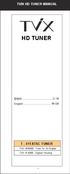 TVIX HD TUNER MANUAL HD TUNER 한국어... 2~15 English... 16~29 T - 411 ATSC TUNER TViX M-6500 : Free-To- Air Digital TViX R-3300 : Digital / Analog TVIX HD TUNER KOREAN MANUAL * 본 사용설명서는 펌웨어 버전에 따라 변경 될 수
TVIX HD TUNER MANUAL HD TUNER 한국어... 2~15 English... 16~29 T - 411 ATSC TUNER TViX M-6500 : Free-To- Air Digital TViX R-3300 : Digital / Analog TVIX HD TUNER KOREAN MANUAL * 본 사용설명서는 펌웨어 버전에 따라 변경 될 수
Mac 1.8.x Manual (v1.0) Korean Dawicontrol_20081023.pub
 Mac 사용자 설명서 - 1.8.x 소프트웨어 Mac OS X 10.4.x (Tiger) and 10.5.x (Leopard) Powered by Technology 소프트웨어 배포에 관해 2009년 미합중국에서 만든 Mac OS X 10.4.x 와 10.5.x 용 1.8.x 소프트웨어에 대한 사용자 설명 서입니다. 저작권에 관해 Copyright 2009
Mac 사용자 설명서 - 1.8.x 소프트웨어 Mac OS X 10.4.x (Tiger) and 10.5.x (Leopard) Powered by Technology 소프트웨어 배포에 관해 2009년 미합중국에서 만든 Mac OS X 10.4.x 와 10.5.x 용 1.8.x 소프트웨어에 대한 사용자 설명 서입니다. 저작권에 관해 Copyright 2009
목차 간단 사용 안내 스마트 허브 사용하기 1 인터넷에 연결하기 1 스마트 허브 설정하기 1 스마트 허브 사용하기 연결한 외부 기기로 입력 신호 변경하기 연결하기 전 알아두기 20 HDMI 케이블 연결 시 21 외부 스피커 연결 시 21 PC 연결 시 21 모바일 기기
 SMART TV E-설명서 목차 간단 사용 안내 스마트 허브 사용하기 1 인터넷에 연결하기 1 스마트 허브 설정하기 1 스마트 허브 사용하기 연결한 외부 기기로 입력 신호 변경하기 연결하기 전 알아두기 20 HDMI 케이블 연결 시 21 외부 스피커 연결 시 21 PC 연결 시 21 모바일 기기 연결 시 스포츠 모드 사용하기 2 스포츠 모드 설정하기 리모컨
SMART TV E-설명서 목차 간단 사용 안내 스마트 허브 사용하기 1 인터넷에 연결하기 1 스마트 허브 설정하기 1 스마트 허브 사용하기 연결한 외부 기기로 입력 신호 변경하기 연결하기 전 알아두기 20 HDMI 케이블 연결 시 21 외부 스피커 연결 시 21 PC 연결 시 21 모바일 기기 연결 시 스포츠 모드 사용하기 2 스포츠 모드 설정하기 리모컨
인켈(국문)pdf.pdf
 M F - 2 5 0 Portable Digital Music Player FM PRESET STEREOMONO FM FM FM FM EQ PC Install Disc MP3/FM Program U S B P C Firmware Upgrade General Repeat Mode FM Band Sleep Time Power Off Time Resume Load
M F - 2 5 0 Portable Digital Music Player FM PRESET STEREOMONO FM FM FM FM EQ PC Install Disc MP3/FM Program U S B P C Firmware Upgrade General Repeat Mode FM Band Sleep Time Power Off Time Resume Load
게임 기획서 표준양식 연구보고서
 ᆞᆞᆞᆞᆞᆞᆞᆞᆞᆞᆞᆞᆞᆞᆞᆞᆞᆞᆞᆞᆞᆞᆞᆞᆞᆞᆞᆞᆞᆞᆞᆞᆞ ᆞᆞᆞᆞᆞᆞᆞᆞᆞᆞᆞᆞᆞᆞᆞᆞᆞᆞᆞᆞᆞᆞᆞᆞᆞᆞᆞᆞᆞᆞᆞ ᆞᆞᆞᆞᆞᆞᆞᆞᆞᆞᆞᆞᆞᆞᆞᆞᆞᆞᆞᆞᆞᆞᆞᆞᆞᆞᆞᆞ ᆞᆞᆞᆞᆞᆞᆞᆞᆞᆞᆞᆞᆞᆞᆞᆞᆞᆞᆞᆞᆞᆞᆞᆞᆞᆞᆞᆞᆞᆞ ᆞᆞᆞᆞᆞᆞᆞᆞᆞᆞᆞᆞᆞᆞᆞᆞᆞᆞᆞᆞᆞᆞᆞᆞᆞᆞᆞᆞᆞᆞᆞ ᆞᆞᆞᆞᆞᆞᆞᆞᆞᆞᆞᆞᆞᆞᆞᆞᆞᆞᆞᆞᆞᆞᆞᆞᆞᆞᆞᆞᆞᆞ ᆞᆞᆞᆞᆞᆞᆞᆞᆞᆞᆞᆞᆞᆞᆞᆞᆞᆞᆞᆞᆞᆞᆞᆞᆞᆞᆞᆞᆞᆞᆞ
ᆞᆞᆞᆞᆞᆞᆞᆞᆞᆞᆞᆞᆞᆞᆞᆞᆞᆞᆞᆞᆞᆞᆞᆞᆞᆞᆞᆞᆞᆞᆞᆞᆞ ᆞᆞᆞᆞᆞᆞᆞᆞᆞᆞᆞᆞᆞᆞᆞᆞᆞᆞᆞᆞᆞᆞᆞᆞᆞᆞᆞᆞᆞᆞᆞ ᆞᆞᆞᆞᆞᆞᆞᆞᆞᆞᆞᆞᆞᆞᆞᆞᆞᆞᆞᆞᆞᆞᆞᆞᆞᆞᆞᆞ ᆞᆞᆞᆞᆞᆞᆞᆞᆞᆞᆞᆞᆞᆞᆞᆞᆞᆞᆞᆞᆞᆞᆞᆞᆞᆞᆞᆞᆞᆞ ᆞᆞᆞᆞᆞᆞᆞᆞᆞᆞᆞᆞᆞᆞᆞᆞᆞᆞᆞᆞᆞᆞᆞᆞᆞᆞᆞᆞᆞᆞᆞ ᆞᆞᆞᆞᆞᆞᆞᆞᆞᆞᆞᆞᆞᆞᆞᆞᆞᆞᆞᆞᆞᆞᆞᆞᆞᆞᆞᆞᆞᆞ ᆞᆞᆞᆞᆞᆞᆞᆞᆞᆞᆞᆞᆞᆞᆞᆞᆞᆞᆞᆞᆞᆞᆞᆞᆞᆞᆞᆞᆞᆞᆞ
